
ST 755+ / ST 760+
Gerätetester
Bedienungsanleitung
Deutsche Originalversion
5164 de
Version 1.00
10225068
20.05.2021


Impressum
Hinweise zur Anleitung
Zum sicheren Betreiben des Produktes sind Kenntnisse notwendig, die durch die vorliegende
ORIGINAL-ANLEITUNG vermittelt werden. Die Informationen sind in kurzer, übersichtlicher Form
dargestellt. Die Kapitel und Seiten sind durchgehend nummeriert.
In dieser Anleitung wird das Produkt dokumentiert. Die entsprechenden Daten können den technischen
Daten entnommen werden. Bei der Bedienung, Installation, Inbetriebnahme und der Ausführung von
Wartungsarbeiten ist darauf zu achten, dass die für das vorhandene Produkt zutreffende Beschreibung
angewendet wird.
Die Produkte unterliegen einer stetigen Weiterentwicklung. Änderungen in Form, Ausstattung und
Technik behält sich der Hersteller vor. Die Angaben entsprechen dem technischen Stand zum Zeitpunkt
der Drucklegung. Aus dem Inhalt dieser Anleitung können daher keine Ansprüche auf bestimmte
Eigenschaften des Produktes abgeleitet werden.
Hersteller / Rechtsinhaber
BENNING Elektrotechnik und Elektronik GmbH & Co. KG
Münsterstraße 135 – 137
46397 Bocholt
Deutschland
Telefon: +49 2871 / 93-0
Allgemeine Gleichbehandlung
Der Hersteller ist sich der Bedeutung der Sprache in Bezug auf die Gleichberechtigung von Frauen,
Männern und Divers bewusst und stets bemüht, dem Rechnung zu tragen. Dennoch musste aus
Gründen der besseren Lesbarkeit auf die durchgängige Umsetzung differenzierender Formulierungen
verzichtet werden.
Copyright
© 2021, BENNING Elektrotechnik und Elektronik GmbH & Co. KG
Alle Rechte vorbehalten.
Dieses Dokument, insbesondere alle Inhalte, Texte, Fotografien und Grafiken, sind urheberrechtlich
geschützt.
Kein Teil dieser Dokumentation oder der dazugehörigen Inhalte darf in irgendeiner Form (Druck,
Fotokopie oder einem anderen Verfahren) ohne ausdrückliche schriftliche Genehmigung reproduziert
oder unter Verwendung elektronischer Systeme verarbeitet, vervielfältigt oder verbreitet werden.
Angaben in dieser Bedienungsanleitung können ohne vorherige Ankündigung geändert werden und
stellen keine Verpflichtung vonseiten des Herstellers dar. Der Hersteller ist nicht verpflichtet, die
Angaben in dieser Bedienungsanleitung zu ergänzen oder auf dem neuesten Stand zu halten. Der
Hersteller behält sich das Recht vor, jederzeit ohne vorherige Ankündigung Verbesserungen an dieser
Bedienungsanleitung bzw. den darin beschriebenen Produkten vorzunehmen.
Support / Helpdesk
BENNING Helpdesk-Team
Telefon: +49 2871 93-555
Telefax: +49 2871 93-417
E-Mail: info@benning.de
Internet: www.benning.de

Inhaltsverzeichnis
1 Grundsätzliche Hinweise ........................................................................................................................................ 1
1.1 Anwendbarkeit .......................................................................................................................................................... 1
1.2 Aufbewahrung der Unterlagen ................................................................................................................................... 1
1.3 Zweck der Anleitung .................................................................................................................................................. 1
1.4 Besondere Hinweise ................................................................................................................................................. 1
Gewährleistung ......................................................................................................................................................... 1
Haftungsausschluss .................................................................................................................................................. 1
Softwareänderungen ................................................................................................................................................. 1
Hardwareänderungen ................................................................................................................................................ 1
Abbildungen und Zeichnungen .................................................................................................................................. 1
Warenzeichen ........................................................................................................................................................... 1
Rechtsansprüche ...................................................................................................................................................... 1
1.5 Konformitätserklärung ............................................................................................................................................... 1
1.6 Identifikation .............................................................................................................................................................. 1
1.7 Typenschild ............................................................................................................................................................... 1
2 Sicherheit ................................................................................................................................................................. 2
2.1 Grundsätzliches zur Sicherheit .................................................................................................................................. 2
2.2 Verwendete Symbole ................................................................................................................................................ 2
2.3 Sicherheitshinweise ................................................................................................................................................... 2
2.4 Personalqualifikation ................................................................................................................................................. 3
2.5 Qualifikation zur Instandhaltung ................................................................................................................................ 3
2.6 Bestimmungsgemäße Verwendung ........................................................................................................................... 3
3 Transport ................................................................................................................................................................. 4
4 Lagerung .................................................................................................................................................................. 4
5 Produktbeschreibung ............................................................................................................................................. 4
5.1 Funktionsbeschreibung ............................................................................................................................................. 4
5.2 Abwärtskompatibilität ................................................................................................................................................ 4
5.3 Bedienelemente ........................................................................................................................................................ 5
5.4 Prüfnorm-Übersicht ................................................................................................................................................... 6
5.5 Hinweise zum eingebauten Akku ............................................................................................................................... 6
6 Lieferumfang ........................................................................................................................................................... 7
6.1 Mitgeliefertes Zubehör ............................................................................................................................................... 7
6.2 Optionales Zubehör ................................................................................................................................................... 7
7 Allgemeine Bedienung ............................................................................................................................................ 8
7.1 Bedienung des Touchscreens ................................................................................................................................... 8
Touch-Gesten ........................................................................................................................................................... 8
Bedienstift/Kugelschreiber ......................................................................................................................................... 8
7.2 Info-Symbole der Kopfzeile ....................................................................................................................................... 8
Prüfling und Schutzklasse ......................................................................................................................................... 8
Gerätetester Status ................................................................................................................................................... 8
7.3 Texteingabe .............................................................................................................................................................. 8
Eingabe durch Softkey-Tastatur ................................................................................................................................ 8
Tastenfunktionen ....................................................................................................................................................... 8
Texteingabe durch USB-/ Funktastatur ...................................................................................................................... 8
7.4 Smart Menüs ............................................................................................................................................................. 9
8 Inbetriebnahme ....................................................................................................................................................... 9
8.1 Netzanschluss ........................................................................................................................................................... 9
8.2 Anmelden .................................................................................................................................................................. 9
Anmelden mit Benutzerkonto..................................................................................................................................... 9
Anmelden als Gast .................................................................................................................................................. 10
Fehlerhafte Eingabe des Passwortes ...................................................................................................................... 10
Passwort vergessen ................................................................................................................................................ 10
8.3 Hauptmenü ............................................................................................................................................................. 10
8.4 Kalibrierung ............................................................................................................................................................. 10
8.5 Prüfplatzwechsel ..................................................................................................................................................... 10
9 Einstellungen ......................................................................................................................................................... 11
9.1 Übersicht ................................................................................................................................................................. 11
9.2 Systemeinstellungen ............................................................................................................................................... 12
Systemdaten ........................................................................................................................................................... 12
Gerätedaten ............................................................................................................................................................ 13
Netzwerk ................................................................................................................................................................. 13
Information .............................................................................................................................................................. 15
9.3 Datenbank ............................................................................................................................................................... 16
Bedienung der Anzeigefläche .................................................................................................................................. 16
Datenbank erstellen ................................................................................................................................................ 16
Kunde ..................................................................................................................................................................... 16
IV

Abteilung ................................................................................................................................................................. 17
Identifikationsnummer und Gerätebeschreibung ...................................................................................................... 18
9.4 Benutzerverwaltung ................................................................................................................................................. 19
Benutzer Erstellen ................................................................................................................................................... 19
Benutzer Ändern ..................................................................................................................................................... 19
Benutzer Kopieren................................................................................................................................................... 19
Benutzer Löschen ................................................................................................................................................... 19
9.5 Experten-Einstellungen ........................................................................................................................................... 20
Kundenspezifische Grenzwerte ............................................................................................................................... 20
Kundespezifische Sichtprüfung ............................................................................................................................... 20
Kundenspezifische Prüfabläufe ............................................................................................................................... 21
Kundenspezifische Gerätevorlagen ......................................................................................................................... 21
Update (GUI, Firmware) .......................................................................................................................................... 22
Werkseinstellungen ................................................................................................................................................. 24
Vorlagen.................................................................................................................................................................. 24
9.6 Abgleich/ Kalibrierung ............................................................................................................................................. 25
Null-Abgleich ........................................................................................................................................................... 25
Sonden-Abgleich ..................................................................................................................................................... 25
Kabel-Abgleich ........................................................................................................................................................ 25
9.7 Anzeige, Uhr, Sprache ............................................................................................................................................ 26
Uhrzeit .................................................................................................................................................................... 26
Datum ..................................................................................................................................................................... 26
Sprache................................................................................................................................................................... 26
Helligkeit ................................................................................................................................................................. 27
10 Hilfe ........................................................................................................................................................................ 27
10.1 Hilfe über Anzeigefläche Hauptmenü ...................................................................................................................... 27
10.2 Hilfe über Menüebenen ........................................................................................................................................... 27
11 Automatik .............................................................................................................................................................. 28
11.1 Übersicht ................................................................................................................................................................. 28
11.2 Erläuterung ............................................................................................................................................................. 28
11.3 Allgemeiner Prüfablauf ............................................................................................................................................ 28
Anschlusstest .......................................................................................................................................................... 29
Sichtkontrolle........................................................................................................................................................... 29
Prüfablauf des Prüflings .......................................................................................................................................... 29
Auswertung der Prüfergebnisse .............................................................................................................................. 29
12 Manuelle Prüfung nach VDE 0701-0702 ............................................................................................................... 30
12.1 Übersicht der Normangaben ................................................................................................................................... 30
12.2 Prüfablauf Übersicht ................................................................................................................................................ 31
12.3 Erläuterung ............................................................................................................................................................. 32
12.4 Allgemeiner Prüfablauf ............................................................................................................................................ 32
Sichtkontrolle........................................................................................................................................................... 32
Auswahl der Einzelprüfungen .................................................................................................................................. 32
Anschlusstest .......................................................................................................................................................... 32
Auswertung der Prüfergebnisse .............................................................................................................................. 33
13 Manuelle Prüfung nach VDE 0751-1 (EN/ IEC 62353) .......................................................................................... 34
13.1 Übersicht der Normangaben ................................................................................................................................... 34
13.2 Prüfablauf Übersicht ................................................................................................................................................ 35
13.3 Erläuterung ............................................................................................................................................................. 36
13.4 Allgemeiner Prüfablauf ............................................................................................................................................ 36
Sichtkontrolle........................................................................................................................................................... 36
Auswahl der Einzelprüfungen .................................................................................................................................. 36
Anschlusstest .......................................................................................................................................................... 36
Auswertung der Prüfergebnisse .............................................................................................................................. 37
14 Manuelle Prüfung nach VDE 0544-4 (EN/ IEC 60974-4) ....................................................................................... 38
14.1 Übersicht der Normangaben ................................................................................................................................... 38
14.2 Prüfablauf Übersicht ................................................................................................................................................ 39
14.3 Erläuterung ............................................................................................................................................................. 40
14.4 Allgemeiner Prüfablauf ............................................................................................................................................ 40
Sichtkontrolle........................................................................................................................................................... 40
Auswahl der Einzelprüfungen .................................................................................................................................. 40
Anschlusstest .......................................................................................................................................................... 40
Auswertung der Prüfergebnisse .............................................................................................................................. 41
15 Einzelprüfungen .................................................................................................................................................... 42
15.1 Allgemeine Hinweise ............................................................................................................................................... 42
Zeitweilige Grenzwerte ............................................................................................................................................ 42
Umpolzeit ................................................................................................................................................................ 42
Messverfahren ........................................................................................................................................................ 43
Mess-Zubehör/ Optionale Messverfahren ................................................................................................................ 43
V

15.2 RPE - Schutzleiterwiderstand .................................................................................................................................. 44
Erläuterung ............................................................................................................................................................. 44
Anwendung ............................................................................................................................................................. 44
Messung ................................................................................................................................................................. 46
Messfehler .............................................................................................................................................................. 46
15.3 RISO - Isolationswiderstand .................................................................................................................................... 47
Erläuterung ............................................................................................................................................................. 47
Anwendung ............................................................................................................................................................. 48
Messung ................................................................................................................................................................. 50
15.4 IPE-Schutzleiterstrom .............................................................................................................................................. 51
Erläuterung ............................................................................................................................................................. 51
Anwendung ............................................................................................................................................................. 51
Messung ................................................................................................................................................................. 52
15.5 IBer – Berührungsstrom .......................................................................................................................................... 53
Erläuterung ............................................................................................................................................................. 53
Anwendung ............................................................................................................................................................. 53
Messung ................................................................................................................................................................. 55
15.6 IAbl. – Geräteableitstrom ......................................................................................................................................... 56
Erläuterung ............................................................................................................................................................. 56
Anwendung ............................................................................................................................................................. 56
Messung ................................................................................................................................................................. 57
15.7 IPAbl – Patientenableitstrom ................................................................................................................................... 58
Erläuterung ............................................................................................................................................................. 58
Anwendung ............................................................................................................................................................. 58
Messung ................................................................................................................................................................. 59
15.8 Funkt. – Funktionsprüfung ....................................................................................................................................... 60
Erläuterung ............................................................................................................................................................. 60
Anwendung ............................................................................................................................................................. 61
Messung ................................................................................................................................................................. 61
15.9 Kabel– Durchgangsprüfung ..................................................................................................................................... 62
Erläuterung ............................................................................................................................................................. 62
Anwendung ............................................................................................................................................................. 62
Messung ................................................................................................................................................................. 62
15.10 Ua- Schutzkleinspannung ........................................................................................................................................ 63
Erläuterung ............................................................................................................................................................. 63
Anwendung ............................................................................................................................................................. 63
Messung ................................................................................................................................................................. 63
15.11 Ua-Schw.- Spannung Schweißstromkreis ................................................................................................................ 64
Erläuterung ............................................................................................................................................................. 64
Anwendung ............................................................................................................................................................. 64
Messung ................................................................................................................................................................. 64
15.12 IBer-Schw.- Berührungsstrom Schweißstromkreis ................................................................................................... 65
Erläuterung ............................................................................................................................................................. 65
Anwendung ............................................................................................................................................................. 65
Messung ................................................................................................................................................................. 65
15.13 PRCD Prüfung ........................................................................................................................................................ 66
Erläuterung ............................................................................................................................................................. 66
Anwendung ............................................................................................................................................................. 66
Messung ................................................................................................................................................................. 66
16 Optionale Einzelmessungen ................................................................................................................................. 67
16.1 Dreiphasenmessung mit BENNING MA 2-16 ........................................................................................................... 67
Erläuterung ............................................................................................................................................................. 67
Anwendung ............................................................................................................................................................. 67
16.2 Dreiphasenmessung mit BENNING MA 4 ................................................................................................................ 72
16.3 Zangenmessung ..................................................................................................................................................... 73
Erläuterung ............................................................................................................................................................. 73
Anwendung ............................................................................................................................................................. 73
Messung ................................................................................................................................................................. 73
17 Ortsveränderliche Stromverteiler ......................................................................................................................... 74
17.1 Erläuterung ............................................................................................................................................................. 74
17.2 Anwendung ............................................................................................................................................................. 74
18 Automatische Prüfabläufe .................................................................................................................................... 75
18.1 Prüfabläufe nach VDE 0701-0702 ........................................................................................................................... 75
SK I Prüfablauf Übersicht (1 bis 16) ......................................................................................................................... 75
SK I Prüfablauf Übersicht (17 bis 32) ....................................................................................................................... 75
SK I Prüfablauf Messwerte (VDE 0701-0702) .......................................................................................................... 76
SK II/ III Prüfablauf Übersicht .................................................................................................................................. 77
SK II Prüfablauf Messwerte (VDE 0701-0702) ......................................................................................................... 77
VI

SK III Prüfablauf Messwerte (VDE 0701-0702) ........................................................................................................ 77
18.2 Prüfabläufe nach VDE 0751-1 ................................................................................................................................. 78
SK I/ SK II Prüfablauf Übersicht ............................................................................................................................... 78
SK I Prüfablauf Messwerte (VDE 0751-1) ................................................................................................................ 78
SK II Prüfablauf Messwerte (VDE 0751-1) ............................................................................................................... 78
18.3 Prüfabläufe nach VDE 0544-4 ................................................................................................................................. 79
SK I/ SK II Prüfablauf Übersicht ............................................................................................................................... 79
SK I Prüfablauf Messwerte (VDE 0544-4) ................................................................................................................ 79
SK II Prüfablauf Messwerte (VDE 0544-4) ............................................................................................................... 79
19 Anschluss an einen Personal Computer (PC) ..................................................................................................... 80
19.1 Verbindung zum PC herstellen ................................................................................................................................ 80
19.2 Verwendung der Protokoll-Software (optional) ......................................................................................................... 80
20 Barcodeleser (optional) ........................................................................................................................................ 81
20.1 Konfiguration Barcodeleser ..................................................................................................................................... 81
USB-Barcode Leser ................................................................................................................................................ 81
Cordless-Barcodeleser (1D /2D) .............................................................................................................................. 82
20.2 Inbetriebnahme Barcodeleser.................................................................................................................................. 82
USB-Barcodeleser................................................................................................................................................... 82
Cordless-Barcodeleser (Funkübertragung) .............................................................................................................. 82
Cordless-Barcodeleser (Cordless-Betrieb) .............................................................................................................. 83
20.3 Bedienung Barcodeleser (alle Barcodeleser) ........................................................................................................... 83
Prüfling erstellen/ suchen - Automatikprüfung.......................................................................................................... 83
Prüfling erstellen/ suchen - Prüfung nach „VDE …“ ................................................................................................. 84
Prüfling erstellen/ suchen – Datenbankverwaltung .................................................................................................. 84
20.4 Spezifikation Barcodeleser ...................................................................................................................................... 85
USB-Barcodeleser................................................................................................................................................... 85
Cordless-Barcodeleser ............................................................................................................................................ 85
21 RFID-Leser (optional) ............................................................................................................................................ 86
21.1 Inbetriebnahme USB-RFID-Leser ............................................................................................................................ 86
21.2 Bedienung RFID-Leser ............................................................................................................................................ 86
YPrüfling erstellen/ suchen - Automatikprüfung ....................................................................................................... 86
Prüfling erstellen/ suchen - Prüfung nach „VDE …“ ................................................................................................. 87
Prüfling erstellen/ suchen – Datenbankverwaltung .................................................................................................. 87
21.3 Spezifikation RFID-Leser ......................................................................................................................................... 87
22 Bluetooth® Drucker (optional) .............................................................................................................................. 88
22.1 Inbetriebnahme BENNING PT 2 .............................................................................................................................. 88
Batterien einsetzen / entfernen ................................................................................................................................ 88
AC-Netzteil anschließen .......................................................................................................................................... 88
Papierrolle einsetzen ............................................................................................................................................... 88
22.2 Bedienung des Bluetooth® Druckers ........................................................................................................................ 88
22.3 Spezifikation Bluetooth® Drucker ............................................................................................................................. 88
23 Funktastatur (optional) ......................................................................................................................................... 89
23.1 Inbetriebnahme ....................................................................................................................................................... 89
Batterien einsetzen.................................................................................................................................................. 89
USB-Dongle einstecken .......................................................................................................................................... 89
Tastatur verbinden .................................................................................................................................................. 89
23.2 Bedienung der Funktastatur .................................................................................................................................... 89
23.3 Spezifikation Funktastatur ....................................................................................................................................... 89
24 USB-Tastatur (optional) ........................................................................................................................................ 89
24.1 Inbetriebnahme ....................................................................................................................................................... 89
24.2 Bedienung der USB-Tastatur................................................................................................................................... 89
24.3 Spezifikation USB-Tastatur ..................................................................................................................................... 89
25 Fachbegriffe........................................................................................................................................................... 90
25.1 Allgemein ................................................................................................................................................................ 90
25.2 Fachbegriffe nach VDE 0701-0702.......................................................................................................................... 90
25.3 Fachbegriffe nach VDE 0751-1 ............................................................................................................................... 90
25.4 Fachbegriffe nach VDE 0544-4 ............................................................................................................................... 91
26 Entsorgung ............................................................................................................................................................ 92
26.1 Verpackung ............................................................................................................................................................. 92
26.2 Recycling von Komponenten ................................................................................................................................... 92
27 Technische Daten.................................................................................................................................................. 93
27.1 Technische Daten, Mess- und Gerätefunktion ......................................................................................................... 93
27.2 Werkseinstellungen, Setup Grenzwerte ................................................................................................................... 97
28 Geltende Normen und Vorschriften ..................................................................................................................... 98
29 Garantiebestimmungen ........................................................................................................................................ 98
30 Wartung – Kalibrierung ......................................................................................................................................... 98
30.1 Wartung .................................................................................................................................................................. 98
30.2 Kalibrierung ............................................................................................................................................................. 98
VII

30.3 Rücknahme und umweltverträgliche Entsorgung ..................................................................................................... 98
30.4 Reparatur- und Ersatzteil-Service ............................................................................................................................ 98
30.5 Rücksendung .......................................................................................................................................................... 98
31 Ansprechpartner im Bereich Service ................................................................................................................... 99
VIII

Sie müssen die Bedienungsanleitung gelesen und
verstanden haben, damit Sie das Gerät sicher benutzen
können!
Bewahren sie diese Anleitung sorgfältig auf.
Die EU-Konformitätserklärung kann beim Hersteller
angefordert werden.
1
2
3
4
5
7
9
11
13
15
17
19
20
21
23
6
8
10
12
14
16
18
22
Typschildbedruckung
1
Hersteller/ Vertriebspartner
2
Kennzeichnung
3
Baureihe
4
Typ-Leistungskennzeichnung
5
Seriennummer
6
Baujahr
7
Teilenummer
8
Software Version
9
Optionsnummer
10
Betriebsart
11
Stromart Eingang
12
Stromart Ausgang
13
Nenneingangsfrequenz
14
Nennausgangsfrequenz
15
Nenneingangsspannung
16
Nennausgangsspannung
17
Nenneingangsstrom
18
Nennausgangsstrom
19
Schutzklasse
20
---
21
---
22
Schutzart (bei geöffnetem
Gerät)
23
Barcode
1 Grundsätzliche Hinweise
Ergänzend zur Anleitung sind die allgemeingültigen sowie
örtlichen Regeln der Energieversorgungsunternehmen als auch
der Unfallverhütung sowie der Umweltschutz zu beachten.
Der Nutzer muss stets Zugang zu dieser Anleitung haben.
Sicherheitshinweise müssen besonders beachtet werden. Hierzu
zählen Transport, Bedienung, Instandhaltung, sowie Entsorgung.
Der Betreiber trägt Sorge, dass diese Anleitung ständig am
Produkt verfügbar ist.
Das Personal, dass Vorgänge am Produkt durchführt, muss die
genannten Richtlinien zur Kenntnis genommen haben.
Sicherheits- und Gefahrenhinweise am Produkt dürfen nicht
manipuliert werden.
1.1 Anwendbarkeit
Diese Bedienungsanleitung ist für elektrotechnisch unterwiesene
Personen und qualifizierte Elektrofachkräfte vorgesehen.
1.2 Aufbewahrung der Unterlagen
Bei Wechsel des Bedieners muss die Dokumentation an den
Nachfolger weitergegeben werden.
1.3 Zweck der Anleitung
Die Anleitung beschreibt, wie der Gerätetester auf sichere Weise
in Betrieb genommen werden kann und definiert dadurch dessen
bestimmungsgemäßen sowie sicheren Gebrauch. Die geltenden
Bestimmungen, Vorschriften und Normen sind maßgebend für die
Durchführung von Prüfungen mit dem Gerätetester.
1.4 Besondere Hinweise
In dieser Anleitung wird der Akkumulator als Batterie bezeichnet.
Aus Gründen der besseren Lesbarkeit wurde auf die durchgängige
Umsetzung differenzierender Formulierungen verzichtet.
Gewährleistung
Gewährleistungs- oder Garantieansprüche und die
Gewährleistungsdauer richten sich nach dem jeweiligen
Vertragsverhältnis, sowie nach den allgemeinen
Geschäftsbedingungen des Herstellers. Details zur
Herstellergarantie entnehmen sie bitte den Vertragsvereinbarungen. Gewährleistungs- und Haftungsanspruche sind
generell ausgeschlossen, wenn Schäden auf fehlerhafte Montage,
unsachgemäße Verwendung oder höhere Gewalt zurückzuführen
sind. Die Informationen in dieser Anleitung wurden sorgfältig
geprüft. Dennoch kann keine Haftung für Fehler übernommen
werden. Werden vorgeschriebene Service-Dienste während der
Gewährleistung nicht regelmäßig oder nicht rechtzeitig nach den
Herstellervorgaben durchgeführt, kann über einen
Gewährleistungsanspruch erst nach Vorliegen des
Untersuchungsbefundes entschieden werden.
Haftungsausschluss
Der Hersteller hat den Inhalt der Dokumentation auf
Übereinstimmung mit der beschriebenen Hard- und Software
geprüft. Dennoch können Fehler nicht ausgeschlossen werden,
sodass der Hersteller für die vollständige Übereinstimmung keine
Gewähr übernimmt. Der Inhalt in dieser Dokumentation wird
regelmäßig überprüft, notwendige Korrekturen sind in den
nachfolgenden Auflagen enthalten. Jede missbräuchliche
Verwendung führt zum Erlöschen von Garantie, Gewährleistung
und allgemeiner Haftung des Herstellers. Für Schäden, die durch
Nichtbeachtung dieser Anleitung entstehen, haftet der Hersteller
nicht. Das Produkt darf nur, wenn erlaubt, von einer sachkundigen
Elektrofachkraft geöffnet werden. Die Elektrofachkraft muss mit
den Normen und Vorschriften der Versorgungsunternehmen sowie
des Arbeitsschutzes vertraut sein und diese einhalten.
Eine andere oder darüber hinaus gehende Benutzung als in der
Dokumentation beschrieben gilt als nicht bestimmungsgemäß. Für
daraus resultierende Schäden haftet der Hersteller nicht.
1
Änderungen am Produkt oder der Dokumentation sind verboten.
Softwareänderungen
Wird eine Softwareänderung ohne Kenntnis und Genehmigung
des Herstellers durchgeführt, erlischt der Haftungs- und
Gewährleistungsanspruch.
Hardwareänderungen
Werden Änderungen am Gehäuse oder an anderen Bestandteilen
des Systems ohne Kenntnis und Genehmigung des Herstellers
durchgeführt, erlischt der Haftungs- und
Gewährleistungsanspruch.
Abbildungen und Zeichnungen
Zur allgemeinen Veranschaulichung enthält diese Anleitung
Abbildungen und Zeichnungen. Die Funktionsmöglichkeiten und
Darstellungen können vom vorliegenden Produkt abweichen.
Warenzeichen
Alle verwendeten Warenzeichen, auch wenn diese nicht gesondert
gekennzeichnet sind, sind Eigentum ihrer jeweiligen Besitzer und
werden anerkannt.
Rechtsansprüche
Eine Haftung des Herstellers für Folgeschäden bei nicht
sachgerechter Verwendung des Produktes wird explizit
ausgeschlossen.
1.5 Konformitätserklärung
1.6 Identifikation
Auf der Innenseite des Gehäuses (links neben den
Peripherieanschlüssen) befindet sich das Typenschild mit
Seriennummer.
Halten Sie bei Rückfragen immer die Produktbezeichnung und
Seriennummer bereit.
1.7 Typenschild

Instandhaltungsarbeiten dürfen nur durch
Servicetechniker des Herstellers oder seines
Vertragspartners ausgeführt werden.
Achtung, Gefahr, Dokumentation beachten!
Warnung vor gefährlicher Spannung
Hinweis. Bitte unbedingt beachten
(DC) Gleich- Spannung oder Strom
(AC) Wechsel- Spannung oder Strom.
Erde
I
Schalter AUS/EIN
Kennzeichnung von Versandstücken / -gütern, die
aufgrund ihrer Eigenschaften zerbrechlich bzw.
empfindlich sind.
Vor Witterungseinflüssen schützen
Vor direkter Sonneneinstrahlung geschützt
aufbewahren.
Vor Kälte schützen.
SD-Speicherkarte
Schnittstelle USB
Bluetooth® Verbindung
Bestätigung der Konformität zu geltenden EU-Richtlinien
Angaben zu Recycling
Handlungsanweisungen
Beachten Sie, dass Arbeiten an spannungsführenden
Teilen grundsätzlich gefährlich sind.
Bereits Spannungen ab 25 V AC und 60 V DC können
für den Menschen lebensgefährlich sein.
Während des Isolationstests (RISO) oder dem
Ersatzableitstromverfahren, können am Prüfling
gefährliche Spannungen auftreten.
Auf keinen Fall dürfen Personen bei Prüfabläufen
dazwischengeschaltet werden. Die Messung von
Ableitströmen über Personen ist nicht zulässig.
Ist anzunehmen, dass ein gefahrloser Betrieb nicht mehr
möglich ist, ist das Gerät außer Betrieb zu setzen und
gegen unbeabsichtigten Betrieb zu sichern. Es ist
anzunehmen, dass ein gefahrloser Betrieb nicht mehr
möglich ist:
• wenn das Gerät sichtbare Beschädigungen aufweist,
• wenn das Gerät nicht mehr arbeitet,
• nach längerer Lagerung unter ungünstigen
Verhältnissen, nach schweren
Transportbeanspruchungen.
Es dürfen nur die mitgelieferten Originalmessleitungen
oder entsprechendes Sicherheitsmesszubehör
verwendet werden!
Als Geräteschutz und zur Funktionsprüfung werden die
Messspannungen überwacht. Bei Störung erfolgt eine
Fehleranzeige im Display. Die Messung wird
unterbrochen. Bei einem Fehlerstrom von ≥25 mA
erfolgt eine Abschaltung im Zeitraum von 100 ms bis
200 ms.
Um Kurz- oder Körperschlüsse zu erfassen, die hinter
den Einschaltgliedern des Prüflings liegen
(Schalter, Thermostat, Relais usw.), muss der Prüfling
eingeschaltet sein.
Der Prüfling muss frei von Fremdspannung sein
(vom Netz getrennt).
Das Gerät ist nicht zur Messung in elektrischen Anlagen
geeignet!
Schalten Sie keine Fremdspannung auf die
„Prüfsteckdose“ und die eingebauten Buchsen bzw. den
Kaltgerätestecker. Das Gerät kann beschädigt werden!
Der Gerätetester darf nur in den spezifizierten Betriebsund Messbereichen eingesetzt werden.
Durch betätigen der Schaltfläche „Pause“ wird die
Messung angehalten. Während der Pause bleibt die
Prüfsteckdose unter Spannung!
Reinigen Sie das Gehäuse regelmäßig mit einem
angefeuchteten Tuch und wischen Sie anschließend die
benetzten Flächen trocken.
Verwenden Sie keine Reinigungs-, Polier- oder
Lösungsmittel.
Bei Prüfungen von Geräten, mit dem Warnhinweis
„Hoher Ableitstrom“, darf die Prüfung nur von
Elektrofachkräften durchgeführt werden!
Der Inhalt dieser Beschreibung dient zur Erklärung des
Gerätetesters und ersetzt in keiner Weise die aktuell
geltenden Prüfnormen.
2 Sicherheit
2.1 Grundsätzliches zur Sicherheit
Das Produkt ist nach dem Stand der Technik und den anerkannten
sicherheitstechnischen Regeln gebaut. Bei unsachgemäßer
Verwendung können Gefahren für Leib und Leben des Benutzers
oder Dritte sowie Beeinträchtigungen des Produktes und anderer
Sachwerte entstehen.
• Wenn das Produkt von nicht geschultem oder nicht
eingewiesenem Personal bedient wird.
• Wenn das Produkt nicht zur bestimmungsgemäßen
Verwendung
eingesetzt wird.
• Wenn das Produkt unsachgemäß instandgehalten oder
gewartet wird.
• Wenn das Produkt nicht in technisch einwandfreiem Zustand
betrieben wird.
Das Produkt arbeitet im Netz- oder Batteriebetrieb. Es enthält
Komponenten, an denen hohe Ströme und Spannungen anliegen.
Bei korrektem Anschluss ist das Produkt geerdet und entspricht
der Schutzklasse: Siehe Typenschild.
Diese Anleitung ist wesentlicher Bestandteil des Produktes, sie gilt
ausschließlich für dieses Produkt des Herstellers.
Die in dieser Anleitung enthaltenen Informationen sind verbindlich.
Diese Anleitung muss vollständig gelesen werden und den
Inhalten ist stets Folge zu leisten.
Nichtbeachtung, Manipulation oder Zweckentfremdung der in
dieser Anleitung aufgeführten Handlungsanweisungen und
Sicherheitshinweise können erhebliche Gefahren verursachen.
Bei Fehlbedienung oder Missbrauch drohen u. a. Gefahr für Leib
und Leben des Bedieners oder Dritte, Sachschäden des
Produktes und anderer Sachwerte des Betreibers und
Einschränkung der effizienten Arbeit mit dem Produkt.
Neben der Anleitung und den im Verwendungsland und an der
Einsatzstelle geltenden verbindlichen Regelungen zur
Unfallverhütung sind auch die anerkannten fachtechnischen
Regeln für sicherheits- und fachgerechtes Arbeiten zu beachten.
Um dem Personal ausreichend Sicherheit zu gewährleisten,
werden zusätzliche Warnhinweise gegeben. Nur wenn diese
beachtet werden, ist eine hinreichende Sicherheit beim Umgang
mit dem Produkt gewährleistet.
2.2 Verwendete Symbole
2.3 Sicherheitshinweise
Diese Dokumentation enthält Hinweise, die zur persönlichen
Sicherheit sowie zur Vermeidung von Personen- und
Sachschäden beachtet werden müssen.
Wenn Sie eines der abgebildeten Symbole in der Dokumentation
sehen, ist höchste Aufmerksamkeit erforderlich.
2

Das Produkt darf nur für die, in dieser Anleitung,
beschriebenen Einsatzfälle und nur mit dem vom
Hersteller autorisierten Zubehör verwendet werden.
Das Produkt darf nur in technisch einwandfreiem und
betriebssicherem Zustand verwendet werden.
Maßgebend für die Durchführung von Prüfungen sind
die jeweiligen Bestimmungen, Vorschriften und Normen.
Alle Anweisungen und Hinweise dieser Anleitung, sowie
die technischen Datenblätter sind zu beachten.
Der Gerätetester BENNING ST 755+/ ST 760+ ist nur
an geerdeten Netzen vollumfänglich nutzbar.
Bei Betrieb an der Netzform IT ist die
Ableitstrommessung nur im
Ersatzableitstrommessverfahren möglich.
Das Gerät darf nur an ein TN-, TT- oder
IT-Versorgungsnetz mit max. 240 V/ 400 V
angeschlossen werden, welches den geltenden
Sicherheitsbestimmungen (z. B. IEC 60346, VDE 0100)
entspricht und mit einem maximalen Nennstrom von
16 A abgesichert ist.
Bei sämtlichen Arbeiten müssen die jeweils gültigen
Unfallverhütungsvorschriften der gewerblichen
Berufsgenossenschaften für elektrische Betriebsmittel
beachtet werden.
Die vom Hersteller erwerblichen Peripheriegeräte
(bspw. Barcodeleser, RFID-Leser, Bluetooth®-Drucker)
wurden vom Hersteller auf Kompatibilität mit dem
Gerätetester erprobt.
Für andere als die vom Hersteller angegebenen
Peripheriegeräte, übernimmt der Hersteller keine
Verantwortung.
2.4 Personalqualifikation
Die Prüfung zur Feststellung der elektrischen Sicherheit
ortsveränderlicher elektrischer Betriebsmittel kann durch befähigte
Personen oder durch Elektrofachkräfte durchgeführt werden. Eine
Prüfung allein durch elektrotechnisch unterwiesene Personen ist
aufgrund von Festlegungen in der TRBS „Befähigte Personen –
Besondere Anforderungen - Elektrische Gefährdungen“ nicht mehr
möglich. Dennoch kann in einem Prüfteam
(z. B. Elektrofachkraft/ elektrotechnisch unterwiesene Person) die
elektrotechnisch unterwiesene Person im Rahmen von
Wiederholungsprüfungen Tätigkeiten übernehmen und damit die
Elektrofachkraft unterstützen.
Befähigte Person
Eine befähigte Person im der Sinne der
Betriebssicherheitsverordnung ist eine Person, die durch ihre
Berufsausbildung, Berufserfahrung und zeitnahe berufliche
Tätigkeit über die erforderlichen Fachkenntnisse zur Prüfung von
Arbeitsmitteln verfugt. Gemäß der Technischen Regel für
Betriebssicherheit TRBS 1203 muss die befähigte Person für die
Prüfung ortsveränderlicher elektrischer Betriebsmittel
(Arbeitsmittel) zum Schutz vor elektrischen Gefährdungen eine
elektrotechnische Berufsausbildung abgeschlossen haben oder
eine andere für die Prüfaufgabe vergleichbare elektrotechnische
Qualifikation besitzen. Als Berufserfahrung gilt eine mindestens
einjährige Erfahrung mit der Errichtung, dem Zusammenbau oder
der Instandhaltung von elektrischen Arbeitsmitteln. Sie muss für
die vorgesehene Prüfung ortsveränderlicher elektrischer
Betriebsmittel über die im Einzelnen erforderlichen Kenntnisse der
Elektrotechnik sowie der relevanten elektrotechnischen Regeln
verfügen und ihre Kenntnisse aktualisieren. Aus dieser Forderung
ist ersichtlich, dass zur sicherheitstechnischen Beurteilung
ortsveränderlicher elektrischer Betriebsmittel dem Grundsatz nach
die Qualitätsmerkmale einer Elektrofachkraft vorliegen müssen.
2.6 Bestimmungsgemäße Verwendung
Elektrofachkraft
Im Sinne der Unfallverhütungsvorschrift „Elektrische Anlagen und
Betriebsmittel“ (DGUV Vorschrift 3) gilt, wer aufgrund seiner
fachlichen Ausbildung, Kenntnisse und Erfahrungen sowie
Kenntnis der einschlägigen Bestimmungen die ihm übertragenen
Arbeiten beurteilen und mögliche Gefahren erkennen kann (im
Regelfall z. B. Elektrogeselle, Elektromeister, Elektrotechniker,
Elektroingenieur).
Elektrotechnisch unterwiesene Person
Person die durch eine Elektrofachkraft über die ihr übertragenen
Aufgaben und die möglichen Gefahren bei unsachgemäßem
Verhalten unterrichtet und erforderlichenfalls angelernt, sowie über
die notwendigen Schutzeinrichtungen und Schutzmaßnahmen
belehrt wurde. Hierfür kommen z. B. betriebseigene Handwerker
bzw. Facharbeiter, Gerätewarte oder Hausmeister in Frage.
2.5 Qualifikation zur Instandhaltung
Die Instandhaltungsarbeiten dürfen nur durch Servicetechniker
des Herstellers oder seines Vertragspartners ausgeführt werden.
Das Gerät ist gemäß den geltenden Normen und Vorschriften
(s. Kapitel 28) gebaut und geprüft und hat das Werk in einem
einwandfreien Zustand verlassen.
Um diesen Zustand zu erhalten und einen gefahrlosen Betrieb
sicherzustellen, muss der Anwender die Sicherheits- und
Warnhinweise beachten, die in dieser Anleitung enthalten sind.
Fehlverhalten und Nichtbeachtung der Warnungen kann zu
schwerwiegenden Verletzungen oder zum Tode führen.
Berühren Sie das Display nicht mit kantigen Gegenständen und
üben Sie keinen Druck auf das Display aus. Verwenden Sie
ausschließlich den beiliegenden Eingabestift oder gleichwertigen
Typ. Es ist auch möglich die Bedienung mit den Fingern
vorzunehmen.
Das Gerät entspricht der Schutzklasse II, für den Betrieb der
„Prüfsteckdose“ ist der Schutzleiter vom Geräteeingang
durchgeschleift. Der Schutzleiter dient zur Messung gegen Erde!
Das Gerät darf nur an ein Einphasen-Netz mit 230 V, 50Hz und
16 A Vorsicherung angeschlossen werden.
3

Wurde das Gerät bei Bedingungen transportiert, die von
der angegebenen Arbeitstemperatur oder
Luftfeuchtigkeit abweichen, benötigt der Gerätetester vor
dem Einschalten eine Akklimatisierung von mindestens
2 Stunden.
Das Gerät und die Komponenten können durch
unvorsichtigen Transport beschädigt werden.
Die Komponenten keinen Erschütterungen aussetzen.
Bezeichnung
Teilenummer
Umkarton
10043820
Formteile
10043821
Norm
BENNING
ST 755+
BENNING
ST 760+
VDE 0701-0702
X
X
EN/ IEC 62353; VDE 0751-1
X
X
EN/ IEC 60974-4; VDE 0544-4
X
3 Transport
Bitte bewahren Sie die Originalverpackung für eine spätere
Versendung auf. Transportschäden aufgrund mangelhafter
Verpackung sind von der Garantie ausgeschlossen.
Sollte die Originalverpackung nicht mehr vorhanden sein, wenden
Sie sich bitte an unsere Ansprechpartner im Bereich
Retourenmanagement (siehe Kapitel 31).
Für den Versand des BENNING ST 755+/ ST 760+ wird ein
entsprechender Umkarton und zwei Formteile zur
Transportsicherung benötigt.
4 Lagerung
Betriebsstörungen können durch fehlerhafte Lagerung entstehen.
Beachten Sie deshalb die angegebenen Bedingungen.
Es wird empfohlen, dass Gerät in trockenen, staubfreien Räumen
und abseits chemischer Substanzen zu lagern.
• Das Gerät muss an einem geeigneten Ort gelagert werden.
Wegen Kondenswasserbildung ist darauf zu achten, dass das
Gerät keinen großen Temperaturunterschieden ausgesetzt
wird.
• Lagertemperatur: Die Werte entnehmen Sie den Technischen
Daten.
Die in den Technischen Daten angegebenen Werte dürfen
nicht unter- bzw. überschritten werden.
• Temperaturschwankungen größer als 20 °K pro Stunde sind
nicht zulässig.
• Relative Luftfeuchtigkeit (nicht kondensierend):
Die Werte entnehmen Sie den Technischen Daten. Die in den
Technischen Daten angegebenen Werte dürfen nicht
überschritten werden.
• Wird das Gerät längere Zeit bei hoher Luftfeuchtigkeit
gelagert, muss diese vor Anschluss an das Stromnetz mehr
als einen Tag trocknen.
Um den Gerätetester langfristig vor Temperatur und
Feuchtigkeitseinflüssen zu schützen, schließen Sie sorgfältig den
Gerätekoffer bevor Sie das Produkt einlagern.
Der Gerätekoffer ist zur optimalen Lagerung mit einem
automatischen Druckventil versehen. Dieses befindet sich in Höhe
des Tragegriffes, auf der Vorderseite des Gerätekoffers.
5 Produktbeschreibung
Der Gerätetester BENNING ST 755+/ ST 760+ dient der
Sicherheitsprüfung von elektrischen Geräten und wird in folgende
Grundausführungen unterschieden:
VDE 0701-0702
Instandsetzung oder Änderung elektrischer Geräte und
Wiederholungsprüfung elektrischer Geräte
EN/ IEC 62353; VDE 0751-1
Wiederholungsprüfungen und Prüfung nach Instandsetzung
von medizinischen elektrischen Geräten oder Systemen
EN/ IEC 60974-4; VDE 0544-4
Wiederkehrende Inspektion und Prüfung von
Lichtbogenschweißeinrichtungen
Der Funktionsumfang des BENNING ST 755+/ ST 760+ ist durch
optionales Zubehör erweiterbar.
Das Erscheinungsbild des ST 755+ entspricht dem des ST 760+.
Aus diesem Grund wird im Folgenden auf eine doppelte
Darstellung verzichtet.
5.1 Funktionsbeschreibung
Die neueste Generation des BENNING Gerätetesters wurde für
höchste Ansprüche, größtmögliche Flexibilität und beste
Verfügbarkeit entwickelt.
Mit dem BENNING ST 755+/ ST 760+ ist eine sichere Prüfung
Ihrer Geräte, Arbeitsmittel und Medizingeräte gewährleistet.
Die innovative Bedienung über den integrierten Touchscreen
sowie automatische, manuelle und selbstkonfigurierbare
Prüfabläufe, erhöhen die Verwendbarkeit für Ihre
Anwendungszwecke.
Der im BENNING ST 755+/ ST 760+ enthaltene Akku ermöglicht
die Benutzung der Bedienoberfläche und den Zugriff auf die
Prüflings- und Kundendatenbank, sowohl bei Netzausfall als auch
Prüfplatzwechsel.
Über die eingebaute USB-Schnittstelle und dem beiliegenden
PC-Programm „BENNING PC-Win ST 750 - 760“ ist ein Auslesen
der Speicherdaten sowie eine Kommunikation zwischen PC und
Prüfgerät möglich.
Die vollständige Prüflings- und Kundendatenbank wird auf einer
SD-Karte gespeichert und kann in baugleichen Gerätetestern
wiederverwendet werden.
Über den optionalen Bluetooth® Drucker BENNING PT 2 ist eine
Vor-Ort-Protokollierung möglich. Die Prüflinge werden mit
Prüfaufklebern versehen und können mit dem optionalen
Barcodeleser eingescannt werden.
Die Vor-Ort-Protokollierung kann ebenfalls über optionales
RFID-Zubehör strukturiert werden.
Messergebnisse werden über eine gut/ schlecht-Anzeige
dargestellt und bei nicht bestandener Prüfung durch ein
akustisches Warnsignal begleitet.
Jeder anwählbare Prüfablauf wird durch eine Hilfefunktion und
schematische Anschlussbilder unterstützt.
Über Smart Menüs ist ein schnelles anlegen neuer Geräte
möglich. Ebenfalls können über Smart Menüs manuelle
Prüfabläufe gestartet werden.
Kostenloses Updates können auf unterschiedliche Art und Weise
installiert werden.
Das GUI- und Firmware-Update kann über
- WLAN oder LAN (mit Internetverbindung)
- USB-Stick
durchgeführt werden.
5.2 Abwärtskompatibilität
Das ST 755+ / ST 760+ ist abwärtskompatibel zum
ST 755 / ST 760. Wenn Sie auch mit dem ST 750 / ST 760
arbeiten, können Sie die Daten in das ST 755+ / ST 760+
übernehmen.
4

Ansicht Draufsicht (ohne Koffer)
Ansicht Anschlussseite (ohne Koffer)
Mitgeliefertes Messzubehör
Pos.
Bedeutung Bedienelemente:
1
Netzanschlusskabel
2
SD - Speicherkartensteckplatz
3
Schnittstelle A-Buchse USB 2.0 z. B. für USB-Stick (max. 32 GB), Tastatur
4
Schnittstelle Mini-B-Buchse USB 2.0
5
Schnittstelle RJ45 Ethernet
6
Netzschalter (O - I)
7
Buchse, schwarz (-), Messbuchse (für Prüfsonde, SELV/ PELV, Leerlaufspannung (Ua))
8
Buchse, schwarz (+), Messbuchse für Prüfsonde
9
Kabeladapter Buchse (für Kabelprüfung)
10
Buchse, rot (+), Messbuchse (für SELV/ PELV, Leerlaufspannung)
11
Buchse, schwarz, „L“, zuschaltbar zur Prüf-Steckdose
12
Kalibrierbuchse, gelb-grün, „PE“, fest verdrahtet zur Prüf-/ Netz-Steckdose
13
Buchse, blau, „N“, zuschaltbar zur Prüf-Steckdose
14
Umschaltbare Prüf-/ Netz-Steckdose
15
7“ Touchscreen Display (Tast-Bildschirm)
Bedeutung Zubehör:
A
1x Touchscreen Bedienstift / Eingabestift
B
1x SD-Speicherkarte
C
1x Sicherheits-Prüfsonde mit 4 mm Sicherheitsbuchse
D
1x Kabeladapter (für Kabelprüfung)
E
2x Messleitung (Prüfleitung) (1,5 m) mit 4 mm Sicherheitsstecker
F
2x Abgreifklemme mit 4mm Sicherheitsbuchse
A
B
15
5.3 Bedienelemente
5

VDE 0701-0702
EN 62353
(VDE 0751-1)
EN 60974-4
(VDE 0544-4)
Gerätetyp
Fest angeschlossene
elektrische Geräte
Ortsveränderliche elektrische
Geräte
Elektrische Ausrüstung nicht
elektrischer Geräte
Ortsveränderliche elektrische
Schutzeinrichtungen (PRCDs)
Fest angeschlossene
medizinisch elektrische
Geräte/ Systeme
Ortsveränderliche medizinisch
elektrische Geräte/ Systeme
Fest angeschlossene
LichtbogenSchweißeinrichtungen
Ortsveränderliche
Lichtbogenschweißeinrichtung
en
Prüfschritt
Sichtprüfung
X X X
Schutzleiterwiderstand
X X X
Isolationswiderstand
X
X
(optional)
X
Schutzleiterstrom
X X ---
Berührungsstrom
X X X
Patientenableitstrom
--- X ---
Geräteableitstrom
--- X ---
Leerlaufspannung
---
---
X
Sichere Trennung vom
Versorgungsstromkreis
(SELV/ PELV)
X
---
---
Wirksamkeit weiterer
Schutzeinrichtungen
X X X
Prüfung der Aufschriften
X X X
Funktionsprüfung
X X X
Auswertung, Beurteilung,
Dokumentation
X X X
5.4 Prüfnorm-Übersicht
5.5 Hinweise zum eingebauten Akku
- Der korrekte Akkustand (SoC) wird erst nach der ersten Vollladung auf 100 % angezeigt.
Der SoC bleibt bis zum Abschluss der Vollladung auf 0%.
- Sobald der Akku auf 0 % entladen wurde, wird der Akku anfänglich langsam (ca. 30Min.) geladen.
Danach erfolgt die eigentliche Ladung mit einem höheren Strom.
- Wenn der Akku leer ist und die Versorgung vom Netz fehlt, schaltet sich das Gerät selbstständig aus.
Es wird empfohlen das Gerät immer über den Ein-/ Ausschalter nach der Benutzung auszuschalten.
6

Abbildung
Bezeichnung
Art.-Nr.:
Gerätetester
BENNING ST 755+
BENNING ST 760+
050332
050334
4 GB SD-Speicherkarte
10003760
Messleitung
(rot, schwarz) mit 4 mm
Sicherheitsstecker
10173716
Kabeladapter
(zur Leitungsprüfung)
10009127
2 m Prüfsonde, 2-polig,
(schwarz) mit 4 mm Prüfspitze
und Doppel-Steckkontakt
10150829
Abgreifklemme
(rot, schwarz) mit 4mm
Sicherheitsstecker
044124
Bedienstift für die Bedienung
am Touchscreen
10184614
Bedienungsanleitung
Beschreibungsnummer 5164
(de)
10193758
Abbildung
Bezeichnung
Art.-Nr.:
USB-Stick PC-Programm
BENNING PC-Win
ST 750-760
Protokoll-Software
inkl. USB-Kabel
047002
1D/ bidirektional
USB-Barcode-Scanner
009369
1D/ 2D-Cordless
Barcode-Scanner
009374
Barcode-Etiketten mit
fortlaufender numerischer
Darstellung
(1.000 Stück)
756301
5 m Prüfsonde, 2-polig,
(schwarz) mit 4 mm Prüfspitze
und Doppel-Steckkontakt
10154024
Prüfplaketten
„Termin neue Prüfung“
(300 Stück)
756212
Kompakte Industrie
USB-Tastatur
044154
Funk-Tastatur, kabellos mit
USB-Empfänger (2,4 GHz)
044161
Tragbarer Etiketten- und
Protokolldrucker
Bluetooth BENNING PT 2
10225404
Thermopapier-Rollen
für BENNING PT 2
20 Rollen, Rollenlänge: 33 m
10225407
Etikettenrollen
für BENNING PT 2
8 Rollen, 300 selbstklebende
Etiketten pro Rolle
10225408
Multifrequenz RFID-Leser,
125 kHz + 13,56 MHz
009372
RFID-Tag Anhänger,
125 kHz (100 Stück)
044158
RFID-Tag selbstklebend,
125 kHz (100 Stück)
044156
Leckstromzange:
Abbildung
Bezeichnung
Art.-Nr.:
Leckstromzange
BENNING CM 9-1, mit
Multimeter-Funktionen
BENNING CM 9-2 mit
Bluetooth®-Funktion und App
zur Differenz/Laststrommessung
(1 µA – 60 A AC)
044682
044685
Einphasen-Adapter für
Leckstromzange
Schutzkontaktstecker/kupplung
Leiter einzeln herausgeführt
und doppelt isoliert
044131
Drehstromadapter für
Leckstromzange
16 A CEE 5-polig
32 A CEE 5-polig
Leiter einzeln herausgeführt
und doppelt isoliert
044127
044128
Messadapter für BENNING ST 755+/ ST 760+:
Abbildung
Bezeichnung
Art.-Nr.:
Drehstromadapter zur
Messung von RPE, RISO,
IEA (Ersatz-Ableitstrom)
(L1-2-3 gebrückt)
16 A CEE 5-polig
32 A CEE 5-polig
CEE Kupplung 5 polig mit
Schutzkontakt-Stecker
044122
044123
Messadapter für 1-phasige
Geräte zur Messung von
RPE, RISO und IEA
(Ersatz-Ableitstrom)
16 A CEE 3-polig
32 A CEE 3-polig
CEE-Kupplung 3-polig mit
Schutzkontaktstecker
044143
044144
Messadapter für 1- und
3-phasige Geräte zur
Messung von RPE, RISO
und IEA(Ersatz-Ableitstrom)
3-fach CEE-Kupplung:
- 16 A CEE 5-polig
- 32 A CEE 5-polig
- 16 A CEE 3-polig
044147
BENNING MA 2-16
Messadapter für 3-phasige
Geräte zur Messung von
RPE, RISO, IPE, IBer,
Funktionsprüfung und
Durchgängigkeit des
Schutzleitersystems
max. 3x 16 A(AC 1) CEE
5-polig
044160
BENNING MA 3
Zur Prüfung von CEEVerlängerungsleitungen
(RPE, RISO, IEA, Funktionsund Drehfeldprüfung) und
1- und 3- phasiger Geräte
044159
BENNING MA 4
Messadapter für 1- und 3-phasige
Geräte
Schutzleiterwiderstand (RPE),
Isolationswiderstand (R
ISO.
)
Kabel-Funktions- und Drehfeldprüfung
Ersatzableitstrom:
Differenzstromverfahren
Direktmessung:
Berührungsstrom,
Patientenableitstrom
Funktionsprüfung: UA,
Schweißgerät (ST 760+)
PRCD
044162
6 Lieferumfang
6.1 Mitgeliefertes Zubehör
6.2 Optionales Zubehör
7

Bewegung
Erläuterung
Tippen
Schaltflächen/ Icons Anwählen
Auswahlen Bestätigen
Hoch Streichen
hoch scrollen
hoch schieben
Herunter Streichen
herunter scrollen
herunter schieben
Links Streichen
bspw. Displayhelligkeit ändern
Rechts Streichen
bspw. Displayhelligkeit ändern
Alle Touch-Gesten sind analog zur Fingerbewegung mit dem
beigelegten Bedienstift möglich.
Führen Sie die entsprechende Touch-Geste mit der
gummierten Fläche des Bedienstiftes aus.
gummierte Fläche des
Bedienstiftes
SK I
SK II
SK III
Prüfling nach VDE 0701-0702
Prüfling nach VDE 0751-1
Prüfling nach VDE 544-4
Bspw.:
Prüfung nach SK I und VDE 0751-1
Batterie Ladezustand
USB-Gerät verbunden
SD-Karte vorhanden
W-LAN verbunden
Softkey
Erläuterung
Tastatur Ausblenden
„Tippen“ Sie auf die nebenstehende
Softkey „Tastatur Ausblenden“
Eingabe Bestätigen
„Tippen“ Sie auf die nebenstehende
Softkey „Eingabe Bestätigen“
Einblenden von Sonderzeichen
„Tippen“ Sie auf die nebenstehende
Softkey „Einblenden von Sonderzeichen“
Einblenden von Buchstaben
„Tippen“ Sie auf die nebenstehende
Softkey „Einblenden von Buchstaben“
Groß- u. Kleinbuchstaben schreiben
Wortanfang mit Großschreibung:
Der Tastenstatus ändert sich nach dem
ersten Buchstaben automatisch auf
Kleinschreibung
Kleinschreibung
Dauerhafte Großschreibung:
Halten Sie die Softkey für 2 Sekunden
gedrückt.
Eingaben Löschen
„Tippen“ Sie auf die nebenstehende
Softkey „Eingabe Löschen“
Halten Sie die Softkey gedrückt, um Ihre
gesamte Eingabe in einem Vorgang zu
löschen.
7 Allgemeine Bedienung
Die Bedienung des BENNING ST 755+/ ST 760+ erfolgt durch den
integrierten Touchscreen. Mittels kapazitiver Erkennung reagiert der
Touchscreen auf Berührung durch Ihre Finger oder die Gummierung
des mitgelieferten Bedienstiftes.
Es werden Icons und Schaltflächen eingeblendet, die Ihnen eine
Navigation durch die Menüstruktur ermöglichen. Sie gelangen zum
gewünschten Menüpunkt, indem Sie auf die entsprechende
Schaltfläche bzw. das entsprechende Icon „Tippen“.
Bei Auflistungen, die die Anzeigefläche des Touchscreens
übersteigen, können Sie durch „Hoch- bzw Herunter Streichen“ in
der Auflistung scrollen.
7.1 Bedienung des Touchscreens
Touch-Gesten
Gerätetester Status
7.3 Texteingabe
Eingabe durch Softkey-Tastatur
Zur Texteingabe wird auf dem Display die nachfolgende
Softkey-Tastatur eingeblendet.
Durch „Tippen“ auf die eingeblendeten Softkeys können Sie Ihre
gewünschte Eingabe tätigen.
Bedienstift/Kugelschreiber
7.2 Info-Symbole der Kopfzeile
Prüfling und Schutzklasse
Tastenfunktionen
Kombinationen der Symbole zeigen die gemeinsame SK und
8
Norm
.
Texteingabe durch USB-/ Funktastatur
Siehe Kapitel 23 und 24.

Hier können die vorher erstellten Geräte ausgewählt
werden.
Siehe Kapitel 9.2.2
Vordefinierte Favoriten
Hier kann die nächste freie Auto-ID angegeben
werden. Dieses kann bspw. notwendig sein, wenn
man eine Barcoderolle mit neuen
Identifikationsnummern hat.
Durch Drücken auf das Burger-Menü Icon springt
man wieder in das Hauptmenü vom Smart Menü
zurück
Wenn Sie ein Gerät ändern, können Sie über die
Gerätevorlagen, siehe Kapitel 9.5.8.3, die Geräte
schnell anpassen. Beim Drücken des
Gerätevorlagen-Icon werden die aktuellen
Geräteeigenschaften überschrieben.
Stecken Sie das Netzanschlusskabel in eine
Schutzkontakt-Steckdose (230 V, 50 Hz,16 A)
Betätigen Sie den Netzschalter in Schalterstellung „I“
Der Gerätetester führt einen Selbsttest durch und zeigt nach der
Startsequenz die Anzeigefläche „Anmeldung/ Login“
Eingaben über das kapazitive Touchscreen können Sie
per Hand oder durch den mitgelieferten Bedienstift
vornehmen.
Navigieren Sie durch berühren der Eingabezeile „Name“ zur
Anzeigefläche „Benutzer“
Wählen Sie den Benutzer „admin“, durch Berühren der
entsprechenden Zeile.
Sie gelangen zurück zur Anzeigefläche „Anmeldung/ Login“
Berühren Sie die Eingabezeile „Passwort“ und geben sie
das vorkonfigurierte Standardpasswort ein.
Standardpasswort des Admin-Benutzers: Benning
Der Hersteller empfiehlt nach der Erstinbetriebnahme
die Neuvergabe des Admin-Passwortes.
Nach Eingabe des Passwortes können Sie optional eine
Auftragsnummer eintragen.
(Die Auftragsnummer erscheint im späteren Prüfprotokoll.)
Bestätigen Sie Ihre Eingaben durch Berühren der
Softkey „Eingabe Bestätigen“.
Sie gelangen zur Anzeigefläche „Hauptmenü“
7.4 Smart Menüs
8 Inbetriebnahme
8.1 Netzanschluss
Verwendung der Smart-Icons
8.2 Anmelden
Anmelden mit Benutzerkonto
Durch betätigen der Smart Menü Icons wird automatisch ein neues
Gerät angelegt. Wenn Auto-ID aktiviert ist, wird automatisch die
nächste freie ID vergeben. Wenn Auto-ID nicht aktiviert ist, wird ein
neues Gerät angelegt und es werden die Geräteeigenschaften
angezeigt.
Wenn kein Gerät gefunden wurde und ein neues Gerät angelegt
wird, kann über die Gerätevorlagen ebenfalls schnell die
Geräteeigenschaften angepasst werden.
9

Navigieren Sie durch berühren der Eingabezeile „Name“ zur
Anzeigefläche „Benutzer“
Wählen Sie den Benutzer „Gast“, durch Berühren der
entsprechenden Zeile.
Sie gelangen zurück zur Anzeigefläche „Anmeldung/ Login“
Es wird kein Passwort für die Anmeldung als Gast benötigt.
Der Funktionsumfang des Gerätetesters ist
eingeschränkt.
Optional können Sie eine Auftragsnummer eintragen.
(Die Auftragsnummer erscheint im späteren Prüfprotokoll.)
Bestätigen Sie Ihre Eingaben durch Berühren der
Softkey „Eingabe Bestätigen“.
Sie gelangen zur Anzeigefläche „Hauptmenü“
Nach fehlerhafter Eingabe des Passwortes erscheint auf der
Anzeigefläche „Anmeldung/ Login“ der Hinweis
„Name oder Passwort falsch!“
Korrigieren Sie Ihre Eingabe und bestätigen Sie die Anmeldung
erneut.
Betätigen Sie die Schaltfläche „Vergessen“ auf
der Anzeigefläche „Anmeldung / Login“.
Sie gelangen zur Anzeigefläche „Passwort vergessen“
Administrator
Benutzer
Wenden Sie sich an den
BENNING Support/ Helpdesk
unter folgender Hotline:
+49 2871 93 555
Wenden Sie sich an
einen Geräteadministrator
um das aktuelle Passwort
zu erfragen.
Halten Sie folgende Angaben
vor Anruf bereit:
- Kaufbeleg des
Gerätetesters
Der Administrator ist nicht
erreichbar:
Folgen Sie den
Handlungsschritten als
Administrator
Teilen Sie dem
BENNING Support die
Seriennummer, Benutzerebene
und Kennziffer mit.
Der BENNING Support nennt Ihnen einen Freigabeschlüssel.
Tragen Sie den Freigabeschlüssel in der Passwort Zeile ein
und bestätigen Sie mit der Schaltfläche „Anmelden“
Der Gerätetester wird freigeschaltet.
Über das Hauptmenü finden Sie alle Funktionen und
Einstellungen des Gerätetesters.
Der Gerätetester muss nach Erstinbetriebnahme über
den internen Abgleich kalibriert werden.
Das ST 755+/ ST 760+ muss alle 12 Monate beim
Hersteller oder in zertifizierten Kalibrierlaboren kalibriert
werden.
(s. Kapitel 30, Wartung – Kalibrierung)
Schalten Sie den Gerätetester nicht aus, wenn Sie die
Netzversorgung des ST 755+/ ST 760+ wegen eines
Prüfplatzwechsels trennen. Der Gerätetester
ST 755+/ ST 760+ verfügt über einen integrierten Akku,
um bei Ausfall der versorgenden Netzspannung die
Bedienung aufrecht zu erhalten.
Die Ladung des Akkus erfolgt automatisch im
Netzbetrieb bei eingeschaltetem Gerät.
Anmelden als Gast
Passwort vergessen
Fehlerhafte Eingabe des Passwortes
8.3 Hauptmenü
8.4 Kalibrierung
10
Folgen Sie den Anweisungen in Kapitel 9.6 um den Gerätetester
zu kalibrieren.
8.5 Prüfplatzwechsel

Datenbank
Neu
erstellen
Neu erstellen
Ändern
Kopieren
Löschen
Neu erstellen
Ändern
Löschen
Neu erstellen
Ändern
Kopieren
Löschen
Benutzer
Verwaltung
Neuen
Benutzer
erstellen
Benutzer ändern
Benutzer kopieren Benutzer löschen
Abgleich/
Kalibrierung
Null-Abgleich
Kabel-Abgleich Sonden-Abgleich
System-
einstellungen
Neuerstellen
Neu-erstellen
Ändern
Kopieren
Löschen
Neu-erstellen
Ändern
Löschen
Neu-erstellen
Ändern
Kopieren
Löschen
Gerätedaten
Systemdaten
Netzwerk
Information
Bluetooth
Datendank
Benutzer
Verwaltung
Neuen
Benutzer
erstellen
Benutzer ändern
Benutzer kopieren
Benutzer löschen
Experten
Einstellungen
Kundenspez.
Grenzwerte
Kundenspez.
Sichtprüfung
Kundenspez.
Prüfabläufe
Kundenspez.
Gerätevorlagen
Werks-.
einstellung
Update.
GUI, Firmware
Vorlagen
Abgleich
Kalibrierung
Uhrzeit
Datum
Sprache
Helligkeit
Touch Kalibrierung
9 Einstellungen
9.1 Übersicht
11

Über das nebenstehende Icon gelangen Sie zur
Anzeigefläche „Systemeinstellungen“
Über das nebenstehende Icon gelangen Sie zur Anzeigefläche „Systemdaten“.
Durch Berühren der „On-/ Off-Slider“ können Sie die
nachfolgenden Funktionen aktivieren/ deaktivieren
Druckoffset
Labellänge
Markierungsoffset
Markierungslänge
Labeloffset
9.2 Systemeinstellungen
Systemdaten
Auto-ID aktiviert
ON = Die ID wird automatisch inkrementiert.
Auto-ID Start
Ab dem voreingestellten Wert wird inkrementiert.
(Das ist der Standardwert, welcher genommen wird, wenn ein neuer Kunde angelegt
wird bzw. ein Kunde keine Geräte hat.)
Wenn bereits Geräte eingetragen sind, wird automatisch die nächste freie ID ermittelt.
RPE Testwiederholung
ON = Der Gerätetester erkennt bei der
Schutzleiterwiderstandsmessung automatisch, ob eine
Messstelle mit der Prüfsonde kontaktiert wird.
Wenn der gemessene Wert „OK“ ist, antwortet der
Gerätetester mit einem Signalton und die nächste Messstelle
kann kontaktiert werden.
Testwiederholung
ON= Der Gerätetester fragt, ob eine weitere Messstelle mit der
Prüfsonde kontaktiert werden soll.
Gültig für RPE (nur wenn RPE-Testwiederholung
ausgeschaltet ist), RISO-2, RISO-3, RISO-4, IBer., IAbl., IPabl.
und IBer.Schw.
WLAN aktiv
ON =Aktiviert die WLAN-Funktionalität des Gerätetesters.
Hilfebild MA-4
ON = MA-4 wird eingeblendet
RPE Widerstand Prüfadapter
Hier muss der Widerstand des Messadapters in Ohm
eingetragen werden
Tastatur automatisch ausblenden
ON = die Eingabetastatur wird ausgeblendet
Datenbankverzeichnis
Auswahl SD-Karte oder USB-Stick
Prüflabel drucken
ON = Ist nur möglich in Verbindung mit dem Etiketten- und
Protokolldrucker PT 2.
Prüflabel Konfiguration
ON = Label können konfiguriert werden
Firmenname
Überschrift
Prüfdatum (ON/OFF)
Nächstes Prüfdatum (ON/OFF)
Seriennummer drucken (ON/OFF)
Barcode drucken (ON/OFF) (nur mit PT 2 möglich)
Prüflabel Abmessungen
Es können die Parameter der Prüflabel eingestellt werden.
Dieses ist nur notwendig, wenn nicht die Benning StandardRolle verwendet wird.
ON = aktiviert Druckoffset
Druckoffset: Werteeingabe
Labeloffset: Werteeingabe
Labellänge: Werteeingabe
Markierungsoffset: Werteeingabe
Markierungslänge: Werteeingabe
Benachrichtigungston
ON = Schaltet den Signalton des Gerätetesters ein
Kurzschlusstest
OFF= Deaktiviert den Kurzschlusstest vor Beginn einer
Messung.
IT-Netz
ON = Ermöglicht die Verwendung des Gerätetesters in einem
IT-Netz
Netzumpolung
OFF = Deaktiviert die Netzumpolung bei
Ableitstrom-Messungen
Standard-Prüfabläufe
ON = Aktiviert die Standard-Prüfabläufe
Kunden-Prüfabläufe
ON = Aktiviert die Kunden-Prüfabläufe
Prüfung Polung Verlängerungsleitung
ON = Aktiviert den Verpolungstest für Verlängerungsleitungen
Automatisch nach Bluetooth® Geräten suchen
ON = Aktiviert die automatische Suche nach
BENNING-Bluetooth® Geräten.
Es kann ein Bluetooth®-Drucker und ein
Cordless-1D/ 2D-Barcodeleser verbunden werden.
Es können nur Bluetooth®-Geräte mit BT-Version ≤2.1
verbunden werden. Zudem dürfen die Bluetooth®-Geräte nicht
mit einem Passwort geschützt sein.
Bluetooth® aktiv
ON =Aktiviert die Bluetooth-Funktionalität des Gerätetesters.
12

Durch Berühren des nebenstehenden Icons gelangen Sie zur Anzeigefläche „Gerätedaten“.
Durch Berühren der „On-/ Off-Slider“ können Sie die
nachfolgenden Funktionen aktivieren/ deaktivieren.
Durch Berühren des nebenstehenden Icons gelangen
Sie zur Anzeigefläche „Netzwerkeinstellungen“.
Die Netzwerkinformationen geben einen Überblick zur aktuellen
LAN und WLAN Konfiguration Ihres Gerätetesters.
Zur Übersicht gehören folgende Angaben:
Hostname
DHCP Status
IP-Adresse
Subnetzmaske
Standardgateway
MAC-Adresse
DNS Erreichbarkeit
Update-Server Erreichbarkeit
Eine manuelle Änderung der IP Adresse,
Subnetzmaske und Standardgateway kann nur bei
deaktiviertem DHCP erfolgen.
Durch Berühren der „On-/ Off-Slider“ können Sie die
DHCP Funktion aktivieren/ deaktivieren
Die Einstellungen der IP-Adresse, Subnetzmaske und
Standardgateway erfolgt über eine Eingabeaufforderung.
Berühren Sie die entsprechende Zeile und folgen Sie den
Darstellungen auf dem Display.
Starten Sie den Gerätetester neu, um Ihre Änderungen zu
übernehmen.
Durch Betätigen der
Schaltfläche „Aktualisieren“ startet der
Gerätetester automatisch einen Suchlauf.
Nach kurzer Aktualisierung erscheinen die verfügbaren
W-LAN Netzwerke auf dem Display des Gerätetesters.
Die Signalstärke des W-LAN Netzwerkes wird in der
entsprechenden Zeile als Prozentwert angegeben.
(100 % entsprechen voller Signalstärke)
Berühren Sie die Zeile mit dem entsprechenden Netzwerk
Betätigen Sie die Schaltfläche „Verbinden“
Es erscheint die Anzeigefläche „Passwort“
Geben Sie das gültige Netzwerk Passwort ein
und bestätigen Sie Ihre Eingabe durch die
Softkey „Eingabe bestätigen“
Der Verbindungsstatus wird rechts in der Zeile des ausgewählten
Netzwerkes angezeigt.
Folgende Statusmeldungen werden dargestellt:
„Verbinde“ = Verbindungsaufbau
„Verbunden – Warte auf IP“ = Wartet auf Zuteilung einer
IP-Adresse durch DHCP
„Verbunden“ = Das Netzwerk wurde erfolgreich Verbunden
und die Verbindung ist aktiv.
Berühren Sie die Zeile des verbundenen Netzwerkes
Betätigen Sie die Schaltfläche „Trennen“
Die W-LAN Netzwerkverbindung wird getrennt.
Die Zugangsdaten eines zuvor verbundenen
W-LAN Netzwerkes bleiben im Gerätetester
gespeichert.
Gespeicherte W-LAN Netzwerke erkennen Sie anhand
der Statusmeldung „Gespeichert“ auf der rechten Seite
der entsprechenden Netzwerkzeile.
Berühren Sie die Zeile eines gespeicherten oder des
verbundenen W-LAN Netzwerkes
Betätigen Sie die Schaltfläche „Löschen“
Die Zugangsdaten des gespeicherten bzw. verbundenen
W-LAN Netzwerkes werden gelöscht und die Statusanzeige der
Netzwerkzeile wechselt zurück auf die Signalstärke bzw. die
Statusmeldung „Verbunden“.
Wenn eine aktive Verbindung zu einem
W-LAN Netzwerk besteht, wird in den Kopfzeilen
der Anzeigeflächen das nebenstehende Symbol
angezeigt.
Verliert der Gerätetester die Verbindung zum W-LAN Netzwerk
erscheint auf dem Display folgende Meldung:
„Nicht verbunden. Bitte prüfen Sie, ob Sie in der Reichweite des
W-LAN Netzwerkes sind und ob das Passwort stimmt.“
Gerätedaten
In der Stellung On werden die jeweiligen Geräteeigenschaften
beim Ändern vom Gerät angezeigt.
Werden die Geräteeigenschaften deaktiviert, so sind diese in der
Ansicht ausgeblendet. Es besteht die Möglichkeit sich alle
ausgeblendet Geräteeigenschaften via Knopfdruck wieder
einblenden zu lassen.
Netzwerk
9.2.3.4 WLAN-Netze
Sie erhalten eine Übersicht der verfügbaren WLAN-Netze in Ihrer
Umgebung.
W-LAN Netzwerk verbinden
9.2.3.1 Netzwerkinformationen
9.2.3.2 Hostname
Der im Netzwerk ersichtliche Hostname (Gerätename) kann über
eine Texteingabe geändert werden. Die Änderung des
Hostnamens wird erst nach Neustart des ST 755+/ ST 760+
wirksam.
9.2.3.3 LAN-IPv4/ WLAN-IPv4
Die Konfigurationsmöglichkeiten im LAN und WLAN Menü sind
identisch.
Sie können folgende Einstellungen ändern:
DHCP
(ON = automatisches Einbinden in ein bestehendes Netzwerk)
IP-Adresse
Subnetzmaske
Standardgateway
W-LAN Netzwerk trennen
Gespeicherte W-LAN Netzwerk löschen
W-LAN Verbindung kontrollieren
13

Der Gerätetester kann entweder mit einem
Smartphone oder Tablet per WLAN verbunden werden,
oder per LAN mit einem PC. Eine gleichzeitige
Verwendung über WLAN und LAN ist nicht möglich.
Schulungsteilnehmer
Schulungsreferent
Schulungsreferent
Router
(DHCP-Server)
9.2.3.5 Fernsteuerung
Die Fernsteuerung spiegelt die Gerätetester-Bedienoberfläche auf
ein externes Peripheriegerät (bspw. Smartphone, Tablet oder PC)
und erlaubt die Steuerung des Gerätetesters über das verwendete
Peripheriegerät.
Diese Funktion unterstützt Schulungsreferenten oder
Elektrofachkräfte bei der Einweisung von Schulungsteilnehmern in
den Funktionsumfang des Gerätetesters.
Die zwei nachfolgenden Anwendungsfälle werden unterstützt.
1. Der Schulungsreferent kann ein Smartphone oder Tablet mit
einem Gerätetester per WLAN verbinden.
Die dazu notwendige AndroidTM- bzw. iOSTM-App finden Sie
in den jeweiligen App-Stores unter dem Suchbegriff
„CerHost“. Der Hersteller empfiehlt die Verwendung der
kostenpflichtigen Software von „Microit Electronics SRL“.
Abb.: Schulungsreferent mit Smartphone oder Tablet
2. Der Schulungsreferent kann den Gerätetester per LAN mit
einem PC verbinden. Die zur Verbindung notwendige
PC-Software (cerhost.exe) kann über den Vertragspartner
des Herstellers „F&S“, unter den folgenden Hyperlinks
bezogen werden.
Direkter Download:
https://forum.fs-net.de/wcf/index.php?attachment/379cerhost-zip/
Downloadübersicht (nur cerhost.zip downloaden):
https://forum.fs-net.de/index.php?thread/4391-cerhostdisplay-and-control-your-windows-ce-device-from-yourdesktop/
Abb.: Schulungsreferent mit PC, Beamer und Leinwand
9.2.3.5.1 Gerätetester mit Smartphone/ Tablet steuern
Beachten Sie die nachfolgenden Handlungsschritte:
Laden Sie die notwendige AndroidTM- bzw. iOSTM-App in dem
entsprechenden App-Store herunter und installieren Sie diese
auf Ihrem Endgerät (Smartphone/ Tablet).
Aktivieren Sie auf Ihrem Endgerät den WLAN-Hotspot.
Die folgenden Daten müssen anschließend bekannt sein:
- Netzwerkname (SSID)
- Netzwerkpasswort (wenn vergeben)
Schalten Sie den Gerätetester ein und melden Sie Ihren
Benutzer an.
Navigieren Sie zur Menüebene:
o Einstellungen
Systemeinstellungen
Netzwerk
o WLAN-IPv4
Aktivieren Sie den „On-/ OFF-Slider“ DHCP (falls deaktiv)
Betätigen Sie die Schaltfläche „Zurück“ und navigieren Sie zu
„WLAN-Netze“
Betätigen Sie die Schaltfläche „Aktualisieren“, falls der
WLAN-Hotspot Ihres Endgerätes in der Auflistung der
verfügbaren WLAN-Netzwerke fehlt. Der Hotspot Ihres
Endgerätes muss sich in Reichweite des Gerätetesters
befinden. (Die zulässigen Reichweiten variieren mit dem
verwendeten Endgerät.)
Wählen Sie das WLAN-Netzwerk Ihres WLAN-Hotspot und
geben Sie das von Ihnen gewählte Passwort ein.
Warten Sie bis der Gerätetester die WLAN-Verbindung
aufgebaut hat.
Betätigen Sie die Schaltfläche „Zurück“ und navigieren Sie zu
„WLAN-IPv4“
Die dort angezeigte IP-Adresse, Subnetzmaske und
Standardgateway, entsprechen den vom WLAN-Hotspot
zugewiesenen Netzwerkeinstellungen. Die IP-Adresse wird für
die Zugriffsberechtigung via AndroidTM- bzw. iOSTM-App
benötigt.
Betätigen Sie die Schaltfläche „Zurück“ und navigieren Sie zu
„Hostname“. Der Hostname wird ebenfalls für die
Zugriffsberechtigung via AndroidTM- bzw. iOSTM-App benötigt.
Betätigen Sie die Schaltfläche „Zurück“ und betätigen Sie die
Schaltfläche „Fernsteuerung“. Bestätigen Sie die Abfrage mit
„Ja“. Der Fernsteuerungsdienst wird aktiviert.
Starten Sie die CerHost-App auf Ihrem Endgerät und erstellen
Sie ein neues „Device“. Sie benötigen Dazu den Hostnamen
und die IP-Adresse des Gerätetesters.
Geben Sie die WLAN-IP-Adresse des Gerätetesters und den
Hostnamen des Gerätetesters in die Eingabemaske der App
ein.
Speichern Sie Ihre Eingaben.
Markieren Sie das erstellte „Device“ und betätigen Sie die
Schaltfläche „View“.
Die CerHost-App stellt automatisch eine Verbindung mit dem
Gerätetester her und kann nun für die Bedienung des
Gerätetesters verwendet werden.
Falls die Verbindung nicht zustande kommt, überprüfen Sie Ihre
Netzwerkeinstellungen und die Zugriffsberechtigungen Ihres
WLAN-Hotspot.
14

Über das Icon „Information“ gelangen Sie zu den
Geräteinformationen und können die Kontaktdaten
des technischen Support einsehen.
Geräte- und Kontaktdaten
Gerätedaten
Gerät
Teilenummer
Seriennummer
Firmware-Version
GUI-Version
Akkuspannung/ Akkustrom
Akkukapazität
Kernel-Version
Technischer
Support
Telefonnummer
FAX-Nummer
E-Mail-Adresse
E-Mail
Internet
Über das nebenstehende Icon gelangen Sie zur
Anzeigefläche „Bluetooth®-Geräte verbinden“.
Beachten Sie die Herstellerangaben zur Sende- und
Empfängerreichweite des Bluetooth®-Protokolldruckers,
um eine unterbrechungsfreie Verbindung
sicherzustellen.
9.2.3.5.2 Gerätetester mit PC steuern
Beachten Sie die nachfolgenden Handlungsschritte:
Laden Sie die notwendige cerhost.exe, unter einem der
angegebenen Hyperlinks, mittels PC herunter und entpacken
Sie die .zip-Datei in Ihrem bevorzugten Ablageverzeichnis.
Verbinden Sie den Gerätetester per Netzwerkkabel mit dem
lokalen, kundeneigenen Netzwerk. Das Netzwerk muss einen
DHCP-Server bereitstellen, der dem Gerätetester eine
IP-Adresse zuweist.
Schalten Sie den Gerätetester ein und melden Sie Ihren
Benutzer an.
Navigieren Sie zur Menüebene:
o Einstellungen
Systemeinstellungen
Netzwerk
o LAN-IPv4
Aktivieren Sie den „ON-/ OFF-Slider“ DHCP (falls deaktiv)
Betätigen Sie die Schaltfläche „Zurück“ und betätigen Sie die
Schaltfläche „Fernsteuerung“. Bestätigen Sie die nachfolgende
Abfrage mit „Ja“. Der Fernsteuerungsdienst wird aktiviert.
Starten Sie die „cerhost.exe“ auf Ihrem PC
Navigieren Sie zu „File“ -> „Connect“, um den Gerätetester von
der cerhost.exe im Netzwerk detektieren zu lassen.
Warten Sie, bis im Anzeigefenster „Connect“ das gerätetester-
interne Controllerboard angezeigt wird.
Markieren Sie den erscheinenden Eintrag (bspw. efusA9…..)
und bestätigen Sie Ihre Auswahl mit „OK“.
Die cerhost.exe stellt eine Verbindung zur Bedienoberfläche
des Gerätetesters her.
Nach erfolgreicher Verbindung können Sie den Gerätetester
über die cerhost.exe am PC Fernsteuern.
Falls die Verbindung nicht zustande kommt, überprüfen Sie Ihre
Netzwerkeinstellungen und die Zugriffsberechtigungen Ihres
Netzwerkes.
Wenn es zu Verbindungsabbrüchen bei der Bildübertragung
kommen sollte, empfiehlt der Hersteller die Erhöhung der RefreshDauer [ms].
Information
Sie erhalten eine Übersicht der aktuellen Geräte- und
Kontaktdaten
Bluetooth®
Die Bluetooth®-Verbindung wird zur drahtlosen Steuerung des
optionalen Protokolldruckers und Cordless-Barcodescanners
verwendet.
Protokolldrucker mit dem Gerätetester verbinden
Nehmen Sie den Protokolldrucker in Betrieb
(s. Kapitel 22) und warten Sie bis der Protokolldrucker
betriebsbereit ist
Berühren Sie die Schaltfläche „Suchen“
Der Gerätetester sucht innerhalb der Empfängerreichweite nach
Bluetooth® fähigen Peripheriegeräten.
Nach abgeschlossener Suche werden Ihnen die verfügbaren
Bluetooth®-Geräte angezeigt.
Wählen Sie die entsprechende Gerätezeile auf dem
Touchscreen und berühren Sie die Schaltfläche
„Verbinden“
Der Gerätetester verbindet sich automatisch mit dem gewählten
Protokolldrucker.
Nach erfolgreicher Verbindung wird auf dem Display eine Meldung
ausgegeben.
15

ST 760/ ST 755 Datenbankstruktur
PRÜFLINGDATENBANKNAME KUNDE ABTEILUNG
MUSTER WERK 1 WERKSTATT
VERTRIEB
EINKAUF
PC 1
DRUCKER 1
KOPIERER 1
WERK 2 WERKSTATT
TECHNIK
PC 2
DRUCKER 2
LAGER BÜRO
PC 3
Über das nebenstehende Icon gelangen Sie zur
Anzeigefläche „Datenbank-Verwaltung“.
Der Datenbankname wird bei Datenbank-Erstellung
vergeben und ist ausschließlich über die PC-Software
(
BENNING PC-WIN ST 750-760
) veränderbar.
Gespeicherte Messwerte sind nicht editierbar.
Bedienung der Anzeigefläche „Datenbank-Verwaltung“
links rechts
Berühren Sie eine Zeile auf der linken Hälfte der
Anzeigefläche, um diese anzuwählen.
o Die entsprechende Zeile wird hellblau markiert.
o Weitere Eingaben erfolgen durch die Schaltflächen
in der Fußzeile.
Berühren Sie eine Zeile auf der rechten Hälfte der
Anzeigefläche.
o Sie gelangen zu den Auswahlmöglichkeiten der
entsprechenden Zeile.
Anzeigeflächen mit einem Scroll-Balken können über die linke
Hälfte hoch- oder herunter-gescrollt werden.
Es werden alle Prüflinge angezeigt, die unter der aktuell
ausgewählten Datenbank angelegt sind.
Prüflinge die einer anderen Datenbank zugeordnet
sind, werden ausgeblendet.
Berühren Sie die Zeile „Datenbank“ auf der
linken Seite der Anzeigefläche
Berühren Sie die Schaltfläche „Neu“ und
folgen Sie der Eingabeaufforderung
Geben Sie den Namen der Datenbank ein und bestätigen Sie
durch Berühren der Softkey „Eingabe bestätigen“
Die erstellte Datenbank wird automatisch als aktuelle Datenbank
gesetzt.
Diese Arbeitsschritte sind ausschließlich über die
PC-Software (
BENNING PC-WIN ST 750-760
) möglich.
Berühren Sie die Schaltfläche „Schließen“
Die angewählte Datenbank wird geschlossen.
Es werden alle Prüflinge angezeigt, die unter dem
aktuell ausgewählten Kunden angelegt sind.
Prüflinge die einem anderen Kunden zugeordnet sind,
werden ausgeblendet.
Berühren Sie die Zeile „Kunde“ auf der linken
Seite der Anzeigefläche
Berühren Sie die Schaltfläche „Neu“ und folgen
Sie der Eingabeaufforderung
Füllen Sie die Eingabemaske „Kunde“ mit den von Ihnen
benötigten Kundendaten.
Bestätigen Sie mit der Schaltfläche „OK“
Der erstellte Kundeneintrag wird automatisch als aktueller Kunde
gesetzt.
ST 755+ / ST 760+ Datenbankstruktur
9.3 Datenbank
Datenbank erstellen
Die Auswahl einer Datenbank dient zur Filterung bereits
angelegter Prüflinge.
Sind keine Datenbanken vorhanden, wird in der Zeile „Datenbank“
der Status „nicht ausgewählt“ angezeigt. Mindestens
eine Datenbank muss angelegt sein.
9.3.2.1 Datenbankname Ändern/ Datenbank Löschen
9.3.2.2 Datenbank Schließen
In einer Datenbank werden folgende Inhalte verwaltet.
Datenbankname
Kundendaten
Abteilungsnamen
Prüflingsdaten
Bedienung der Anzeigefläche
Kunde
Die Auswahl eines Kunden dient zur Filterung bereits angelegter
Prüflinge.
Sind keine Kundeneinträge vorhanden, wird in der Zeile „Kunde“
der Status „nicht ausgewählt“ angezeigt.
Mindestens 1 Kunde muss angelegt und ausgewählt sein.
9.3.3.1 Kundeneintrag Erstellen
16

Berühren Sie die Zeile „Kunde“ auf der linken
Seite der Anzeigefläche
Berühren Sie die Schaltfläche „Ändern“
Sie gelangen zur Eingabemaske „Kunde“
Ändern Sie die entsprechenden Kundendaten
und bestätigen Sie mit der Schaltfläche „OK“
Die Änderung wird übernommen und automatisch als aktueller
Kunde gesetzt.
Berühren Sie die Zeile „Kunde“ auf der linken
Seite der Anzeigefläche
Berühren Sie die Schaltfläche „Kopieren“
Sie gelangen zur Eingabemaske „Kunde“ (Der Kundenname wird
automatisch in „Kopie von <Kundenname>“ geändert)
Ändern Sie die Kundendaten der Kopie und
bestätigen Sie mit der Schaltfläche „OK“
Die Kopie wird übernommen und automatisch als aktueller Kunde
gesetzt.
Berühren Sie die Zeile „Kunde“ auf der rechten
Seite der Anzeigefläche.
(Beispielhaft: Kundename „ws“)
Sie gelangen zur Anzeigefläche „Kunde“
Sofern weitere Kundeneinträge vorhanden sind, können Sie aus
diesen wählen.
Berühren Sie dazu die Zeile mit dem
entsprechenden Eintrag
Die Auswahl wird automatisch als aktueller Kunde gesetzt.
Berühren Sie die Zeile „Kunde“ auf der rechten
Seite der Anzeigefläche.
(Beispielhaft: Kundename „ws“)
Sie gelangen zur Anzeigefläche „Kunde“
Sofern weitere Kundeneinträge vorhanden sind, können Sie aus
diesen wählen.
Wählen Sie den zu löschenden Kundeneintrag
aus
(Die Auswahl wird automatisch als aktueller Kunde gesetzt.)
Berühren Sie die Schaltfläche „Löschen“
Bestätigen Sie die Kontrollabfrage auf dem
Display mit „Ja“
Der ausgewählte Kundeneintrag wird gelöscht.
Abteilung ausgewählt:
Es werden alle Prüflinge angezeigt, die unter der aktuell
ausgewählten Abteilung angelegt wurden.
Abteilung (leer) ausgewählt:
Es werden alle Prüflinge angezeigt, die keiner Abteilung
zugewiesen wurden.
Abteilung (alle anzeigen) ausgewählt:
Es werden alle Prüflinge angezeigt, unabhängig von
der Abteilungszuweisung.
Die Abteilungszuordnung der Prüflinge kann auch
nachträglich durch das Dropdown-Menü „Abteilung“ in
der Eingabemaske „Gerät-ID“, beim Anlegen oder
Ändern eines Prüflings erfolgen.
Berühren Sie die Zeile „Abteilung“ auf der
linken Seite der Anzeigefläche
Berühren Sie die Schaltfläche „Neu“ und
folgen Sie der Eingabeaufforderung
Geben Sie den Namen der Abteilung ein und
bestätigen Sie durch Berühren der Softkey
„Eingabe bestätigen“
Der erstellte Abteilungseintrag wird automatisch als aktuelle
Abteilung gesetzt.
Berühren Sie die Zeile „Abteilung“ auf der
linken Seite der Anzeigefläche
Berühren Sie die Schaltfläche „Ändern“
Sie gelangen zur Eingabemaske „Abteilung“
Ändern Sie den Namen der Abteilung und
bestätigen Sie durch Berühren der Softkey
„Eingabe bestätigen“
Die Änderung wird übernommen und automatisch als aktuelle
Abteilung gesetzt.
Berühren Sie die Zeile „Abteilung“ auf der
rechten Seite der Anzeigefläche.
(Beispielhaft: Abteilungsname „EW“)
Sie gelangen zur Anzeigefläche „Abteilung“.
Sofern weitere Abteilungseinträge vorhanden sind, können Sie
aus diesen wählen.
Berühren Sie dazu die Zeile mit dem
entsprechenden Eintrag
Die Auswahl wird automatisch als aktuelle Abteilung gesetzt.
9.3.3.3 Kundeneintrag Ändern
9.3.3.4 Kundeneintrag Kopieren
9.3.3.5 Kundeneintrag Wechseln
Abteilung
Die Auswahl einer Abteilung dient zur Filterung bereits angelegter
Prüflinge.
Sind keine Abteilungseinträge vorhanden, wird in der Zeile
„Abteilung“ der Status „nicht ausgewählt“ angezeigt.
Prüflingseinträge die auf diese Auswahl erfolgen, werden keiner
Abteilung zugewiesen.
9.3.4.1 Abteilungseintrag Erstellen
9.3.3.6 Kundeneintrag Löschen
9.3.4.2 Abteilungseintrag Ändern
9.3.4.3 Abteilungseintrag Wechseln
17

Berühren Sie die Zeile „Abteilung“ auf der
rechten Seite der Anzeigefläche.
(Beispielhaft: Abteilungsname „EW“)
Sie gelangen zur Anzeigefläche „Abteilung“
Sofern weitere Abteilungseinträge vorhanden sind, können Sie
aus diesen wählen
Wählen Sie den zu löschenden Abteilungseintrag
aus
(Die Auswahl wird automatisch als aktuelle Abteilung gesetzt.)
Berühren Sie die Schaltfläche „Löschen“
Bestätigen Sie die Kontrollabfrage auf dem
Display mit „Ja“
Der ausgewählte Abteilungseintrag wird gelöscht.
Identifikationsnummer und Gerätebeschreibung
müssen in der Eingabemaske für Prüflinge eingetragen
werden.
Die Abteilungszuordnung der Prüflinge erfolgt durch
das Dropdown-Menü „Abteilung“ in der
Eingabemaske „Gerät“, beim Anlegen eines neuen
Prüflings.
Prüflinge mit einer Abteilungszuordnung werden bei
Auswahl einer abweichenden Abteilung ausgeblendet.
Um Prüflinge speichern zu können, muss mindestens
ein Kundeneintrag angelegt sein.
Bei Eingabe einer ID wird der Prüfling über alle
Abteilungen gesucht. Gehört die ID nicht zur
ausgewählten Abteilung, wird der Prüfling erst nach der
Betätigung der "Enter"-Taste angezeigt.
Berühren Sie die Zeile „Ident-Nr.“ oder
„Gerätebeschreibung“ auf der linken Seite
der Anzeigefläche
Berühren Sie die Schaltfläche „Neu“
Sie gelangen zur Eingabemaske „Gerät-ID“
Tragen Sie einen Gerätenamen oder eine
Gerätenummer ein. Eine Kombination aus
Text und Ziffern ist ebenfalls möglich
(alphanumerische Eingabe)
o Sie können die Eingabe manuell
vornehmen
o Sie können einen aufgeklebten
Barcode mit einem der optionalen
Barcodescanner einlesen
o Sie können einen RFID-Tag mit dem
optionalen RFID-Leser einlesen
Sie gelangen zur Eingabemaske „Gerät“
Füllen Sie die folgenden
Pflichteingabefelder aus:
o Prüfung nach
o Geräteart
o Prüfablauf
Weitere Eingabefelder dienen zur genaueren
Kennzeichnung der Prüflinge.
Berühren Sie die Schaltfläche „Prüfablauf“
Sie gelangen zur Anzeigefläche „Prüfablauf“
Auf der Anzeigefläche „Prüfablauf“ können Sie einzelne
Prüfpunkte des angewählten Prüfablaufes manuell ändern
Durch Berühren der ON-/ OFF-Slider
können Sie Prüfpunkte
aktivieren bzw. deaktivieren
Bestätigen Sie Ihre Änderungen im
Prüfablauf durch die Schaltfläche
„Speichern“
Sie gelangen zurück zur Eingabemaske „Gerät“
Bestätigen Sie Ihre Eingaben durch
Berühren der Schaltfläche „Speichern“
Der erstellte Prüflingseintrag wird automatisch als aktueller
Prüfling gesetzt.
Berühren Sie die Zeile „Ident-Nr.“ oder
„Gerätebeschreibung“ auf der linken Seite
der Anzeigefläche
Berühren Sie die Schaltfläche „Ändern“
Sie gelangen zur Eingabemaske „Gerät“
Berühren Sie die Schaltfläche „Prüfablauf“
Sie gelangen zur Anzeigefläche „Prüfablauf“
Auf der Anzeigefläche „Prüfablauf“ können Sie einzelne
Prüfpunkte des gewählten Prüfablaufes manuell ändern
Durch Berühren der nebenstehenden Icons
können Sie Prüfpunkte aktivieren/ deaktivieren
Bestätigen Sie Ihre Änderungen im
Prüfablauf durch die Schaltfläche
„Speichern“
Sie gelangen zurück zur Eingabemaske „Gerät“
Ändern Sie Ihre Prüflingsdaten und
bestätigen Sie durch Berühren der
Schaltfläche „Speichern“
Die Änderung wird übernommen und automatisch als aktueller
Prüfling gesetzt.
9.3.4.5 Abteilungseintrag Löschen
Identifikationsnummer und
Gerätebeschreibung
Die Identifikationsnummer und Gerätebeschreibung dienen der
eindeutigen Benennung von Prüflingen.
Sind keine Prüflingseinträge ausgewählt, wird in der Zeile
„Ident-Nr.“ und „Gerätebeschreibung“ der Status
„nicht ausgewählt“ angezeigt.
Existieren bereits Prüflinge in der Datenbank, werden die
Eigenschaften des zuletzt angelegten Prüflings automatisch für die
Eingabe eines neuen Prüflings verwendet.
Die Verwendung vorheriger Prüflings-Eigenschaften dient dem
Erstellen identischer Prüflinge in rascher Abfolge.
(Verlängerungskabel; Mehrfachsteckdosen, etc.)
9.3.5.1 Prüflingseintrag Erstellen
9.3.5.2 Prüflingseintrag Ändern
18

Berühren Sie die Zeile „Ident-Nr.“ oder
„Gerätebeschreibung“ auf der linken Seite
der Anzeigefläche
Berühren Sie die Schaltfläche „Kopieren“
Sie gelangen zur Eingabemaske „Gerät“, des ausgewählten
Prüflingseintrages
Die Zeile „Ident-Nr.“ enthält keine Benennung
Vergeben Sie eine neue „Ident-Nr.“ und
ändern Sie ggfs. die Prüflingsdaten und den
Prüfablauf
Bestätigen Sie Ihre Änderungen
abschließend mit der Schaltfläche
„Speichern“
Die Änderung wird übernommen, als neuer Eintrag gespeichert
und automatisch als aktueller Prüfling gesetzt.
Es werden nur Prüflinge angezeigt, die der
ausgewählten „Abteilung“ entsprechen.
Berühren Sie die Zeile „Gerätebeschreibung“
auf der rechten Seite der Anzeigefläche
(Beispielhaft: Gerätename „Steckdose 1“)
Sie gelangen zur Anzeigefläche „Prüfling“
Sofern mehrere Prüflingseinträge vorhanden sind, können Sie
aus diesen wählen
Berühren Sie dazu die Zeile mit dem
benötigten Eintrag
Die Auswahl wird automatisch als aktueller Prüfling gesetzt.
Sie können den aktuell ausgewählten Prüfling Ändern, Kopieren
oder Löschen.
Berühren Sie die Zeile „Gerätebeschreibung“
auf der rechten Seite der Anzeigefläche
(Beispielhaft: Gerätename „Steckdose 1“)
Sie gelangen zur Anzeigefläche „Prüfling“
Sofern mehrere Prüflingseinträge vorhanden sind, können Sie
aus diesen wählen
Berühren Sie den zu löschenden
Prüflingseintrag
Berühren Sie die Schaltfläche „Löschen“
Bestätigen Sie die Kontrollabfrage auf dem
Display mit „Ja“
Der ausgewählte Prüflingseintrag wird gelöscht.
Navigieren Sie über das nebenstehende Icon zur
„Benutzerverwaltung“.
Benutzer mit User-Status erhalten nach Anmeldung
keinen Zugriff auf die Benutzerverwaltung und
Experteneinstellungen des Gerätetesters.
Berühren Sie die Schaltfläche „Neu“ in der
Fußzeile der Anzeigefläche
Sie gelangen zur Anzeigefläche „Neuer Benutzer“
Berühren Sie nacheinander die dargestellten
Benutzer-Zeilen auf der rechten Seite der
Anzeigefläche und folgen Sie den
Eingabeaufforderungen
Ein neuer Benutzer beinhaltet folgende
Informationen
o Benutzername
o Benutzer-Rolle (User/ Admin)
o Firma
o PLZ
o Ort
o Passwort
Nach Beendigung aller Eingaben wird der neue Benutzer erstellt
und kann während der Anmeldung des ST 755+/ ST 760+
ausgewählt werden.
Berühren Sie die linke Seite der Zeile, des zu
ändernden Benutzers
(Beispielhaft: Benutzername „Christopher“)
Berühren Sie die Schaltfläche „Ändern“ in
der Fußzeile der Anzeigefläche
Sie gelangen zur Anzeigefläche „Christopher“
Berühren Sie nacheinander die dargestellten
Benutzer-Zeilen auf der rechten Seite der
Anzeigefläche und folgen Sie den
Eingabeaufforderungen
Nach der Eingabe können Sie entscheiden, ob
der Benutzer durch ein Passwort geschützt
werden soll
Berühren Sie zur Passworteingabe die
Schaltfläche „Passwort“ in der Fußzeile der
Anzeigefläche
o Ist kein Passwort erforderlich,
bestätigen Sie Ihre vorherigen
Eingaben durch Berühren der
Schaltfläche „OK“
Der Benutzereintrag wird geändert und kann während der
Anmeldung des ST 755+/ ST 760+ als Benutzer ausgewählt
werden.
Berühren Sie die Zeile des zu kopierenden
Benutzers
(Beispielhaft: Benutzername „Christopher“)
Berühren Sie die Schaltfläche „Kopieren“
Es wird automatisch eine Kopie des markierten
Benutzers angelegt (Erkennbar an angehängter Kopierziffer)
Der Benutzereintrag wird kopiert und kann während der
Anmeldung des ST 755+/ ST 760+ als Benutzer ausgewählt
werden.
Berühren Sie die Zeile des zu löschenden
Benutzers
(Beispielhaft: Benutzername „Christopher“)
Berühren Sie die Schaltfläche „Löschen“
Bestätigen Sie die Kontrollabfrage auf dem
Display mit „Ja“
Der markierte Benutzereintrag wird gelöscht.
9.3.5.4 Prüflingseintrag Kopieren
9.3.5.5 Prüflingseintrag Wechseln
Damit alle Prüflinge des aktuellen Kunden angezeigt werden,
muss in der Zeile „Abteilung“ der Status „nicht ausgewählt“
vorhanden sein.
Ist bereits eine Abteilung ausgewählt, berühren Sie die rechte
Seite der Zeile „Abteilung“ und wählen Sie auf der folgenden
Anzeigefläche die Zeile „(leer)“.
Durch auswählen der Zeile „(leer)“ werden keine Prüflinge aus der
Kunden-Datenbank gefiltert.
Benutzer Erstellen
Benutzer Ändern
9.3.5.6 Prüflingseintrag Löschen
9.4 Benutzerverwaltung
In der Benutzerverwaltung werden Zugriffsberechtigungen
vergeben und alle Benutzerdaten verwaltet.
19
Benutzer Kopieren
Benutzer Löschen

Navigieren Sie über das nebenstehende Icon zur
Anzeigefläche „Experten-Einstellungen“.
Die kundenspezifischen Grenzwerte können nur durch
Benutzer mit Admin Berechtigung geändert werden.
Der Hersteller übernimmt keine Verantwortung für
geänderte Grenzwerte.
Die Änderung der kundenspezifischen Grenzwerte
betreffen unterschiedliche Prüfabläufe!
Beachten Sie die nachfolgenden Beschreibungen der
Schaltflächen „Zurücksetzen“, „Überschreiben“, und
„Speichern“.
Die voreingestellten Grenzwerte entsprechen den
geltenden Prüfvorschriften zum Zeitpunkt der
Drucklegung.
Verwaltung und Festlegung der kundenspezifischen
Grenzwerte liegen im Ermessen der ausführenden
Elektrofachkraft.
Navigieren Sie über das nebenstehende Icon zur
Anzeigefläche „Grenzwerte“.
…
Berühren Sie die Zeile der zu ändernden
Einzelprüfung.
Berühren Sie die Zeile des zu ändernden
Grenzwertes.
Editieren Sie den Grenzwert gemäß Ihrer
Vorgabe.
o Eingabe abbrechen:
Berühren Sie die
Softkey „Tastatur ausblenden“ um die
Softkey-Tastatur auszublenden und die
Eingabe abzubrechen.
Bestätigen Sie Ihre Eingabe durch Berühren der
Softkey „Eingabe bestätigen“
Nachdem Sie alle benötigten Änderungen
vorgenommen haben, können Sie Ihre Eingaben mit
der Schaltfläche „Speichern“ bestätigen.
Die geänderten Grenzwerte werden temporär (bis zum nächsten
Neustart des Gerätetesters) gespeichert.
Die Grenzwerte für die Standardprüfabläufe in der
Automatikmessung werden nicht verändert.
Neu angelegte Kundenprüfabläufe erhalten die
Standardgrenzwerte vom Gerät, aber nicht die temporär
veränderten Grenzwerte.
Durch Betätigen der Schaltfläche
„Zurücksetzen“ werden alle temporär geänderten,
kundenspezifischen Grenzwerte auf die StandardGrenzwerte (Auslieferungszustand) zurückgesetzt.
Die temporären Grenzwerte werden auf die
manuellen Prüfungen angewendet.
Durch Betätigen der Schaltfläche
„Überschreiben“ werden alle geänderten
Grenzwerte dauerhaft als neue
Standard-Grenzwerte gesetzt.
Die Änderung gilt nach Bestätigung der
Schaltfläche „Überschreiben“ und betrifft alle neu
angelegten kundenspezifischen Prüfabläufe und
alle manuellen Prüfungen!
Die Grenzwerte der Automatikprüfung werden nicht
verändert.
Navigieren Sie über das nebenstehende Icon zur
Anzeigefläche „Fragenkatalog“.
Berühren Sie die Schaltfläche „Neu“ und folgen
Sie der Eingabeaufforderung
o Eingabe abbrechen:
Berühren Sie die
Schaltfläche „Abbrechen“.
Sie gelangen Sie auf die vorherige
Menüebene
Bestätigen Sie mit der Schaltfläche „OK“
Die neue Prüffrage wird gespeichert und auf der Anzeigefläche
„Fragenkatalog“ dargestellt.
9.5 Experten-Einstellungen
In den Experteneinstellungen können Sie kundenspezifische
Grenzwerte, Prüfabläufe oder einzelne Punkte der Sichtprüfung
manuell überarbeiten. Die Datensätze der kundenspezifischen
Prüffragen und Prüfabläufe können über den Menüpunkt
„Vorlagen“ verwaltet werden und es besteht die Möglichkeit Ihren
Gerätetester auf Werkseinstellungen zurück zu setzen. Des
Weiteren können Sie ein Update des GUI (Graphical User Interface)
bzw. Firmware durchzuführen.
Kundenspezifische Grenzwerte
9.5.1.2 Grenzwert Ändern
9.5.1.3 Grenzwerte Speichern
Nachfolgende Grenzwerte können manuell geändert werden:
RPE (Schutzleiterwiderstand, Leitungslänge, Leitungsquerschnitt)
RISO (Isolationswiderstand, Prüfspannung)
Kabel (Kabelspezifikationen)
Ua (Max. Ausgangs- und Schweiß Leerlaufspannung)
PRCD (Auslösestrom, Auslösezeit, Berührungsspannung)
IBer. (Berührungsstromwerte, Differenzstromwerte)
IAbl. (Schutzleiterstromwerte, Ableitstromwerte,
Patientenableitstromwerte)
Testzeiten (Festlegung aller Einzelprüfung-Testzeiten)
9.5.1.1 Übersicht der Anzeigefläche
9.5.1.4 Grenzwerte Zurücksetzen
9.5.1.5 Grenzwerte Überschreiben
Kundespezifische Sichtprüfung
Über den Menüpunkt „Kundenspezifische Sichtprüfung“ können
Sie individuelle Prüffragen erstellen.
9.5.2.1 Prüffrage Erstellen
20

Berühren Sie die Zeile der zu ändernden
Prüffrage
Berühren Sie die Schaltfläche „Ändern“ und
folgen Sie der Eingabeaufforderung
Ändern Sie die Prüffrage und bestätigen Sie mit
der Schaltfläche „OK“
Die geänderte Prüffrage wird gespeichert und auf der
Anzeigefläche „Fragenkatalog“ dargestellt.
Berühren Sie die Zeile der zu löschenden
Prüffrage
Berühren Sie die Schaltfläche „Löschen“
Bestätigen Sie die Kontrollabfrage auf dem
Display mit „Ja“
Die markierte Prüffrage wird gelöscht.
Navigieren Sie über das nebenstehende Icon zur
Anzeigefläche „Prüfabläufe“.
Berühren Sie die Schaltfläche „Neu“ und
geben Sie den Namen des Prüfablaufes ein.
o Eingabe abbrechen:
Berühren Sie die Schaltfläche „Zurück“.
Sie gelangen Sie auf die vorherige
Menüebene
Sie gelangen zur Anzeigefläche „Testablauf“
Berühren Sie die Zeile „VDE“ auf der rechten
Seite der Anzeigefläche und wählen Sie aus
den bestehenden Prüfvorschriften
Berühren Sie die Zeile „SK“ auf der rechten
Seite der Anzeigefläche und wählen Sie aus
den bestehenden Schutzklassen
Wählen Sie Ihren individuellen Prüfablauf
Durch kurzes Berühren der ON/ OFF-Slider
können Sie den Status der Prüfpunkte
aktivieren/ deaktivieren
Bestätigen Sie mit der Schaltfläche
„Speichern“
Der neue Prüfablauf wird gespeichert und auf der Anzeigefläche
„Prüfabläufe“ dargestellt.
Berühren Sie die Zeile des zu ändernden
Prüfablaufes
Berühren Sie die Schaltfläche „Ändern“
Ändern Sie die Prüfablauf und bestätigen Sie
mit der Schaltfläche „Speichern“
Der geänderte Prüfablauf wird gespeichert und auf der
Anzeigefläche „Prüfabläufe“ dargestellt.
Berühren Sie die Zeile des zu ändernden
Prüfablaufes
Berühren Sie die Schaltfläche „Grenzwerte“
Ändern Sie die nötigen Grenzwerte und
berühren Sie die Schaltfläche „Zurück“
Die Grenzwerte werden übernommen und gelten ausschließlich
für den bearbeiteten Prüfablauf.
Geänderte Grenzwerte werden in roter Schrift dargestellt
Der geänderte Prüfablauf wird gespeichert und auf der
Anzeigefläche „Prüfabläufe“ dargestellt.
Berühren Sie die Zeile des zu ändernden
Prüfablaufes
Berühren Sie die Schaltfläche „Grenzwerte“
Betätigen Sie die Schaltfläche „Zurücksetzen“
Bestätigen Sie die Kontrollabfrage auf dem
Display mit „Ja“.
Alle geänderten Grenzwerte, des angewählten
Prüfablaufes, werden zurückgesetzt
Der geänderte Prüfablauf wird gespeichert und auf der
Anzeigefläche „Prüfabläufe“ dargestellt.
Berühren Sie den zu löschenden Prüfablauf
Berühren Sie die Schaltfläche „Löschen“
Bestätigen Sie die Kontrollabfrage auf dem
Display mit „Ja“
Der markierte Prüfablauf wird gelöscht.
Über das nebenstehende Icon gelangen Sie zur
Anzeigefläche „Kundenspezifische
Gerätevorlagen“.
Berühren Sie die Schaltfläche „Neu“ in der
Fußzeile der Anzeigefläche
Zu jeder ausgewählten Prüfmethode kann aus bis zu
24 Vorlagen ausgewählt werden.
9.5.2.2 Prüffrage Ändern
9.5.2.3 Prüffrage Löschen
Kundenspezifische Prüfabläufe
Sie können Kundenspezifische Prüfabläufe für spezielle
Gerätetypen, abweichende Prüfungen oder besondere
Prüfzustände erstellen, und über die automatische sowie manuelle
Prüfung des Gerätetesters, auf die erstellten kundenspezifischen
Prüfabläufe zugreifen.
Kundenspezifische Prüfabläufe können sowohl neu erstellten
Prüflingen, als auch bestehenden Prüflingen zugewiesen werden.
9.5.3.3 Prüfablauf Grenzwerte Ändern
9.5.3.4 Grenzwerte zurücksetzen
9.5.3.5 Prüfablauf Löschen
9.5.3.1 Prüfablauf Erstellen
9.5.3.2 Prüfablauf Ändern
Kundenspezifische Gerätevorlagen
Sie gelangen in die Datenbank Übersicht
Mit den Kundenspez. Gerätevorlagen kann schnell eine
Erstanlage von Geräten erstellt werden. Diese Vorlagen
erscheinen im Automatik-Menü in der Ansicht Gerätevorlagen. Es
können hier insg. 72 kundenspez. Gerätevorlagen definiert
werden. Pro Norm sind 24 Vorlagen möglich.
21

Berühren Sie die Schaltfläche „Neu“ in der
Fußzeile der Anzeigefläche
Füllen Sie alle für die Prüfung relevanten Felder
aus und bestätigen Sie mit der Schaltfläche
„Speichern“
Sie müssen das Gerät eine Schnellwahltaste
zuordnen.
Betätigen Sie hierzu die Schaltfäche.
Füllen Sie die relevanten Felder aus und bestätigen
Sie mit der Schaltfläche „OK“
Während des Updates darf die Stromversorgung
nicht unterbrochen werden.
Eine Unterbrechung des Update-Vorgangs kann
dazu führen, dass das Prüfgerät nicht mehr
startet.
Über das nebenstehende Icon gelangen Sie zur
Anzeigefläche „Update“.
Speichern Sie eine Sicherheitskopie bereits
bestehender Datenbanken vor Beginn des Updates
auf Ihrer PC-Festplatte.
Ihre bestehenden Datenbanken befinden sich auf der
integrierten SD-Speicherkarte und sind durch die
folgende Dateiendung eindeutig identifizierbar.
Bspw.: datenbankname.db
Verbinden Sie einen USB-Stick mit Ihrem PC
Schieben Sie dazu den USB-Stick in einen
USB-Steckplatz Ihres PCs
Tippen Sie in die Adresszeile Ihres
Internet-Browsers www.benning.de und folgen Sie
dem angegebenem Pfad:
o Service
• Soft- und Firmware
Geschäftsfeld
Prüf- und Messtechnik
In diesem Verzeichnis finden Sie den Link zum
„Update“ des BENNING ST 755+/ ST 760+
Klicken Sie auf den entsprechenden Link und
bestätigen Sie den Download der Datei
Wählen Sie als Speicherort das Verzeichnis Ihres
USB-Sticks
Auf dem USB-Stick befindet sich nun eine Datei mit der
Dateiendung „.zip“.
WICHTIG: Achten Sie darauf, dass die Datei direkt auf
dem USB-Stick liegt und nicht in einem Unterordner
gespeichert wurde.
Nehmen Sie den Gerätetester in Betrieb
Entnehmen Sie den USB-Stick aus Ihrem PC und
führen Sie ihn in einen USB-Steckplatz des
ST 755+/ ST 760+ ein
Navigieren Sie über das nebenstehende Icon zur
Anzeigefläche „Update“
Wählen Sie das nebenstehende Icon: per
USB-Stick.
9.5.4.1 Geräte neu anlegen
Füllen Sie alle für die Prüfung relevanten Felder aus.
Update (GUI, Firmware)
Der Unternehmen BENNING stellt Ihnen Updates der Firmware
sowie GUI (Graphical User Interface) kostenlos zur Verfügung.
Sie können die Updates über eine bestehende
Netzwerkverbindung des Gerätetesters oder durch Verwendung
eines USB-Sticks (max. 32 GB) auf dem Gerätetester installieren.
9.5.5.1 Update per USB-Stick
Wählen Sie eine Taste aus
Erstellen Sie die Einträge zu der Taste
Im Automatik-Menü kann zusammen mit der Auto-ID mit einem
Klick ein neues Gerät mit einer neuen ID angelegt werden. Dieses
beschleunigt die Neuanlage von Geräten.
22

Der Gerätetester zeigt das erkannte Update auf dem Display an.
o Sollte kein Update angezeigt werden, kontrollieren Sie
den Speicherort der „.zip“ Datei auf dem USB-Stick
Berühren Sie die Zeile des erkannten Updates auf
dem Touchscreen.
Bestätigen Sie die Abfrage auf dem Display mit
„Ja“
Der Gerätetester entpackt die „.zip“ Datei und überprüft, ob das
verfügbare Update aktueller als die installierte Firmware und
GUI ist .
Der Gerätetester führt kein Update aus.
Es erscheint die Meldung:
o „Die Firmware des Prüfgerätes ist aktuell.
Ein Update ist nicht erforderlich.“
Der Gerätetester installiert das Update und startet anschließend
Neu.
WICHTIG: Schalten Sie das Gerät während des
Update-Vorganges nicht aus. Warten Sie bis der
Gerätetester das Update vollständig beendet hat
Entfernen Sie den USB-Stick, nach dem Update,
aus dem USB-Steckplatz des Gerätetesters
Die Aktualisierung ist abgeschlossen und das ST 755+/ ST 760+
arbeitet nun mit neuester GUI und Firmware.
Es wird eine Internetverbindung benötigt, um das
Update vornehmen zu können. Eine
Internetverbindung kann über die RJ45
Steckverbindung oder über W-LAN hergestellt werden.
Bei aktiviertem DHCP fordert der Gerätetester
automatisch eine IP-Adresse, Subnetzmaske und
Standardgateway im Netzwerk an.
Bei deaktiviertem DHCP ist eine manuelle Eingabe der
IP-Adresse, Subnetzmaske und Standardgateway in
den Netzwerkeinstellungen notwendig.
Besteht bereits bei Inbetriebnahme des Gerätetesters
eine funktionierende Internetverbindung, sucht das
ST 755+ / ST 760+ im Hintergrund automatisch und
kontinuierlich nach verfügbaren Updates.
Bei verfügbarem Update erscheint auf dem Display
eine Abfrage.
Verbinden Sie den Gerätetester über die
RJ45 Schnittstelle oder per W-LAN mit Ihrem
Netzwerk.
Navigieren Sie über das nebenstehende Icon
zur Anzeigefläche „Update“
Wählen Sie das nebenstehende Icon:
„über Netzwerk“
Der Gerätetester zeigt das erkannte Update auf dem Display
an.
Berühren Sie die Zeile des erkannten Updates auf
dem Touchscreen.
Bestätigen Sie die Abfrage auf dem Display mit
„Ja“
Der Gerätetester lädt das Update herunter entpackt die „.zip“
Datei und überprüft, ob das vorgesehene Update aktueller als die
momentan installierte Firmware bzw. GUI ist .
Der Gerätetester führt kein Update aus.
Es erscheint die Meldung:
„Die Firmware des Prüfgerätes ist aktuell.
Ein Update ist nicht erforderlich.“
Der Gerätetester installiert das Update und startet anschließend
Neu.
WICHTIG: Schalten Sie das Gerät während des
Update-Vorganges nicht aus. Warten Sie bis der
Gerätetester das Update vollständig installiert hat
Navigieren Sie über das nebenstehende Icon in
den Systemeinstellungen (s. Kap. 0) zur
Anzeigefläche „Netzwerkeinstellungen“
Navigieren Sie über das nebenstehende Icon zur
Anzeigefläche „LAN-IPv4“ bzw. „WLAN-IPv4“
Weisen Sie dem Gerätetester eine gültige
IP-Adresse, Subnetzmaske und Standardgateway
zu.
Berühren Sie die entsprechende Zeile und ändern
Sie die Werte gemäß Ihrer Netzwerkkonfiguration.
Starten Sie den Gerätetester Neu, damit die
Änderungen wirksam werden.
Navigieren Sie über das nebenstehende Icon in
den Experteneinstellungen zur Anzeigefläche
„Update“
Wählen Sie das nebenstehende Icon: über
Netzwerk
Der Gerätetester zeigt das erkannte Update auf dem Display an.
Berühren Sie die Zeile des erkannten Updates auf
dem Touchscreen.
Bestätigen Sie die Abfrage auf dem Display mit
„Ja“
Der Gerätetester lädt automatisch das Update herunter, entpackt
die „.zip“ Datei und überprüft, ob das verfügbare Update aktueller
als die installierte Firmware und GUI ist.
Der Gerätetester führt kein Update aus.
Es erscheint die Meldung:
„Die Firmware des Prüfgerätes ist aktuell.
Ein Update ist nicht erforderlich.“
Der Gerätetester installiert das Update und startet anschließend
Neu.
WICHTIG: Schalten Sie das Gerät während des
Update-Vorganges nicht aus. Warten Sie bis der
Gerätetester das Update vollständig installiert hat
1.
Das Update ist identisch zur installierten Version oder älter
2. Das Update ist aktueller als die installierte Version
1.
Das Update ist identisch zur installierten Version oder älter
2. Das Update ist aktueller als die installierte Version
Die Aktualisierung ist abgeschlossen und das ST 755+/ ST 760+
arbeitet nun mit neuester GUI und Firmware.
Netzwerkkonfiguration DHCP deaktiviert
9.5.5.2 Update über Netzwerk
2
Netzwerkkonfiguration DHCP aktiviert
1. Das Update ist identisch zur installierten Version oder älter
2. Das Update ist aktueller als die installierte Version
23
Die Aktualisierung ist abgeschlossen und das ST 755+/ ST 760+
arbeitet nun mit neuester GUI und Firmware.

Navigieren Sie über das nebenstehende Icon zur Abfrage „Werkseinstellungen“.
WICHTIG: Alle Systemeinstellungen und veränderten
Grenzwerte gehen verloren!
Datenbanken sind auf der SD-Speicherkarte gesichert
und bleiben erhalten.
Bestätigen Sie die Abfrage auf dem Display mit
„Ja“.
Der Gerätetester wird auf die Werkseinstellung
zurückgesetzt.
Schalten Sie das ST 755+/ ST 760+ nicht aus,
während der Gerätetester zurückgesetzt wird.
Navigieren Sie über das nebenstehende Icon zur Anzeigefläche „Vorlagen“.
Navigieren Sie über das nebenstehende Icon
zur Anzeigefläche „Prüfungen bearbeiten“.
Wählen Sie in der Auswahlzeile die
gewünschte Datenbank aus. Die Datenbank
muss kundenspezifische Prüfabläufe enthalten.
In der linken Spalte der Anzeigefläche werden Ihnen die
kundenspezifischen Prüfabläufe angezeigt.
Wählen Sie den zu sichernden Prüfablauf aus.
Es werden folgende Schaltflächen eingeblendet:
Ändern; Kopieren und Löschen
Durch die Schaltfläche „Ändern“ können Sie den
Namen des kundenspezifischen Prüfablaufes
nachträglich bearbeiten.
Über die Schaltfläche „Kopieren“ erzeugen Sie
ein Duplikat des Datensatzes.
Die Schaltfläche „Löschen“ löscht den
ausgewählten Prüfablauf.
Betätigen Sie die benötigte Schaltfläche und folgen Sie den
Hinweisen auf dem Display.
Navigieren Sie über das nebenstehende Icon
zur
Anzeigefläche „Sichtprüfungen bearbeiten“.
Wählen Sie in der Auswahlzeile die
gewünschte Datenbank aus. Die Datenbank
muss kundenspezifische Fragen enthalten.
In der linken Spalte der Anzeigefläche werden Ihnen die
kundenspezifischen Fragen angezeigt.
Wählen Sie die zu sichernde Frage aus.
Es werden folgende Schaltflächen eingeblendet:
Ändern; Kopieren und Löschen
Durch die Schaltfläche „Ändern“ können Sie den
Namen der kundenspezifischen Sichtprüfung
nachträglich bearbeiten.
Über die Schaltfläche „Kopieren“ erzeugen Sie
ein Duplikat.
Die Schaltfläche „Löschen“ löscht die
ausgewählte Sichtprüfung.
Betätigen Sie die benötigte Schaltfläche und folgen Sie den
Hinweisen auf dem Display.
Navigieren Sie über das nebenstehende Icon
zur Anzeigefläche „Gerätevorlagen“.
Wählen Sie in der Auswahlzeile die
gewünschte Datenbank aus. Die Datenbank
muss kundenspezifische Fragen enthalten.
Geräte müssen zuvor in der Kundenspez. Gerätevorlage
generiert werden Siehe Kapitel 9.5.4.
In der linken Spalte der Anzeigefläche werden Ihnen die
Gerätevorlagen der aktuellen Datenbank angezeigt. Auf der
rechten Seite werden die Vorlagen aus den internen Speicher
angezeigt. Durch Drücken auf das Icon "701" oder "1>>" kann
man zu den weiteren Vorlagen blättern.
Je nachdem, ob man die Vorlagen aus der Datenbank oder aus
dem internen Speicher ausgewählt hat, wird die entsprechende
Kopierfunktion angeboten.
"Alle Kopieren" bedeuted, dass die akutell ausgewählte Seite
komplett kopiert wird. Existierende Vorlagen werden ggf.
überschrieben.
Wählen Sie die zu verwendende Vorlage aus.
Es werden folgende Schaltflächen eingeblendet:
Ändern; Kopieren und Löschen
Durch die Schaltfläche „Ändern“ können Sie den
Namen der Vorlage nachträglich bearbeiten.
Über die Schaltfläche „Kopieren“ erzeugen Sie
ein Duplikat.
Die Schaltfläche „Löschen“ löscht die
ausgewählte Vorlage.
Betätigen Sie die benötigte Schaltfläche und folgen Sie den
Hinweisen auf dem Display.
Werkseinstellungen
Vorlagen
Im Menübereich „Vorlagen“ können Sie kundenspezifische
Prüfabläufe und Sichtprüfungen zur Datensicherung auf den
internen Speicher im Gerätetester kopieren. Von dort können
diese Datensätze in andere Datenbanken kopiert bzw. verschoben
werden.
9.5.8.1 Prüfabläufe
9.5.8.3 Gerätevorlagen
9.5.8.2 Sichtprüfung
24

Der Gerätetester muss nach der Erstinbetriebnahme
oder bei einem Wechsel der Prüfsonde (1-polig/ 2-polig)
über den internen Abgleich kalibriert werden.
Das ST 755+/ ST 760+ muss extern beim Hersteller oder
in zertifizierten Kalibrierlaboren alle 12 Monate kalibriert
werden.
Navigieren Sie über das nebenstehende Icon zur
Anzeigefläche „Abgleich/ Kalibrierung“.
Entfernen Sie alle Prüfstecker
(Kaltgerätestecker, Prüfleitungen, Prüfsonde)
Berühren Sie die
Schaltfläche „Null-Abgleich“ und folgen Sie den Hinweisen auf dem Touchscreen.
Warten Sie bis zum Ende der Kalibrierung.
Schalten Sie das Gerät nicht aus.
Bei dem Sonden-Abgleich werden die
Übergangswiderstände im Gerätetester kalibriert –
inklusive des Kabels der angeschlossenen Sonde.
Sie können zwischen einer 2-poligen, 2 m langen
Sonde und einer 2-poligen, 5 m langen Sonde, ohne
erneute Kalibrierung wechseln.
Stecken Sie den Stecker der Prüfsonde in die Messbuchsen.
Stecken Sie die Prüfspitze der Sonde in die gelb/ grüne
PE-Buchse.
Berühren Sie die Schaltfläche
„Sonden-Abgleich“ und folgen Sie den Hinweisen auf dem Touchscreen.
Warten Sie bis zum Ende der Kalibrierung.
Schalten Sie das Gerät nicht aus.
Bei dem Sonden-Abgleich werden die
Übergangswiderstände im Gerätetester kalibriert –
inklusive des Kabels der angeschlossenen Sonde.
Sie können eine 1-polige Sonde verwenden, wenn Sie
eine Brücke zwischen den Buchsen Sonde/ Probe +/-
verwenden.
Sehen Sie dazu die nachfolgenden Darstellungen.
Der Hersteller empfiehlt die Verwendung einer
2-poligen Sonde.
1.
2.
Verbinden Sie die Brücke zwischen den
Buchsen Sonde/ Probe +/-, wie in Schritt 1 dargestellt
Verbinden Sie die Prüfsonde wie in Schritt 2 dargestellt
(Stecken Sie die Prüfspitze der Sonde in die gelb/ grüne
PE-Buchse)
Berühren Sie die Schaltfläche
„Sonden-Abgleich“ und folgen Sie den
Hinweisen auf dem Touchscreen.
Warten Sie bis zum Ende der Kalibrierung.
Schalten Sie das Gerät nicht aus.
Verbinden Sie den Kabeladapter mit der Kaltgerätestecker-
Buchse und der Prüfsteckdose.
Berühren Sie die Schaltfläche
„Kabel-Abgleich“ und folgen Sie den Hinweisen auf dem Touchscreen.
Warten Sie bis zum Ende der Kalibrierung.
Schalten Sie das Gerät nicht aus.
Nach erfolgreicher Kalibrierung werden alle
Kontrollfelder wie nebenstehend dargestellt.
Über die Schaltfläche „Zurück“ gelangen Sie
zur Anzeigefläche „Einstellungen“.
Der Gerätetester ist nach erfolgreicher Kalibrierung zum Prüfen
bereit.
Nach fehlgeschlagener Kalibrierung werden die
entsprechenden Kontrollfelder wie
nebenstehend dargestellt.
Überprüfen Sie die Steckverbindungen und Ihren
Handlungsablauf, wenn die Kalibrierung fehlgeschlagen
ist.
Starten Sie die Kalibrierung erneut
Bei anhaltendem Fehler wenden Sie sich an den
BENNING-Support.
9.6 Abgleich/ Kalibrierung
Folgen Sie den nachstehenden Handlungsanweisungen um den
Gerätetester zu kalibrieren.
Null-Abgleich
Kabel-Abgleich
Sonden-Abgleich
9.6.2.1 Sonde (2-polig)
9.6.2.2 Sonde (1-polig)
9.6.3.1 Ergebnis
9.6.3.2 Kalibrierung fehlgeschlagen
25

Navigieren Sie über das nebenstehende Icon zur
Anzeigefläche „Anzeige, Uhr, Sprache“.
Navigieren Sie über das nebenstehende Icon zur
Anzeigefläche „Zeit“
Die Anzeigefläche ist in zwei Spalten eingeteilt.
links:
Stunden-Angabe
(24 h Einteilung)
rechts:
Minuten-Angabe
Berühren Sie die gewünschte Spalte und ändern Sie den Wert
durch Hoch- bzw. Herunterwischen
Die Ziffern innerhalb der blau gerahmten Zeile entsprechen der
gewünschten Uhrzeit (Bsp.: 10:51 Uhr)
Bestätigen Sie Ihre Eingabe durch die
Schaltfläche „OK“
Ihre Eingabe wird als aktuelle Systemzeit übernommen.
Navigieren Sie über das nebenstehende Icon zur
Anzeigefläche „Datum“.
Die Anzeigefläche ist in drei Spalten eingeteilt
links:
Tages-Angabe
mitte:
Monats-Angabe
rechts:
Jahres-Angabe
Berühren Sie die gewünschte Spalte und ändern Sie den Wert
durch Hoch- bzw. Herunterwischen
Die Ziffern innerhalb der blau gerahmten Zeile entsprechen dem
gewünschten Datum (Bsp.: Anzeigedatum 01.03.2017)
Bestätigen Sie Ihre Eingabe durch die
Schaltfläche „OK“
Ihre Eingabe wird als aktuelles Systemdatum übernommen.
Navigieren Sie über das nebenstehende Icon zur
Anzeigefläche „Sprache einstellen“.
Die Anzeigefläche stellt die auswählbaren Sprachen dar.
Berühren Sie die Zeile mit der gewünschten Sprache
Bestätigen Sie die Kontrollabfrage auf dem Display mit „Ja“
o Die Änderung tritt beim nächsten Neustart in Kraft
Ihre Eingabe wird als aktuelle Systemsprache übernommen.
9.7 Anzeige, Uhr, Sprache
Uhrzeit
Sie können die aktuelle Uhrzeit einstellen.
Sprache
Sie können die aktuelle Systemsprache einstellen.
Datum
Sie können das aktuelle Systemdatum einstellen.
26

Navigieren Sie über das nebenstehende Icon zur
Anzeigefläche „Bildschirmhelligkeit“.
Die Anzeigefläche stellt eine Zeile mit gelbem Farbverlauf dar
Berühren Sie die Zeile im Bereich des Farbverlaufes
Bewegen Sie Ihren Finger nach links oder rechts auf dem
Display
o Der Helligkeitswert ändert sich.
Der gültige Auswahlbereich liegt zwischen 0 und 100
Alternativ können Sie das Eingabefenster mit dem aktuellen
Zahlenwert berühren und über die Softkey-Tastatur den
gewünschten Helligkeitswert eingeben
Ihre Eingabe wird als aktueller Bildschirmhelligkeitswert
übernommen.
Die nebenstehende Schaltfläche befindet sich auf der
Anzeigefläche „Hauptmenü“.
Durch Berühren der Schaltfläche gelangen Sie zur
Anzeigefläche „Hilfe“.
Sie erhalten eine Gesamtübersicht der internen
Hilfestruktur und können über die dargestellten Zeilen
zur benötigten Kurzbeschreibung navigieren.
Die nebenstehende Schaltfläche „Hilfe“ befindet sich
in den Fußzeilen unterschiedlicher Anzeigeflächen.
Durch Berühren der Schaltfläche gelangen Sie zur
Anzeigefläche „Hilfe“.
Sie erhalten eine Hilfe-Übersicht der aktuellen
Menüebene und können über die dargestellten Zeilen
zur benötigten Kurzbeschreibung navigieren.
Helligkeit
Sie können die Bildschirmhelligkeit des Gerätetesters einstellen.
10 Hilfe
Das Hilfe-Menü liefert Ihnen eine Übersicht bzw.
Kurzbeschreibung in Abhängigkeit der Menüebene, in der Sie sich
aktuell befinden.
Diese Kurzbeschreibungen dienen als schnell zugängliche
Information und stellen eine Ergänzung der Bedienungsanleitung
dar.
10.1 Hilfe über Anzeigefläche Hauptmenü
10.2 Hilfe über Menüebenen
27

Datenbank
Neue DB erstellen
(Kapitel 9.3.2)
Kunde
Neuen Kunden erstellen
(Kapitel 9.3.3)
Abteilung
Neue Abt. erstellen
(Kapitel 9.3.4)
Prüflingseintrag/-einträge Erstellen
Neue ID-Nr./ oder
Gerätebeschreibung vergeben
(Kapitel 9.3.5)
Datenbank
Bestehende DB wählen
Kunde
Bestehenden Kunde wählen
Abteilung
Bestehende Abt. wählen
Prüflingseintrag Wählen
Bestehende Ident-Nr.
oder Bezeichnung wählen
Nein Ja
Datenbank vorhanden?
Start der Prüfung
Automatikprüfung
Siehe Kapitel 9.3 für eine detaillierte Beschreibung zur
Verwaltung von:
Datenbanken, Kunden, Abteilungen und Prüflingen.
Anzeigefläche
DB-Verwaltung
Datenbank
(Kap. 9.3.2)
Kunde
(Kap. 9.3.3)
Abteilung
(Kap. 9.3.4)
Prüfling
(Kap. 9.3.5)
Erstellen
X X X
X
Ändern
- X X
X
Kopieren
- X - X Löschen
- X X
X
Anzeigefläche
Autom.prüfung
Datenbank
(Kap. 9.3.2)
Kunde
(Kap. 9.3.3)
Abteilung
(Kap. 9.3.4)
Prüfling
(Kap. 9.3.5)
Erstellen
X X X
X
Ändern
- X X
X
Kopieren
- - - - Löschen
- - -
-
Navigieren Sie durch das nebenstehende Icon zur
Anzeigefläche „Automatikprüfung“.
Datenbank
Bestehende DB wählen
Kunde
Bestehenden Kunde wählen
Abteilung
Bestehende Abt. wählen
Prüflingseintrag
Bestehende Ident-Nr.
oder Bezeichnung wählen
Prüflinge anderer Datenbanken
werden nach Auswahl nicht mehr
angezeigt
Prüflinge anderer Kunden
werden nach Auswahl nicht
mehr angezeigt
Bei angewählter Abteilung:
Alle Prüflinge mit entsprechender Abteilung
werden angezeigt
Bei Abteilung (leer) gewählt:
Alle Prüflinge ohne Abteilungszuordnung
werden angezeigt
Bei Abteilung (alle Anzeigen) gewählt:
Alle Prüflinge werden angezeigt
Automatikprüfung
Start der Automatikprüfung
Prüfbeginn nach Prüfling
zugeordneter Norm
Überfällige Prüflingseinträge können durch die Zeile
„überfällige Geräte“ herausgefiltert werden.
Die Einträge müssen in der ausgewählten Datenbank
vorhanden sein.
Als Filterkriterium wird ein Datum verwendet.
Standardmäßig wird das aktuelle Tagesdatum
eingetragen.
Diese Einstellung zeigt Ihnen an, welche Prüflinge zu
dem eingetragenen Datum bereits überfällig sind und
erneut geprüft werden müssen.
Durch das Eintragen eines zukünftigen Datums werden
Ihnen Prüflingseinträge angezeigt, die zu dem
zukünftigen Datum geprüft werden müssen.
Berühren Sie die Schaltfläche „Start“ und folgen
Sie den Anweisungen auf dem Display
11 Automatik
11.1 Übersicht
11.2 Erläuterung
Die Automatikprüfung dient primär zur Wiederholungs-,
Änderungs- und Instandsetzungsprüfung bereits angelegter
Prüflingseinträge.
Tabelle 1:
Funktionsumfang Anzeigefläche „
Datenbank-Verwaltung“
Tabelle 2: Funktionsumfang Anzeigefläche „Automatikprüfung“
11.3 Allgemeiner Prüfablauf
Beginn
In der Anzeigefläche „Automatikprüfung“ sind folgende
Auswahlen zu treffen:
Beim Erstellen eines Prüflingseintrages wird dem Prüfling ein
Prüfablauf zugeordnet. Dieser Prüfablauf wird bei der
Automatikprüfung verwendet und durchlaufen.
Um Datenbanken, Kunden, Abteilungen und Prüflinge zu
verwalten, werden vier unterschiedliche Arbeitsschritte verwendet:
Erstellen, Ändern, Kopieren und Löschen.
Die Arbeitsschritte Erstellen und Ändern sind auf der
Anzeigefläche „Automatikprüfung“ vorgesehen und erlauben das
Erstellen und Ändern neuer Prüflinge, ohne in die eigentliche
Datenbank-Verwaltung wechseln zu müssen.
Für eine detaillierte Beschreibung aller Arbeitsschritte folgen Sie
bitte den Anweisungen in Kapitel 9.3.
Die Arbeitsschritte in Kapitel 9.3 sind identisch zu denen der
Anzeigefläche „Automatikprüfung“.
Ansicht Automatik-Menü: Zusammen mit der Auto-ID kann man mit einem
Klick ein neues Gerät mit einer neuen ID anlegen. Dieses beschleunigt die
Neuanlage von Geräte.
28
Nach Auswahl von „Datenbank“, „Kunde“, („Abteilung“) und
„Prüfling“, erscheint die Schaltfläche „Start“.

Sie gelangen zur Anzeigefläche „…-Sichtkontrolle“
Je nach Prüfling zugeordneter Sichtkontrolle:
o Standard Sichtkontrolle
o Erweiterte Sichtkontrolle
o Kundenspezifische Sichtkontrolle
Führen Sie die Sichtkontrolle durch
Standard Sichtkontrolle
Betätigen Sie die Schaltfläche „OK“
Erweiterte- und kundenspez. Sichtkontrolle
Betätigen Sie die Schaltflächen
„Alle OK“
„Start“
Standard Sichtkontrolle
Betätigen Sie die Schaltfläche „Fehler“
Erweiterte- und kundenspez. Sichtkontrolle
Betätigen Sie die Schaltfläche „F“,
für jede Prüffrage mit negativem Ergebnis oder
N.V. für „nicht vorhanden“.
Betätigen Sie die Schaltfläche „Start“
Bei bestandener Prüfung gelangen Sie zum nächsten Prüfschritt
des vorkonfigurierten Prüfablaufes.
Bei nicht bestandener Prüfung wird der Prüfablauf automatisch
abgebrochen.
Beachten Sie die Hinweise auf dem Display
o Je nach Prüfablauf müssen einzelne
Messungen durch Betätigen der
Schaltfläche „Start“ aktiviert werden
o Bei einem fehlerhaften Einzelergebnis wird
die Messung automatisch abgebrochen
Durch Betätigen der Schaltfläche „Stopp“ wird
der Prüfablauf abgebrochen
Sie gelangen zurück zur Anzeigefläche „Automatikprüfung“
Durch Betätigen der Schaltfläche „Pause“ wird
die Messaufnahme unterbrochen
(Bspw. bei einem Positionswechsel der Abgreifklemme
oder Prüfspitze, zur Vermeidung einer Fehlmessung)
Durch Betätigen der Schaltfläche „Weiter“ wird
die Messaufnahme fortgeführt
Achtung, die Prüfspannung bleibt während einer
unterbrochenen bzw. pausierten Prüfung bestehen und
liegt weiterhin am Prüfling an!
Durch Betätigen der Schaltfläche „Reset“, können
fehlerhafte Messwerte gelöscht und die Prüfdauer
zurückgesetzt werden
(Das Zurücksetzen der Messwerte funktioniert nur bei
laufender Prüfung, nicht wenn die Prüfung
unterbrochen ist.)
Nach Beendigung des Prüfablaufs gelangen Sie zur
Anzeigefläche „Testergebnis“.
Sie erhalten die Meldung
„Test erfolgreich“ bzw.
„Test fehlgeschlagen“
Scrollen Sie zum Ende des
Testergebnisses und wählen Sie die
Prüfungsart
(Wiederholungs-, Änderungs-,
Instandsetzungs- bzw. Eingangsprüfung)
In der Zeile „Bemerkung“ können Sie
eine ergänzende Anmerkung eintragen
Sie können zwischen folgenden Schaltflächen wählen.
„Drucken“
(sofern Option vorhanden)
„Verwerfen“
„Speichern“„
Betätigen Sie zum Drucken der Prüfung die
Schaltfläche „Drucken“ und folgen Sie den
Anweisungen auf dem Touchscreen.
(Der Gerätetester muss mit dem optionalen
Protokolldrucker per Bluetooth® verbunden sein)
Betätigen Sie zum Verwerfen der Prüfung die
Schaltfläche „Verwerfen“ und bestätigen Sie die
Kontrollabfrage auf dem Display mit „Ja“.
Sie gelangen zurück zur Anzeigefläche „Automatikprüfung“
Betätigen Sie zum Speichern der Prüfung die
Schaltfläche „Speichern“.
Die Prüfdaten werden automatisch in der Datenbank gespeichert
und können per PC ausgelesen werden.
Sie gelangen zurück zur Anzeigefläche „Automatikprüfung“
Der Automatik Prüfvorgang ist beendet.
Anschlusstest
Das Prüfgerät startet bei der ersten Prüfung / Messung einen
Anschlusstest und ermittelt
- ob eine gefährliche Berührungsspannung anliegt,
- ob ein Prüfling angeschlossen ist
- und das kein Kurzschluss vorliegt.
Nach positiver Prüfung wird die Messung eingeschaltet. Bei
negativem Anschlusstest (z. B. Schalter offen) wird eine
Information eingeblendet. Ein erneuter Anschlusstest erfolgt erst,
wenn das Menü „Sichtkontrolle“ nochmals durchlaufen wurde!
Sichtkontrolle
11.3.3.1 Keine Mängel vorhanden
11.3.4.3 Messwerte zurücksetzen
Auswertung der Prüfergebnisse
11.3.3.2 Mängel vorhanden
Prüfablauf des Prüflings
11.3.4.1 Automatikprüfung Beenden
11.3.5.1 Drucken
11.3.5.2 Verwerfen
11.3.5.3 Speichern
11.3.4.2 Automatikprüfung Unterbrechen
29

Schutzklasse I
(SK I)
Schutzklasse II
(SK II)
Schutzklasse III
(SK III)
5.1*) Prüfumfang: *)angegebene Ziffern beziehen sich auf VDE 0701-0702:2008-06
5.2 Sichtprüfung
auf erkennbare Mängel und
Eignung für den
Einsatzbereich:
Anschlussleitungen/
Steckverbindungen
Gehäuse, Zugentlastung,
Biege-, Knickschutz…
X X X
5.3 Prüfung des Schutzleiters
Durchgang zwischen
Schutzkontakt des
Netzsteckers und
berührbaren leitfähigen Teilen
des Gerätes, bzw. der
Gerätesteckvorrichtung.
Für Leitungen mit einem Bemessungsstrom ≤16,0 A
bis 5 m: ≤0,3 Ω
je weitere 7,5 m zusätzlich: 0,1 Ω
maximal: 1,0 Ω
Für Leitungen mit höheren Bemessungsströmen gilt
der berechnete ohmsche Widerstandswert
--- ---
5.4 Messung des
Isolationswiderstandes3
Allgemein ≥1,0 MΩ
für den Nachweis der sicheren Trennung ≥2,0 MΩ
bei Geräten mit Heizelementen ≥0,3 MΩ
bei Geräten mit Heizelementen >3,5 kW1 ≥0,3 MΩ
Wird bei Geräten mit Heizelementen und einer Leistung
P >3,5 kW der Grenzwert unterschritten, gilt das Gerät
dennoch als einwandfrei, wenn der Grenzwert des
Schutzleiterstromes nicht überschritten wird.
≥2 MΩ
≥0,25 MΩ
5.5 Messung des
Schutzleiterstroms
2, 3
≤3,5 mA4
an leitfähigen Bauteilen mit Schutzleiterverbindung
1 mA/ kW bis max. 10 mA bei Geräten mit
Heizelementen einer Gesamtleistung über 3,5 kW
--- ---
5.6 Messung des
Berührungsstroms3
≤0,5 mA
an leitfähigen Bauteilen ohne Schutzleiterverbindung
≤0,5 mA
an leitfähigen
Bauteilen
---
5.7 Nachweis der sicheren
Trennung (SELV, PELV)3
Für Geräte, die durch einen
Sicherheitstransformator oder
ein Schaltnetzteil eine SELV oder PELV- Spannung
erzeugen.
Nachweis der Bemessungsspannung: (Übereinstimmung mit den Vorgaben (SELV/PELV)
Messung der Ausgangsspannung (z. B. an Ladegeräten, Netzteilen): max. 25 V AC bzw.
60 V DC für berührbare aktive Teile
Messung des Isolationswiderstandes (Primär / Sekundär)
Messung des Isolationswiderstandes (zw. berührbaren leitfähigen Teilen und aktiven Teilen
des SELV/ PELV Stromkreises)
5.8/ Funktionsprüfung
5.10
Funktion von Schutzeinrichtungen und Funktionsprobe.
Auswertung, Beurteilung,
Dokumentation
X
12 Manuelle Prüfung nach VDE 0701-0702
12.1 Übersicht der Normangaben
Ergänzende Hinweise zur Tabelle nach VDE 0701-0702:
1
Wird bei Geräten der Schutzklasse I mit Heizelementen >3,5 kW Gesamtleistung der erforderliche Isolationswiderstand nicht erreicht,
gilt das Gerät dennoch als einwandfrei, wenn der Schutzleiterstrom die Grenzwerte von 5.5 nicht überschreitet.
2
Werden bei den genannten Isolationswiderstandsmessungen bei SK I oder SK II
nicht alle Teile vollständig erfasst (z. B. wenn Relais, Halbleiterbauteile eine Durchleitung verhindern) oder
wurde sie bei Geräten mit Heizelementen >3,5 kW mit einem negativen Ergebnis abgeschlossen,
darf das Ersatz-Ableitstrommessverfahren nicht angewendet werden!
Es muss die direkte Messung oder das Differenzstrommessverfahren angewendet werden.
3
Zusätzliche Prüfungen für Geräte mit einer sekundären Ausgangsspannung, z. B. Trenntransformatoren, Ladegeräte, Wandler,
Netzteile:
1. Isolationswiderstandsmessung zwischen der Sekundärseite und der Primärseite.
2. Isolationswiderstandsmessung zwischen der Sekundärseite und dem Körper des Arbeitsmittels
3. Berührungsstrommessungen der sekundären Spannungsausgänge (außer SK III)
4. Messen der Leerlauf-/Ausgangsspannung.
4
Beim Überschreiten des Grenzwertes (Schutzleiterstrom) ist festzustellen, ob durch Produktnormen, bzw. Herstellerangaben andere
Grenzwerte gelten.
30

SK I
SK II
SK III
VDE 0701-0702
Geräte ohne Schutzleiter (PE)
Schutzklasse II (SK II)
Geräte mit Kleinspannung
(SELV/ PELV)
Schutzklasse III (SK III)
Geräte mit Schutzleiter (PE)
Schutzklasse I (SK I)
Sichtkontrolle
(Standard, Erweitert,
Kundenspezifisch)
Sichtkontrolle bestanden?
RPE (Schutzleiterwiderstand)
RISO-1 (Isolationswiderstand LN-PE)
RISO-2 (Isolationswiderstand Sek.-PE)
RISO-3 (Isolationswiderstand LN-Sek.)
RISO-4 (Iso.widerstand LN-berürbare Teile ohne PE)
IPE (Schutzleiterstrom)
IBer. (Berührungsstrom)
Funkt. (Funktionsprüfung)
Kabel (Durchgangsprüfung)
Ua (Ausgangsspannung)
PRCD (ortsveränderliche Fehlerstrom Schutzeinrichtung)
RISO-1 (Isolationswiderstand LN-Körper)
RISO-2 (Isolationswiderstand Sek.-Lörper)
RISO-3 (Isolationswiderstand LN-Sek.)
IBer. (Berührungsstrom)
Funkt. (Funktionsprüfung)
Kabel (Durchgangsprüfung)
Ua (Spannung Ausgang)
RISO-1 (Isolationswiderstand LN-Körper)
RISO-2 (Isolationswiderstand Sek.-Körper)
RISO-3 (Isolationswiderstand LN-Sek.)
Ua (Spannung Ausgang)
Prüfung bestanden?
Test fehlgeschlagen
Test erfolgreich
Nein
Nein
Einzelprüfungen:
Die Spezifikation,
Auswahl und
Reihenfolge der
Einzelprüfungen wird
durch die prüfende
Elektrofachkraft
festgelegt
Ja
Ja
12.2 Prüfablauf Übersicht
31

Die Spezifikation, Auswahl und Reihenfolge der
Einzelprüfungen, wird durch die verantwortliche
Elektrofachkraft festgelegt.
Geltende Vorschriften befinden sich in der aktuellen
VDE/ IEC-Norm und den bestehenden
Herstellervorgaben des Prüflings.
Navigieren Sie über das „Hauptmenü“ zum
nebenstehenden Icon „VDE 0701-0702“.
Wählen Sie die entsprechende Schutzklasse des
Prüflings
o Geräte mit Schutzleiter (PE)
Schutzklasse I (SK I)
o Geräte ohne Schutzleiter (PE)
Schutzklasse II (SK II)
o Geräte die nur mit Kleinspannung
(SELV/ PELV) betrieben werden.
Schutzklasse III (SK III)
Sie gelangen zur Anzeigefläche „VDE 0701-0702“
(Bsp.:Anzeigefläche für Prüflinge nach SK I)
Berühren Sie die rechte Seite der
Zeile „Sichtkontrolle“ um die
Auswahlmöglichkeiten einzusehen
Wählen Sie zwischen:
o Standard Sichtkontrolle
o Erweiterte Sichtkontrolle
o Kundenspezifische Sichtkontrolle
Führen Sie die Sichtkontrolle durch
Standard Sichtkontrolle
Bestätigen Sie mit der Schaltfläche „OK“
Erweiterte- und kundenspez. Sichtkontrolle
Bestätigen Sie mit den Schaltflächen
„Start Sichtkontrolle“
„Alle OK“
„Start“
Sie können den Prüfling weiter testen.
Standard Sichtkontrolle
Betätigen Sie die Schaltfläche „Fehler“
Erweiterte- und kundenspez. Sichtkontrolle
Betätigen Sie die Schaltflächen „F“,
für jede Prüffrage mit negativem Ergebnis oder
N.V. für „nicht vorhanden“
Betätigen Sie die Schaltfläche „Start“
Sie können den Prüfling weiter testen.
Beachten Sie die Mängel der Sichtkontrolle!
Der Prüfling darf nicht elektrisch getestet werden, wenn
schwerwiegende Mängel bei der Sichtkontrolle erkannt
wurden und daraus eine Gefährdung für Personen
ausgeht.
Erweiterte- und kundenspezifische Sichtkontrolle
Vor dem Start der Sichtkontrolle können Sie die
On-/ Off-Slider zum aktivieren/ deaktivieren von
Prüffragen verwenden
Um alle ON-/ OFF-Slider gleichzeitig zu aktivieren/ deaktivieren,
können Sie die Schaltfläche „Alle inaktiv“ bzw. „Alle aktiv“
verwenden.
Wählen Sie eine Einzelprüfung und folgen Sie den
Anweisungen auf dem Display
(Bsp.: Anzeigefläche für Prüflinge nach SK I)
„Grenzwerte“ sowie die „Umpolzeit“ können auf entsprechenden
Einzelprüfung-Anzeigeflächen geändert werden
Betätigen Sie dazu die Schaltfläche
„Grenzwerte“ bzw. „Umpolzeit“ und ändern Sie
die Einstellungswerte
Geänderte „Grenzwerte“ sowie die „Umpolzeit“
bleiben nur für die Dauer der Prüfung aktiv.
Prüfungen im manuellen Modus laufen standardmäßig
ohne zeitliche Begrenzung (Testzeit = 0 Sek.).
Der Prüfer muss aufgrund der aktuellen Anzeigewerte
im Display entscheiden, ob die Prüfung beendet
werden kann.
Eine Pol-Umschaltung muss manuell durch die
Schaltfläche „L<->N“ bzw. „N<->L“ betätigt werden,
wenn keine „Testzeit“ für die Umpolung angegeben
wurde.
Durch Betätigen der Schaltfläche „Start“
beginnen Sie die ausgewählte Einzelprüfung
12.3 Erläuterung
Die manuelle Prüfung nach VDE 0701-0702 dient der Überprüfung
nach Instandsetzung, Änderung und zur Wiederholungsprüfung
elektrischer Geräte. Eine Wiederholungsprüfung darf erst nach
erfolgter Fehlerbeseitigung ausgeführt werden.
In Kapitel 12.4 ist allgemein beschrieben, wie Sie Prüflinge
individuell prüfen können.
Je nach Schutzklasse des Prüflings, werden Ihnen
vorprogrammierte Einzelprüfungen im ST 755+/ ST 760+
angeboten.
12.4.1.2 Mängel vorhanden
12.4 Allgemeiner Prüfablauf
Beginn
In der Anzeigefläche „Prf.: VDE 0701-0702“ muss die
entsprechende Schutzklasse des Prüflings getroffen werden:
12.4.1.3 Prüffrage Deaktivieren
Auswahl der Einzelprüfungen
Sichtkontrolle
12.4.1.1 Keine Mängel vorhanden
32
12.4.2.1 Einzelprüfung Starten
Anschlusstest
Das Prüfgerät startet bei der ersten Prüfung / Messung einen
Anschlusstest und ermittelt
- ob eine gefährliche Berührungsspannung anliegt,
- ob ein Prüfling angeschlossen ist
- und das kein Kurzschluss vorliegt.

Durch Betätigen der Schaltfläche „Stopp“
beenden Sie die aktuelle Einzelprüfung
Sie gelangen zur
Ergebnis-Anzeigefläche der gewählten
Einzelprüfung
Auf dem Display erscheint die Meldung
„Prüfling in Ordnung“ bzw.
„Prüfling fehlerhaft“
Durch betätigen der Schaltfläche „Start“ beginnt
die Prüfung erneut
Durch betätigen der Schaltfläche „Zurück“
gelangen Sie zurück zur Auswahl der
Einzelprüfungen.
Durch Betätigen der Schaltfläche „Pause“ wird
die Messaufnahme unterbrochen.
(Bspw. bei einem Positionswechsel der Abgreifklemme
oder Prüfspitze, zur Vermeidung einer Fehlmessung)
Durch Betätigen der Schaltfläche „Weiter“ wird
die Messaufnahme fortgeführt
Achtung, die Prüfspannung bleibt während einer
unterbrochenen bzw. pausierten Prüfung bestehen und
liegt weiterhin am Prüfling an!
Ein fehlerhafter Messwert kann durch die
Schaltfläche „Reset“ gelöscht werden
(Das Zurücksetzen der Messwerte funktioniert nur bei
laufender Prüfung, nicht wenn die Prüfung
unterbrochen ist.)
Bei Einzelprüfungen die eine Umpolung der
Prüfspannung benötigen, können Sie durch
Betätigen der Schaltflächen „L<->N“ und „N<->L“
die Umpolung veranlassen
Betätigen Sie nach Abschluss aller notwendigen
Einzelprüfungen die Schaltfläche „Fertig“ auf der
Anzeigefläche „VDE 0701-0702“
Sie erhalten die Meldung
„Test erfolgreich“ bzw.
„Test fehlgeschlagen“
Sie gelangen zur Anzeigefläche „Testergebnis“
Betätigen Sie die Zeile „Ändern“ auf der rechten
Seite der Anzeigefläche „Testergebnis“
Sie gelangen zur Anzeigefläche „Geräte-Suche“
Weisen Sie das Testergebnis einem
bestehenden Prüfling zu
oder
Erstellen Sie einen neuen Prüfling und weisen
Sie diesem das Testergebnis zu.
Scrollen Sie zum Ende des Testergebnisses und
wählen Sie die entsprechende Prüfungsart
Wiederholungs-, Änderungs-,
Instandsetzungs- bzw. Eingangsprüfung
In der Zeile „Bemerkung“ können Sie eine
ergänzende Anmerkung eintragen
Sie können zwischen folgenden Schaltflächen wählen
„Drucken“
(sofern Option
vorhanden)
„Verwerfen“
„Speichern“
„Zurück“
Betätigen Sie zum Drucken der Prüfung die
Schaltfläche „Drucken“.
(Der Gerätetester muss mit dem optionalen
Protokolldrucker per Bluetooth® verbunden sein)
Je nach Einstellung in den Systemdaten zum
Drucker wird ein Protokoll oder Label gedruckt.
Betätigen Sie zum Verwerfen der Prüfung die
Schaltfläche „Verwerfen“ und bestätigen Sie die
Kontrollabfrage auf dem Display mit „Ja“.
Sie gelangen zurück zur Anzeigefläche „Hauptmenü“
Betätigen Sie zum Speichern der Prüfung die
Schaltfläche „Speichern“.
Die Prüfdaten werden automatisch in der Datenbank gespeichert
und können über die BENNING PC-Software ausgelesen
werden.
Sie gelangen zurück zur Anzeigefläche „Hauptmenü“
Über die Schaltfläche „Zurück“ gelangen Sie
ohne „Drucken“, „Verwerfen“ oder „Speichern“
zurück zur Anzeigefläche „VDE 0701-0702“
Der manuelle Prüfvorgang ist beendet.
Nach positiver Prüfung wird die Messung eingeschaltet. Bei
negativem Anschlusstest (z. B. Schalter offen) wird eine Information
eingeblendet. Ein erneuter Anschlusstest erfolgt erst, wenn das
Menü „Sichtkontrolle“ nochmals durchlaufen wurde!
12.4.3.1 Einzelprüfung Beenden
12.4.3.2 Einzelprüfung Unterbrechen
12.4.3.3 Messwerte zurücksetzen
12.4.3.4 Prüfspannung Umpolen
Auswertung der Prüfergebnisse
12.4.4.1 Drucken
12.4.4.2 Verwerfen
12.4.4.3 Speichern
12.4.4.4 Zurück
33

Schutzklasse I (SK I)
Schutzklasse II (SK II)
5.1* Prüfumfang: *) angegebene Ziffern beziehen sich auf VDE 0751-1:2015-10 (EN/ IEC 62353)
5.2
Sichtprüfung/ Inspektion
Auf äußerlich erkennbare
Schäden an:
Anschlussleitungen
Steckverbindungen
Gehäuse
Zugentlastung, Biege-,
Knickschutz…
X X
5.3.2
Messung des
Schutzleiterwiderstandes
Durchgang zwischen
Schutzkontakt des
Netzsteckers und
berührbaren leitfähigen
Teilen des Gerätes, bzw. der
Gerätesteckvorrichtung
ME-Gerät ohne abn. Netzanschlussleitung: ≤0,3 Ω
ME-Gerät mit abn. Netzanschlussleitung: ≤0,2 Ω
Abnehmbare Netzanschlussleitung: ≤0,1 Ω
Abn. Netzanschlussleitung + ME-Gerät: ≤0,3 Ω
ME-Gerät mit Festanschluss: ≤0,3 Ω
System mit Mehrfachsteckdose: ≤0,5 Ω
---
5.3.3
Messung des
Isolationswiderstandes
LN gegen PE ≥2,0 MΩ
LN gegen ber. Leitf. Teile ohne PE ≥7,0 MΩ
LN gegen Sekundär Typ B ≥2,0 MΩ
LN gegen Sekundär Typ F ≥70,0 MΩ
Sek gegen PE Typ F ≥70,0 MΩ
LN gegen ber. Leitf. Teile ohne PE ≥7,0 MΩ
LN gegen Sekundär Typ B ≥7,0 MΩ
LN gegen Sekundär Typ F ≥70,0 MΩ
Sek gegen PE Typ F ≥70,0 MΩ
5.3.4
Messung der Ableitströme:
5.3.3.2
Geräteableitstrom
Ersatzableitstrommessung:
Direkt- /
Differenzstrommessung:
5.3.3.3
Ableitstrom
Anwendungsteil
Ersatzmessung (AC*):
Direktmessung (AC*):
Typ B
≤1000 µA
≤500 µA
---
---
Typ BF
≤1000 µA
≤500 µA
≤5000 µA
≤5000 µA
Typ CF
≤1000 µA
≤500 µA
≤50 µA
≤50 µA
Typ B
≤500 µA
≤100 µA
---
---
Typ BF
≤500 µA
≤100 µA
≤5000 µA
≤5000 µA
Typ CF
≤500 µA
≤100 µA
≤50 µA
≤50 µA
5.4
Funktionsprüfung /
Funktionstest
Funktion von Sicherheitseinrichtungen und Funktionsprobe.
6.
Auswertung, Beurteilung,
Dokumentation
(Kontrolle und Vorbereitung auf den bestimmungsgemäßen Gebrauch)
13 Manuelle Prüfung nach VDE 0751-1 (EN/ IEC 62353)
13.1 Übersicht der Normangaben
*Anmerkung1: Die VDE 0751-1:2015-10 (EN/ IEC 62353) enthält kein Messverfahren und zulässigen Werte für Geräte, die DC Ableitströme erzeugen. In diesem Fall sollte der Hersteller Angaben in den Begleitpapieren machen.
*Anmerkung 2: Besondere Anforderungen“ können andere Werte für den Ableitstrom zulassen.
*Anmerkung 3: In der aktuellen Ausgabe der VDE 0751-1 ist die Messung des Isolationswiderstandes gefordert, wenn diese
„zweckmäßig“ erscheint. Die Isolationsmessung darf nicht durchgeführt werden, wenn diese laut Herstellerangaben
in den Begleitpapieren ausgeschlossen wurde.
Grenzwerte für Isolationswiderstand sind in der VDE 0751-1:2015-10 (EN/ IEC 62353) vorgegeben, zusätzlich
können Empfehlungen des Herstellers oder frühere gemessene Werte herangezogen werden.
34

SK I SK II
VDE 0751-1
Geräte ohne Schutzleiter (PE)
Schutzklasse II (SK II)
Geräte mit Schutzleiter (PE)
Schutzklasse I (SK I)
Sichtkontrolle
(Standard, Erweitert,
Kundenspezifisch)
Sichtkontrolle bestanden?
RPE (Schutzleiterwiderstand)
RISO-1 (Isolationswiderstand LN-PE)
RISO-2 (Isolationswiderstand Sek.-PE)
RISO-3 (Isolationswiderstand LN-Sek.)
RISO-4 (Iso.widerstand LN-berürbare Teile ohne PE)
IAbl. (Geräteableitstrom)
IPAbl. (Patientenableitstrom)
Funkt. (Funktionsprüfung)
Kabel (Durchgangsprüfung)
RISO-1 (Isolationswiderstand LN-Körper)
RISO-2 (Isolationswiderstand Sek.-Körper)
RISO-3 (Isolationswiderstand LN-Sek.)
IAbl. (Geräteableitstrom)
IPAbl. (Patientenableitstrom)
Funkt. (Funktionsprüfung)
Kabel (Durchgangsprüfung)
Prüfung bestanden?
Test fehlgeschlagen Test erfolgreich
Nein
Nein
Ja
Einzelprüfungen:
Die Spezifikation,
Auswahl und
Reihenfolge der
Einzelprüfungen wird
durch die prüfende
Elektrofachkraft
festgelegt
Ja
13.2 Prüfablauf Übersicht
35

Die Spezifikation, Auswahl und Reihenfolge der
Einzelprüfungen, wird durch die verantwortliche
Elektrofachkraft festgelegt.
Geltende Vorschriften befinden sich in der aktuellen
VDE/ IEC-Norm und den bestehenden
Herstellervorgaben des Prüflings.
Navigieren Sie über das „Hauptmenü“ zum
nebenstehenden Icon „VDE 0751-1“.
Wählen Sie die entsprechende Schutzklasse des
Prüflings
o Geräte mit Schutzleiter (PE)
Schutzklasse I (SK I)
o Geräte ohne Schutzleiter (PE)
Schutzklasse II (SK II)
Sie gelangen zur Anzeigefläche „VDE 0751 1 / EN 62353“
(Bsp.:Anzeigefläche für Prüflinge nach SK I)
Berühren Sie die rechte Seite der
Zeile „Sichtkontrolle“ um die
Auswahlmöglichkeiten einzusehen
Wählen Sie zwischen:
o Standard Sichtkontrolle
o Erweiterte Sichtkontrolle
o Kundenspezifische Sichtkontrolle
Führen Sie die Sichtkontrolle durch
Standard Sichtkontrolle
Bestätigen Sie mit der Schaltfläche „OK“
Erweiterte- und kundenspez. Sichtkontrolle
Bestätigen Sie mit den Schaltflächen
„Start Sichtkontrolle“
„Alle OK“
„Start“
Sie können den Prüfling weiter testen.
Standard Sichtkontrolle
Betätigen Sie die Schaltfläche „Fehler“
Erweiterte- und kundenspez. Sichtkontrolle
Betätigen Sie die Schaltflächen „F“,
für jede Prüffrage mit negativem Ergebnis oder
N.V. für „nicht vorhanden“
Betätigen Sie die Schaltfläche „Start“
Sie können den Prüfling weiter testen.
Beachten Sie die Mängel der Sichtkontrolle!
Der Prüfling darf nicht elektrisch getestet werden, wenn
schwerwiegende Mängel bei der Sichtkontrolle erkannt
wurden und daraus eine Gefährdung für Personen
ausgeht.
Erweiterte- und kundenspezifische Sichtprüfung
o Vor dem Start der Sichtkontrolle können Sie
die On-/ Off-Slider zum
aktivieren/ deaktivieren von Prüffragen
verwenden
Um alle ON-/ OFF-Slider gleichzeitig zu aktivieren/ deaktivieren,
können Sie die Schaltfläche „Alle inaktiv“ bzw. „Alle aktiv“
verwenden.
Wählen Sie eine Einzelprüfung und folgen Sie den
Anweisungen auf dem Display
(Bsp.: Anzeigefläche für Prüflinge nach SK I)
„Grenzwerte“ sowie die „Umpolzeit“ können auf jeder
entsprechenden Einzelprüfung-Anzeigefläche geändert werden
Betätigen Sie dazu die Schaltfläche
„Grenzwerte“ bzw. „Umpolzeit“ und ändern Sie
den entsprechenden Einstellungswert
Geänderte „Grenzwerte“ sowie die „Umpolzeit“
bleiben nur für die Dauer der Prüfung aktiv.
Prüfungen im manuellen Modus laufen standardmäßig
ohne zeitliche Begrenzung (Testzeit = 0 Sek.).
Der Prüfer muss aufgrund der aktuellen Anzeigewerte
im Display entscheiden, ob die Prüfung beendet
werden kann.
Eine Pol-Umschaltung muss manuell durch die
Schaltfläche „L<->N“ bzw. „N<->L“ betätigt werden,
wenn keine „Testzeit“ für die Umpolung angegeben
wurde.
Durch Betätigen der Schaltfläche „Start“
beginnen Sie die ausgewählte Einzelprüfung
13.3 Erläuterung
Die manuelle Prüfung nach VDE 0751-1 dient der Überprüfung
nach Instandsetzung, Änderung und zur Wiederholungsprüfung
von medizinischen elektrischen Geräten (ME-Prüflinge).
Eine Wiederholungsprüfung darf erst nach Fehlerbeseitigung
ausgeführt werden.
In Kapitel 13.4 ist allgemein beschrieben, wie Sie ME-Prüflinge
individuell prüfen können.
Je nach Schutzklasse des ME-Prüflings, werden Ihnen
vorprogrammierte Einzelprüfungen im ST 755+/ ST 760+
angeboten.
13.4 Allgemeiner Prüfablauf
Beginn
In der Anzeigefläche „Prf.: VDE 0751-1 / EN 62353“ muss die
entsprechende Schutzklasse des Prüflings getroffen werden:
13.4.1.2 Mängel vorhanden
13.4.1.3 Prüffrage Deaktivieren
Auswahl der Einzelprüfungen
Sichtkontrolle
13.4.1.1 Keine Mängel vorhanden
36
13.4.2.1 Einzelprüfung Starten
Anschlusstest
Das Prüfgerät startet bei der ersten Prüfung / Messung einen
Anschlusstest und ermittelt
- ob eine gefährliche Berührungsspannung anliegt,
- ob ein Prüfling angeschlossen ist
- und das kein Kurzschluss vorliegt.
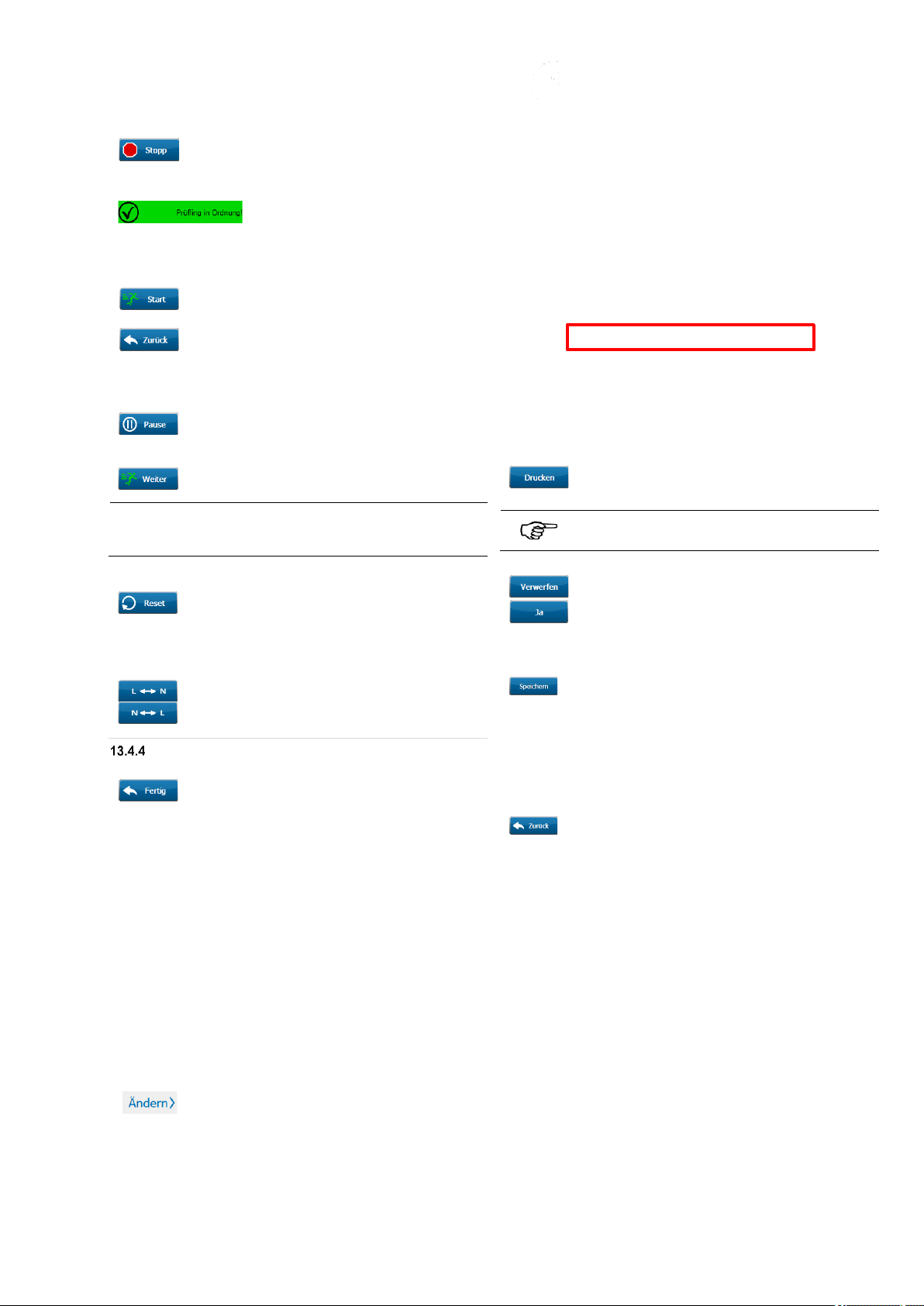
Durch Betätigen der Schaltfläche „Stopp“
beenden Sie die aktuelle Einzelprüfung
Sie gelangen zur
Ergebnis-Anzeigefläche der gewählten
Einzelprüfung
Auf dem Display erscheint die Meldung
„Prüfling in Ordnung“ bzw.
„Prüfling fehlerhaft“
Durch wiederholtes Betätigen der
Schaltfläche „Start“ beginnt die Prüfung erneut
Durch Betätigen der Schaltfläche „Zurück“
gelangen Sie zurück zur Auswahl der
Einzelprüfungen.
Durch Betätigen der Schaltfläche „Pause“ wird
die Messaufnahme unterbrochen.
(Bspw. bei einem Positionswechsel der Abgreifklemme
oder Prüfspitze, zur Vermeidung einer Fehlmessung)
Durch Betätigen der Schaltfläche „Weiter“ wird
die Messaufnahme fortgeführt
Achtung, die Prüfspannung bleibt während einer
unterbrochenen bzw. pausierten Prüfung bestehen und
liegt weiterhin am Prüfling an!
Ein fehlerhafter Messwert kann durch die
Schaltfläche „Reset“ gelöscht werden
(Das Zurücksetzen der Messwerte funktioniert nur bei
laufender Prüfung, nicht wenn die Prüfung
unterbrochen ist.)
Bei Einzelprüfungen die eine Umpolung der
Prüfspannung benötigen, können Sie durch
Betätigen der Schaltflächen „L<->N“ und „N<->L“
die Umpolung veranlassen
Betätigen Sie nach Abschluss aller notwendigen
Einzelprüfungen die Schaltfläche „Fertig“ auf der
Anzeigefläche „VDE 0751-1 / EN 62353“
Sie erhalten die Meldung
„Test erfolgreich“ bzw.
„Test fehlgeschlagen“
Sie gelangen zur Anzeigefläche „Testergebnis“
Betätigen Sie die Zeile „Ändern“ auf der
rechten Seite der Anzeigefläche
„Testergebnis“
Sie gelangen zur Anzeigefläche „Geräte-Suche“
Weisen Sie das Testergebnis einem
bestehenden Prüfling zu
oder
Erstellen Sie einen neuen Prüfling und weisen
Sie diesem das Testergebnis zu.
Scrollen Sie zum Ende des Testergebnisses
und wählen Sie die entsprechende
Prüfungsart:
Wiederholungs-, Änderungs-,
Instandsetzungs- bzw. Eingangsprüfung
In der Zeile „Bemerkung“ können Sie eine
ergänzende Anmerkung eintragen
Sie können zwischen folgenden Schaltflächen wählen.
„Drucken“
(sofern Option
vorhanden)
„Verwerfen“
„Speichern“
„Zurück“
Betätigen Sie zum Drucken der Prüfung die
Schaltfläche „Drucken“.
(Der Gerätetester muss mit dem optionalen Protokolldrucker per
Bluetooth® verbunden sein)
Je nach Einstellung in den Systemdaten zum
Drucker wird ein Protokoll oder Label gedruckt.
Betätigen Sie zum Verwerfen der Prüfung die
Schaltfläche „Verwerfen“ und bestätigen Sie die
Kontrollabfrage auf dem Display mit „Ja“.
Sie gelangen zurück zur Anzeigefläche „Hauptmenü“
Betätigen Sie zum Speichern der Prüfung die
Schaltfläche „Speichern“.
Die Prüfdaten werden automatisch in der Datenbank gespeichert
und können über die BENNING PC-Software ausgelesen
werden.
Sie gelangen zurück zur Anzeigefläche „Hauptmenü“
Über die Schaltfläche „Zurück“ gelangen Sie ohne
„Drucken“, „Verwerfen“ oder „Speichern“ zurück
zur Anzeigefläche „VDE 0751-1 / EN 62353“
Der manuelle Prüfvorgang ist beendet.
Nach positiver Prüfung wird die Messung eingeschaltet. Bei
negativem Anschlusstest (z. B. Schalter offen) wird eine Information
eingeblendet. Ein erneuter Anschlusstest erfolgt erst, wenn das
Menü „Sichtkontrolle“ nochmals durchlaufen wurde!
13.4.3.1 Einzelprüfung Beenden
13.4.3.2 Einzelprüfung Unterbrechen
13.4.4.1 Drucken
13.4.3.3 Prüfspannung Umpolen
Auswertung der Prüfergebnisse
13.4.4.2 Verwerfen
13.4.4.3 Speichern
13.4.4.4 Zurück
37

Schutzklasse I (SK I)
Schutzklasse II (SK II)
5* Prüfumfang: *) angegebene Ziffern beziehen sich auf VDE 0544-4:2017-05 (EN 60974-4:2016)
5.1
Sichtprüfung
nachfolgende Punkte sind
zu prüfen:
Brenner/
Elektrodenhalter
Netzversorgung
Schweißstromkreis
Gehäuse…
X X
5.2
Durchgängigkeit des
Schutzleiterstromkreises
Widerstand zwischen einem
zu Schutzzwecken an den
Schutzleiter
angeschlossenen leitfähigen
Teil und dem Schutzkontakt
des Netz- oder
Gerätesteckers bzw. der
Schutzleiteranschlussstelle
des Gerätes
Für Leitungen mit einem Bemessungsstrom ≤16 A
bis 5 m: ≤0,3 Ω
je weitere 7,5 m zusätzlich: 0,1 Ω
maximal: 1,0 Ω
Für Leitungen mit höheren Bemessungsströmen gilt der
berechnete ohmsche Widerstandswert.
---
5.3
Isolationswiderstand
Netzstromkreis gegen Schweißstromkreis ≥5,0 MΩ
Schweißstromkreis gegen
Schutzleiterstromkreis ≥2,5 MΩ
Netzstromkreis gegen Schutzleiterstromkreis ≥2,5 MΩ
Netzstromkreis gegen Schweißstromkreis
≥5,0 MΩ
Netzstromkreis gegen
erreichbare Oberflächen ≥5,0 MΩ
5.4
Berührungsstrom des
Schweißstromkreises
Schweißausgänge gegen
Schutzleiteranschluss
Wechselstrom Effektivwert ≤10,0 mA
Effektivwert ≤10,0 mA
5.5
Berührungsstrom bei
Normalbetrieb
für berührbare leitende
Oberflächen, die nicht am
Schutzleiterstromkreis
angeschlossen sind.
Effektivwert ≤0,5 mA
Effektivwert ≤0,5 mA
5.6
Schutzleiterstrom
Effektivwert ≤10,0 mA
---
5.7
Leerlaufspannung
Umgebung mit erhöhter
elektrischer Gefährdung
Umgebung ohne erhöhte
elektrische Gefährdung
U0 Scheitelwerte
≤U0 x 1,15
und die in
Tabelle 13
der
IEC 60974-1
angegebenen Werte nicht überschreiten.
113 V DC Scheitelwert 68 V AC Scheitelwert 48 V AC Effektivwert
113 V DC Scheitelwert 113 V AC Scheitelwert 80 V AC Effektivwert
6
Funktionsprüfung /
Funktionstest
Funktion von Sicherheitseinrichtungen und Funktionsprobe.
7
Auswertung,
Beurteilung,
Dokumentation
Kontrolle und Vorbereitung auf den bestimmungsgemäßen Gebrauch
14 Manuelle Prüfung nach VDE 0544-4 (EN/ IEC 60974-4)
14.1 Übersicht der Normangaben
Schweißvorrichtungen, die nicht nach EN/ IEC 60974-1 gebaut sind (z. B. vor dem Datum der Veröffentlichung der ersten Ausgabe (1989)
gebaut) könnten nicht alle Anforderungen dieser Norm erfüllen.
In diesem Falle sollte der Prüfer in seinem Bericht Folgendes angeben:
- Die Anforderungen, die nicht erfüllt sind;
- Das Ausmaß, zu dem die Anforderungen nicht erfüllt wurde;
- Die davon abzuleitende Risikobeurteilung;
- Die Korrekturmaßnahmen, falls erforderlich.
Der Bericht sollte den Eigentümer in die Lage versetzen, eine geeignete Entscheidung zur weiteren Verwendung des Gerätes zu treffen.
38

SK I SK II
VDE 0544-4
Geräte ohne Schutzleiter (PE)
Schutzklasse II (SK II)
Geräte mit Schutzleiter (PE)
Schutzklasse I (SK I)
Sichtkontrolle
(Standard, Erweitert,
Kundenspezifisch)
Sichtkontrolle bestanden?
RPE (Schutzleiterwiderstand)
RISO-1 (Isolationswiderstand LN-PE)
RISO-2 (Isolationswiderstand Sek.-PE)
RISO-3 (Isolationswiderstand LN-Sek.)
RISO-4 (Iso.widerstand LN-berührbare Teile ohne PE)
IPE (Schutzleiterstrom)
IBer. (Berührungsstrom)
Funkt. (Funktionsprüfung)
Kabel (Durchgangsprüfung)
Ua-Schw. (Spannung Schweißkreis)
Iber.-Schw. (Berührungsstrom Schweißkreis)
RISO-1 (Isolationswiderstand LN-Körper)
RISO-2 (Isolationswiderstand Sek.-Körper)
RISO-3 (Isolationswiderstand LN-Sek.)
IBer. (Berührungsstrom)
Funkt. (Funktionsprüfung)
Kabel (Durchgangsprüfung)
Ua-Schw. (Spannung Schweißkreis)
Iber.-Schw. (Berührungsstrom Schweißkreis)
Prüfung bestanden?
Test fehlgeschlagen Test erfolgreich
Nein
Nein
Einzelprüfungen:
Die Spezifikation,
Auswahl und
Reihenfolge der
Einzelprüfungen wird
durch die prüfende
Elektrofachkraft
festgelegt
Ja
Ja
14.2 Prüfablauf Übersicht
39

Die Spezifikation, Auswahl und Reihenfolge der
Einzelprüfungen, wird durch die verantwortliche
Elektrofachkraft festgelegt.
Geltende Vorschriften befinden sich in der aktuellen
VDE/ IEC-Norm und den bestehenden
Herstellervorgaben des Prüflings.
Navigieren Sie über das „Hauptmenü“ zum
nebenstehenden Icon „VDE 0544-4“.
Wählen Sie die entsprechende Schutzklasse des
Prüflings
o Geräte mit Schutzleiter (PE)
Schutzklasse I (SK I)
o Geräte ohne Schutzleiter (PE)
Schutzklasse II (SK II)
Sie gelangen zur Anzeigefläche „VDE 0544-4 / EN 60974-4“
(Bsp.: Anzeigefläche für Prüflinge nach SK II)
Berühren Sie die rechte Seite der
Zeile „Sichtkontrolle“ um die
Auswahlmöglichkeiten einzusehen
Wählen Sie zwischen:
o Standard Sichtkontrolle
o Erweiterte Sichtkontrolle
o Kundenspezifische Sichtkontrolle
Führen Sie die Sichtkontrolle durch
Standard Sichtkontrolle
Bestätigen Sie mit der Schaltfläche „OK“
Erweiterte- und kundenspez. Sichtkontrolle
Bestätigen Sie mit den Schaltflächen
„Start Sichtkontrolle“
„Alle OK“
„Start“
Sie können den Prüfling weiter testen.
Standard Sichtkontrolle
Betätigen Sie die Schaltfläche „Fehler“
Erweiterte- und kundenspez. Sichtkontrolle
Betätigen Sie die Schaltflächen „F“,
für jede Prüffrage mit negativem Ergebnis oder
N.V. für „nicht vorhanden“.
Betätigen Sie die Schaltfläche „Start“
Sie können den Prüfling weiter testen.
Beachten Sie die Mängel der Sichtkontrolle!
Der Prüfling darf nicht elektrisch getestet werden, wenn
schwerwiegende Mängel bei der Sichtkontrolle erkannt
wurden und daraus eine Gefährdung für Personen
ausgeht.
Erweiterte- und kundenspezifische Sichtkontrolle
Vor dem Start der Sichtkontrolle können Sie die
On-/ Off-Slider zum aktivieren/ deaktivieren von
Prüffragen verwenden
Um alle ON-/ OFF-Slider gleichzeitig zu aktivieren/ deaktivieren,
können Sie die Schaltfläche „Alle inaktiv“ bzw. „Alle aktiv“
verwenden.
Wählen Sie eine Einzelprüfung und folgen Sie den
Anweisungen auf dem Display
(Bsp.: Anzeigefläche für Prüflinge nach SK II)
„Grenzwerte“ und „Umpolzeit“ können auf jeder
entsprechenden Einzelprüfung-Anzeigefläche
geändert werden
Betätigen Sie dazu die Schaltfläche „Grenzwerte“
bzw. „Umpolzeit“ und ändern Sie den
entsprechenden Einstellungswert
Geänderte „Grenzwerte“ sowie die „Umpolzeit“
bleiben nur für die Dauer der Prüfung aktiv.
Prüfungen im manuellen Modus laufen standardmäßig
ohne zeitliche Begrenzung (Testzeit = 0 Sek.).
Der Prüfer muss aufgrund der aktuellen Anzeigewerte
im Display entscheiden, ob die Prüfung beendet
werden kann.
Eine Pol-Umschaltung muss manuell durch die
Schaltfläche „L<->N“ bzw. „N<->L“ betätigt werden,
wenn keine „Testzeit“ für die Umpolung angegeben
wurde.
Durch Betätigen der Schaltfläche „Start“
beginnen Sie die ausgewählte Einzelprüfung
14.3 Erläuterung
Die manuelle Prüfung nach VDE 0544-4 dient der Überprüfung
nach Instandsetzung, Änderung und zur Wiederholungsprüfung
von Stromquellen zum Lichtbogenschweißen.
Eine Wiederholungsprüfung darf erst nach Fehlerbeseitigung
ausgeführt werden.
In Kapitel 14.4 ist allgemein beschrieben, wie Sie eine Stromquelle
zum Lichtbogenschweißen individuell prüfen können.
Je nach Schutzklasse des Prüflings, werden Ihnen
vorprogrammierte Einzelprüfungen im ST 760+ angeboten.
14.4 Allgemeiner Prüfablauf
Beginn
In der Anzeigefläche „Prf.: VDE 0544-4 / EN 60974-4“ muss die
entsprechende Schutzklasse des Prüflings getroffen werden:
14.4.1.2 Mängel vorhanden
14.4.1.3 Prüffrage Deaktivieren
Sichtkontrolle
Auswahl der Einzelprüfungen
14.4.1.1 Keine Mängel vorhanden
40
14.4.2.1 Einzelprüfung Starten
Anschlusstest
Das Prüfgerät startet bei der ersten Prüfung / Messung einen
Anschlusstest und ermittelt
- ob eine gefährliche Berührungsspannung anliegt,
- ob ein Prüfling angeschlossen ist
- und das kein Kurzschluss vorliegt.

Durch Betätigen der Schaltfläche „Stopp“
beenden Sie die aktuelle Einzelprüfung
Sie gelangen zur
Ergebnis-Anzeigefläche der gewählten
Einzelprüfung
Auf dem Display erscheint die Meldung
„Prüfling in Ordnung“ bzw.
„Prüfling fehlerhaft“
Durch wiederholtes Betätigen der
Schaltfläche „Start“ beginnt die Prüfung erneut
Durch Betätigen der Schaltfläche „Zurück“
gelangen Sie zurück zur Auswahl der
Einzelprüfungen.
Durch Betätigen der Schaltfläche „Pause“ wird
die Messaufnahme unterbrochen.
(Bspw. bei einem Positionswechsel der Abgreifklemme
oder Prüfspitze, zur Vermeidung einer Fehlmessung)
Durch Betätigen der Schaltfläche „Weiter“ wird
die Messaufnahme fortgeführt
Achtung, die Prüfspannung bleibt während einer
unterbrochenen bzw. pausierten Prüfung bestehen und
liegt weiterhin am Prüfling an!
Ein fehlerhafter Messwert kann durch die
Schaltfläche „Reset“ gelöscht werden
(Das Zurücksetzen der Messwerte funktioniert nur bei
laufender Prüfung, nicht wenn die Prüfung
unterbrochen ist.)
Bei Einzelprüfungen die eine Umpolung der
Prüfspannung benötigen, können Sie durch
Betätigen der Schaltflächen „L<->N“ und „N<->L“
die Umpolung veranlassen
Betätigen Sie nach Abschluss aller notwendigen
Einzelprüfungen die Schaltfläche „Fertig“ auf der
Anzeigefläche „VDE 0544-4 / EN 60974-4“
Sie erhalten die Meldung
„Test erfolgreich“ bzw.
„Test fehlgeschlagen“
Sie gelangen zur Anzeigefläche „Testergebnis“
Betätigen Sie die Zeile „Ändern“ auf der rechten
Seite der Anzeigefläche „Testergebnis“
Sie gelangen zur Anzeigefläche „Geräte-Suche“
Weisen Sie das Testergebnis einem bestehenden
Prüfling zu
oder
Erstellen Sie einen neuen Prüfling und weisen Sie
dem neuen Prüfling das Testergebnis zu.
Scrollen Sie zum Ende des Testergebnisses und
wählen Sie die entsprechende Prüfungsart:
Wiederholungs-, Änderungs-,
Instandsetzungs- bzw. Eingangsprüfung
In der Zeile „Bemerkung“ können Sie eine
ergänzende Anmerkung eintragen
Sie können zwischen folgenden Schaltflächen wählen
„Drucken“
(sofern Option
vorhanden)
„Verwerfen“
„Speichern“
„Zurück“
Betätigen Sie zum Drucken der Prüfung die
Schaltfläche „Drucken“.
(Der Gerätetester muss mit dem optionalen
Protokolldrucker per Bluetooth® verbunden sein)
Je nach Einstellung in den Systemdaten zum
Drucker wird ein Protokoll oder Label gedruckt.
Betätigen Sie zum Verwerfen der Prüfung die
Schaltfläche „Verwerfen“ und bestätigen Sie die
Kontrollabfrage auf dem Display mit „Ja“.
Sie gelangen zurück zur Anzeigefläche „Hauptmenü“
Betätigen Sie zum Speichern der Prüfung die
Schaltfläche „Speichern“.
Die Prüfdaten werden automatisch in der Datenbank gespeichert
und können über die BENNING PC-Software ausgelesen
werden.
Sie gelangen zurück zur Anzeigefläche „Hauptmenü“
Über die Schaltfläche „Zurück“ gelangen Sie
ohne „Drucken“, „Verwerfen“ oder „Speichern“
zurück zur
Anzeigefläche „VDE 0544-4 / EN 60974-4“
Der manuelle Prüfvorgang ist beendet.
Nach positiver Prüfung wird die Messung eingeschaltet. Bei
negativem Anschlusstest (z. B. Schalter offen) wird eine Information
eingeblendet. Ein erneuter Anschlusstest erfolgt erst, wenn das
Menü „Sichtkontrolle“ nochmals durchlaufen wurde!
14.4.3.1 Einzelprüfung Beenden
14.4.3.2 Einzelprüfung Unterbrechen
14.4.4.1 Drucken
14.4.3.3 Prüfspannung Umpolen
Auswertung der Prüfergebnisse
14.4.4.2 Verwerfen
14.4.4.3 Speichern
14.4.4.4 Zurück
41

Vor Beginn einer Prüfung sind die Herstellerangaben
in den Begleitpapieren des Prüflings zu beachten.
Die Spezifikation, Auswahl und Reihenfolge der
Einzelprüfungen wird durch die verantwortliche
Elektrofachkraft festgelegt.
Geänderte Grenzwerte und Testzeiten der
Einzelprüfungen bleiben nur für die Dauer der
Einzelprüfung aktiv.
Ab Werk eingestellte Grenzwerte entsprechen den
normativen Angaben zum Zeitpunkt der Drucklegung.
Die Prüfung von Leitungen muss immer im abgerollten
Zustand erfolgen! Bspw. bei Kabeltrommeln.
Die aktuellen Prüfwerte einer Einzelprüfung werden auf der
entsprechenden Anzeigefläche im Bereich der Markierung
angezeigt.
Bspw.: Anzeigefläche „VDE 0701-0702: RPE“
Durch Betätigen der Schaltfläche „Grenzwerte“
gelangen Sie zu den editierbaren Grenzwerten der
entsprechenden Einzelprüfung
Editieren Sie die notwendigen Grenzwerte durch
Berühren der zugehörigen Zeile.
Bspw.: Anzeigefläche „Grenzwerte“ nach VDE 0701-0702: RPE
Geänderte Grenzwerte werden in roter Schriftfarbe dargestellt.
Durch Betätigen der Schaltfläche „Zurück“
gelangen Sie zurück zur Anzeigefläche der
entsprechenden Einzelprüfung.
Durch Betätigen der Schaltfläche „Zurücksetzen“
werden alle Grenzwerte auf die vorherigen
Standardwerte zurückgesetzt.
Prüfwerte die sich aus unterschiedlichen Grenzwerten
errechnen, werden durch das ST 755+/ ST 760+ automatisch
ermittelt.
Sehen Sie dazu die nachfolgende Beispielrechnung.
Beispielrechnung: (für RPE nach VDE 0701-0702)
o der voreingestellte und zulässige Widerstandswert
bei 5 m Leitungslänge beträgt 0,3 Ω
o pro weitere 7,5 m Leitungslänge erhöht sich der
zulässige Widerstandswert um je 0,1 Ω
o maximal zulässiger Widerstandswert 1,0 Ω
Wenn Sie den Grenzwert der Leitungslänge auf 12,5 m
erhöhen, errechnet der Gerätetester automatisch einen
zulässigen Widerstandswert von 0,4 Ω
5 m
(0,3 Ω)
+ 7,5 m
(0,1 Ω)
= 12,5 m
(0,4 Ω)
Leitungslängen >50 m ergeben einen zulässigen
Widerstandswert von 1,0 Ω
5 m
(0,3 Ω)
+ 45,1 m
(0,7 Ω)
= 50,1 m
(1,0 Ω)
Nach der Eingabe abweichender Grenzwerte, werden die
errechneten Prüfwerte auf der Anzeigefläche der entsprechenden
Einzelprüfung dargestellt.
Bspw.: Anzeigefläche „VDE 0701-0702: RPE“
Durch Betätigen der Schaltfläche „Umpolzeit“
gelangen Sie zur Verzögerungszeit der
Netzumpolung.
Die Verzögerungszeit der Netzumpolung wird bei Prüflingen mit
verzögerter Ansprechcharakteristik verwendet.
Bspw. bei der Prüfung von Geräten mit definierter Startzeit.
Verzögerungszeiten von 0 [ms] bis 60.000 [ms] sind zulässig.
15 Einzelprüfungen
15.1 Allgemeine Hinweise
Zeitweilige Grenzwerte
Umpolzeit
42

Differenzstrommessung
Die netzseitigen Anschlüsse des Gerätes werden durch einen
Differenzstromwandler überprüft. Liegt eine Stromdifferenz
zwischen L- und N-Leiter vor, fließt nachgewiesen ein Ableit-/
bzw. Fehlerstrom.
Zu beachten:
Fließen Ableit-/ Fehlerströme über unterschiedliche Fehlstellen
ab, sind diese nicht einzeln erkennbar. Es wird die Summe aller
Ableit-/ Fehlerströme gemessen.
Direktstrommessung (Prüfling isoliert aufstellen)
Der Ableitstrom wird direkt über einen Messwiderstand (Shunt)
gemessen.
Zu beachten:
Bei Prüflingen die nicht isoliert stehen, können Ableitströme über
parallele Erdverbindungen abfließen. Dadurch wird der
gemessene Ableitstrom verringert und das Messergebnis
verfälscht.
Ersatzableitstrommessung
Der Messkreis bei der Ersatzableitstrommessung ist galvanisch
vom Netz getrennt und der L- sowie N-Leiter sind gebrückt.
Zu beachten:
Die potenzialfreie Prüfspannung beträgt standardmäßig
230 V AC. Bei abweichender Prüfspannung wird der gemessene
Ableitstrom umgerechnet, um einem Prüfergebnis mit
Netzspannung zu entsprechen. Das Messverfahren darf nur
verwendet werden, wenn keine netzspannungsabhängigen
elektrisch betätigten Schalteinrichtungen im Prüfling vorhanden
sind, und nach bestandener Isolationsprüfung.
Zangenmessung
Die Messung erfolgt mittels Leckstromzange BENNING CM 9.
Zu beachten:
Die Leckstromzange benötigt keine Verbindung zum
ST 755+/ ST 760+. Der gemessene Ableit-/ bzw. Fehlerstrom
wird manuell in einem Eingabefenster des Gerätetesters
eingetragen.
Die Leckstromzange unterstützt das Direkt- und
Differenzmessverfahren und kann auch für dreiphasige Geräte
verwendet werden. (Siehe Kapitel 16.3)
Die im Gerätetester enthaltenen Prüfabläufe 12 und 13 stellen
automatische Prüfabläufe für die Verwendung der
Leckstromzange BENNING CM 9 dar.
Dreiphasenmessung
(aktive Messungen möglich (mit Netzspannung))
Die Messung erfolgt mittels Messadapter BENNING MA 2-16
oder BENNING MA 4
Beachten Sie zur Inbetriebnahme der Messadapter die
mitgelieferte Bedienungsanleitung sowie sämtliche Hinweise der
entsprechenden Einzelprüfung.
Folgende Einzelprüfungen können mit dem BENNING MA 2-16
vorgenommen werden. (Siehe Kapitel 16.1)
Prüfung der Durchgängigkeit des Schutzleitersystems
Isolationsprüfung
Messung des Schutzleiter- und Berührungsstromes mit der
Methode:
Differenzmessung
Direktmessung
Ersatz-Ableitstrommessung
Funktionsprüfung
Die im Gerätetester enthaltenen Prüfabläufe 17 und 18 stellen
automatische Prüfabläufe für die Verwendung des
BENNING MA 2-16 / BENNING MA 4 dar.
Dreiphasenmessung mit CEE-Leitungsadapter
(ausschließlich passive Messungen möglich
(ohne Netzspannung)
)
Die Messung erfolgt mittels Messadapter BENNING MA 3.
Beachten Sie zur Inbetriebnahme des Messadapter die
mitgelieferte Bedienungsanleitung sowie sämtliche Hinweise der
entsprechenden Einzelprüfung.
Folgende Einzelprüfungen können mit dem
BENNING MA 2-16 (Siehe Kapitel 16.1) und BENNING MA 4
(Siehe Kapitel 16.2) vorgenommen werden.
Schutzleiterwiderstand (RPE)
Isolationswiderstand (RISO)
Kabel-Funktions- und Drehfeldprüfung
Ersatzableitstrom:
o Bspw. IPE-Schutzleiterstrom, IBer.-Berührungsstrom,
IAbl.-Geräteableitstrom, IPAbl.-Patientenableitstrom
Die im Gerätetester enthaltenen Prüfabläufe 12, 13, 21 und 22
stellen automatische Prüfabläufe für die Verwendung des
BENNING MA 3 / BENNING MA 4 dar.
Messverfahren
Mess-Zubehör/ Optionale Messverfahren
43

VDE 0701-0702
VDE 0751-1 /
EN 62353
VDE 0544-4 /
EN 60974-4
SK I
SK II
SK III
SK I
SK II
SK I
SK II
X - - X - X -
Prüfstrom
Stromart
00,6 A
AC
10,0 A
AC
Prüffrequenz
50 Hz
Der Prüfling muss vom Netz freigeschaltet werden.
Leitungen des Prüflings müssen sich immer im
abgerollten Zustand befinden! Bspw. bei einer
Kabeltrommel.
Achten Sie darauf, dass alle Klemm- und
Steckverbindungen (bspw. die Verbindung der
Abgreifklemme oder Prüfsonde) einen einwandfreien
Kontakt zu den berührbaren und leitfähigen Teilen
besitzen.
Bei Geräten mit langen Anschlussleitungen und einem
Schutzleiterwiderstand >1 Ω, ist der Betreiber des
Prüflings darüber zu informieren, dass die
Schleifenimpedanz des Stromkreises zu hoch werden
kann und der Einsatz des Prüflings über einen
Fehlerstromschutzschalter erfolgen sollte.
SK I; RPE
ortsveränderlicher Prüfling
Anschlussschema
Stromlaufplan
Stecken Sie den Schutzkontaktstecker des ortsveränderlichen
Prüflings, gemäß Anschlussschema, in die Prüfsteckdose des
Gerätetesters.
Messen Sie mit der Prüfsonde an allen mit dem Schutzleiter
verbundenen, berührbaren und leitfähigen Teilen des Gerätes.
15.2 RPE - Schutzleiterwiderstand
Erläuterung
Prüflinge mit Schutzleiter müssen eine ordnungsgemäße und
sichere Verbindung zu allen
- mit dem Schutzleiter verbundenen,
- berührbaren und leitfähigen Teilen,
- die im Fehlerfall spannungsführend werden können,
besitzen.
Der Schutzleiterwiderstand setzt sich zusammen aus
- dem Widerstandswert zwischen der Anschlussstelle des
Prüflings bis hin zu allen mit dem Schutzleiter
verbundenen, berührbaren und leitfähigen Teilen des
Gerätes,
- den Übergangswiderständen aller Klemm- und
Steckverbindungen,
- und ggfs. den Widerständen aller verbundenen
Verlängerungs- und Geräteanschlussleitungen.
Um den Schutzleiterwiderstand zu bestimmen, können
verschiedene Prüfströme gewählt werden. Die folgenden
RPE-Prüfströme stehen zu Verfügung:
Anwendung
Die Auswahl des Prüfstromes erfolgt durch die verantwortliche
Elektrofachkraft.
44

SK I; RPE
Ortsfester Prüfling
Anschlussschema
Stromlaufplan
Prüfling gemäß Anschlussschema prüfen
Stellen Sie eine Verbindung zwischen einer parallel verlaufenden
PE-Strecke (bspw. eine im selben Stromkreis liegende
Schutzkontakt-Steckdose) und der PE-Buchse des Gerätetesters
her.
Messen Sie mit der Prüfsonde an allen mit dem Schutzleiter
verbundenen, berührbaren und leitfähigen Teilen des Gerätes.
SK I; RPE
Ortsfester Prüfling
Anschlussschema
Stromlaufplan
Prüfling gemäß Anschlussschema prüfen
Stellen Sie eine Verbindung zwischen der PE-Buchse des
Gerätetesters und der Schutzleiter Anschlussstelle des Prüflings
her.
Messen Sie mit der Prüfsonde an allen mit dem Schutzleiter
verbundenen, berührbaren und leitfähigen Teilen des Gerätes.
45

Prüfling Begutachten
o Stellen Sie vor Beginn der Prüfung die notwendigen
Messstellen fest.
Prüfstrom wählen
o Wählen Sie den Prüfstrom durch
Berühren der nebenstehenden
Zeile.
Messung
1 Prüfsonde zur ersten Kontaktstelle führen und anlegen
2 Schaltfläche „Start“ betätigen
o Messwert auf Display beobachten
(höchster Messwert wird gesichert)
3 Schaltfläche „Pause“ betätigen
4 Prüfsonde zur nächsten Kontaktstelle führen und anlegen
5 Schaltfläche „Weiter“ betätigen
o Messwert auf Display beobachten
(höchster Messwert wird gesichert)
Wiederholen Sie die Messschritte 3 bis 5 um an weiteren
Kontaktstellen zu Messen.
Bewegen Sie während der Messung alle
beweglichen Einzelabschnitte der
Schutzleiterstrecke.
Achten Sie dabei auf eine gute Kontaktgabe der
o Abgreifklemme/-en bzw. Prüfsonde und
o aller Klemm- und Steckverbindungen.
Tritt während der Bewegung des Schutzleiters eine
erhebliche Änderung des gemessenen
Widerstandswertes auf, muss davon ausgegangen
werden, dass der Schutzleiter keine ausreichende
Verbindung besitzt, beschädigt ist oder eine der
Klemm- bzw. Steckverbindungen den Kontakt zum
Prüfling verloren hat.
Betätigen Sie die Schaltfläche „Stopp“, wenn Sie
alle mit dem Schutzleiter verbundenen,
berührbaren und leitfähigen Teile mit der
Prüfsonde abgetastet haben.
Sie gelangen zur Anzeigefläche des Testergebnisses.
Wenn Sie den Kontakt zum Prüfling bei laufender Messung
verlieren, wird der Stromkreis unterbrochen.
Der Gerätetester zeigt im Display den Maximalwert von
>30,000 Ω
Die Prüfung wird nicht bestanden.
1 Stellen Sie eine einwandfreie Verbindung zwischen Prüfsonde
und Kontaktstelle des Prüflings her
2 Betätigen Sie anschließend die Schaltfläche „Reset“ bei
aktiver/ laufender Messung
Der Maximalwert wird durch den aktuellen Messwert
überschrieben.
Wenn der Messwert kleiner als der aktuelle Grenzwert ist, wird
die Prüfung bestanden.
Messung
Messfehler
15.2.4.1 Fehlerbehebung
46

VDE 0701-0702
VDE 0751-1 /
EN 62353
VDE 0544-4 /
EN 60974-4
SK I
SK II
SK III
SK I
SK II
SK I
SK II
X X X
X
(optional)
X
(optional)
X
X
LN gegen PE und leitfähige,
berührbare Teile (SK I)
LN gegen Körper (SK II)
Eingang gegen Körper (SK III)
Sek. gegen PE und leitfähige,
berührbare Teile (SK I)
Sek. gegen Körper (SK II)
Ausgang gegen Körper (SK III)
LN gegen Sek. (SK I), (SK II)
Eingang gegen Ausgang (SK III)
LN gegen leitfähige, berührbare Teile
ohne PE-Verbindung (SK I)
Prüfspannung
Spannungsart
250 V
DC
500 V
DC
1000 V
DC
Der Prüfling muss vom Netz freigeschaltet werden.
Beim versehentlichen Berühren beider Messspitzen
sowie durch ein Verschleppen der Prüfspannung auf
fremde leitfähige Teile und deren Berührung, kann es in
Folge der dann entstehenden Durchströmung zum
Erschrecken und zum Folgeunfall kommen.
Eine gefährliche Durchströmung wird durch die
Strombegrenzung auf 3,5 mA ausgeschlossen.
Die Begrenzung des Prüfstromes dient zur Sicherheit,
falls durch den Prüfer ein versehentlicher Kontakt
zwischen den Messspitzen entsteht oder die
Prüfspannung auf fremde leitfähige Teile verschleppt
wird.
Der Isolationswiderstand darf nicht geprüft werden,
wenn die Geräte den Grenzwert des
Schutzleiterwiderstandes überschritten haben.
Durch betätigen der Taste „Pause“ wird die Messung
angehalten, während der Pause bleibt die
Prüfsteckdose und die Sonde unter Spannung.
Geräte mit elektrisch betätigten Schaltelementen
können ggfs. verhindern, dass alle berührbaren,
leitfähigen und aktiven Teile mit der Prüfspannung
beaufschlagt werden. Solche Geräte sind mit
besonderer Vorsicht und unter Netzspannung zu
prüfen.
Geräte mit magnetischen, thermischen, optischen, etc.
Schaltelementen können ggfs. verhindern, dass alle
berührbaren, leitfähigen und aktiven Teile mit der
Prüfspannung beaufschlagt werden. Solche Geräte
müssen mit geschlossenem Kontakt des
Schaltelementes geprüft werden.
Kann bzw. soll der Isolationswiderstand nicht
gemessen werden, muss der Schutzleiter- bzw.
Berührungsstrom mit dem direkten Messverfahren oder
Differenzstrommessverfahren durchgeführt werden.
Wird bei Geräten mit Heizelementen und einer Leistung
P >3,5 kW der Grenzwert unterschritten, so gilt das
Gerät dennoch als einwandfrei, wenn der Grenzwert für
den Schutzleiterstrom nicht überschritten wird.
Bei Geräten die über Befestigungen miteinander
verbunden bzw. galvanisch voneinander getrennt sind
oder einen gemeinsamen Schutzleiter besitzen, sollte
jeder Teil einzeln geprüft werden.
15.3 RISO - Isolationswiderstand
Erläuterung
Durch diese Messung soll festgestellt werden, ob die Isolierungen
des Prüflings ausreichend hohe Widerstände aufweisen. Ein hoher
Isolationswiderstand stellt sicher, dass keine Fehlerströme
abfließen können.
Der Isolationswiderstand wird, in Abhängigkeit von Prüfnorm und
Schutzklasse, zwischen den folgenden Punkten gemessen:
Bei Informationsgeräten und SELV führenden Teilen darf auf die
Prüfung des Isolationswiderstandes verzichtet werden, wenn in
Folge der Messung eine Beschädigung des Prüflings eintreten
kann.
Nach VDE 0751-1 ist für Medizingeräte eine Messung des
Isolationswiderstandes nur dann nötig, wenn Sie zweckmäßig
erscheint und nicht durch die Herstellerangaben in den
Begleitpapieren ausgeschlossen ist.
Der Prüfstrom ist bei jeder Prüfspannung auf1 mA begrenzt.
Die aufgeschaltete DC-Prüfspannung kann unter „Grenzwerte“
zwischen 100 ... 500 V DC (-0% / +25%) bzw
501 ... 1000 V DC (-12% / +25%) ganzzahlig manuell geändert
werden.
Folgende Werte sind gemäß den Prüfnormen voreingestellt:
47

SK I; RISO-1
LN <-> PE
Anschlussschema
VDE 0701-0702; VDE 0544-4; VDE 0751-1
Stromlaufplan
VDE 0701-0702; VDE 0544-4; VDE 0751-1
Stecken Sie den Schutzkontaktstecker des ortsveränderlichen
Prüflings in die Prüfsteckdose des Gerätetesters.
Der Isolationswiderstand wird zwischen dem gebrückten
LN-Leiter und dem Schutzleiter (PE) gemessen.
SK I; RISO-2
SK I; RISO-3
Sek. <-> PE
LN <-> Sek.
Anschlussschema
VDE 0701-0702; VDE 0544-4; VDE 0751-1
Stromlaufplan
VDE 0701-0702; VDE 0544-4; VDE 0751-1
Stecken Sie den Schutzkontaktstecker des ortsveränderlichen
Prüflings in die Prüfsteckdose des Gerätetesters.
RISO-2: Der Isolationswiderstand wird zwischen PE der
Prüfsteckdose und Sekundärseite gemessen.
RISO-3: Der Isolationswiderstand wird zwischen dem gebrückten
LN-Leiter und der Sekundärseite gemessen.
SK I; RISO-4
LN <-> berührbare Teile ohne PE
Anschlussschema
VDE 0701-0702; VDE 0544-4; VDE 0751-1
Stromlaufplan
VDE 0701-0702; VDE 0544-4; VDE 0751-1
Stecken Sie den Schutzkontaktstecker des ortsveränderlichen
Prüflings in die Prüfsteckdose des Gerätetesters.
Die Prüfspannung wird am gebrückten L- und N-Leiter angelegt
und gegen Teile ohne PE-Verbindung gemessen.
SK II; RISO-1
LN <-> Körper
Anschlussschema
VDE 0701-0702; VDE 0544-4; VDE 0751-1
Stromlaufplan
VDE 0701-0702; VDE 0544-4; VDE 0751-1
Stecken Sie den Schutzkontaktstecker des ortsveränderlichen
Prüflings, gemäß Anschlussschema, in die Prüfsteckdose des
Gerätetesters.
Die Prüfspannung wird am gebrückten LN-Leiter angelegt. Der
Isolationswiderstand wird zwischen LN und den berührbaren,
leitfähigen Teilen gemessen.
Anwendung
48

SK II; RISO-2
Sek. <-> Körper
Anschlussschema
VDE 0701-0702; VDE 0544-4; VDE 0751-1
Stromlaufplan
VDE 0701-0702; VDE 0544-4; VDE 0751-1
Verbinden Sie die Prüfsonden gemäß Anschlussschema und
tasten Sie den ortsveränderlichen Prüfling ab.
Die Prüfspannung wird an der PE-Buchse angelegt. Der
Isolationswiderstand wird zwischen Sekundärseite und Körper
des Prüflings gemessen.
SK II; RISO-3
LN <-> Sek.
Anschlussschema
VDE 0701-0702; VDE 0544-4; VDE 0751-1
Stromlaufplan
VDE 0701-0702; VDE 0544-4; VDE 0751-1
Stecken Sie den Schutzkontaktstecker des ortsveränderlichen
Prüflings in die Prüfsteckdose des Gerätetesters.
Die Prüfspannung wird am gebrückten LN-Leiter angelegt.
Der Isolationswiderstand wird zwischen LN und Sekundärseite
gemessen.
SK III; RISO-1
Eingang <-> Körper
Anschlussschema
VDE 0701-0702
Stromlaufplan
VDE 0701-0702
Verbinden Sie die Prüfsonden gemäß Anschlussschema und
tasten Sie den ortsveränderlichen Prüfling ab.
Die Prüfspannung wird an der PE-Buchse angelegt.
Der Isolationswiderstand wird zwischen Eingang (IN) und Körper
des Prüflings gemessen.
SK III; RISO-2
Ausgang <-> Körper
Anschlussschema
VDE 0701-0702
Stromlaufplan
VDE 0701-0702
Verbinden Sie die Prüfsonden gemäß Anschlussschema und
tasten Sie den ortsveränderlichen Prüfling ab.
Die Prüfspannung wird an der PE-Buchse angelegt.
Der Isolationswiderstand wird zwischen Ausgang (OUT) und
Körper des Prüflings gemessen.
49
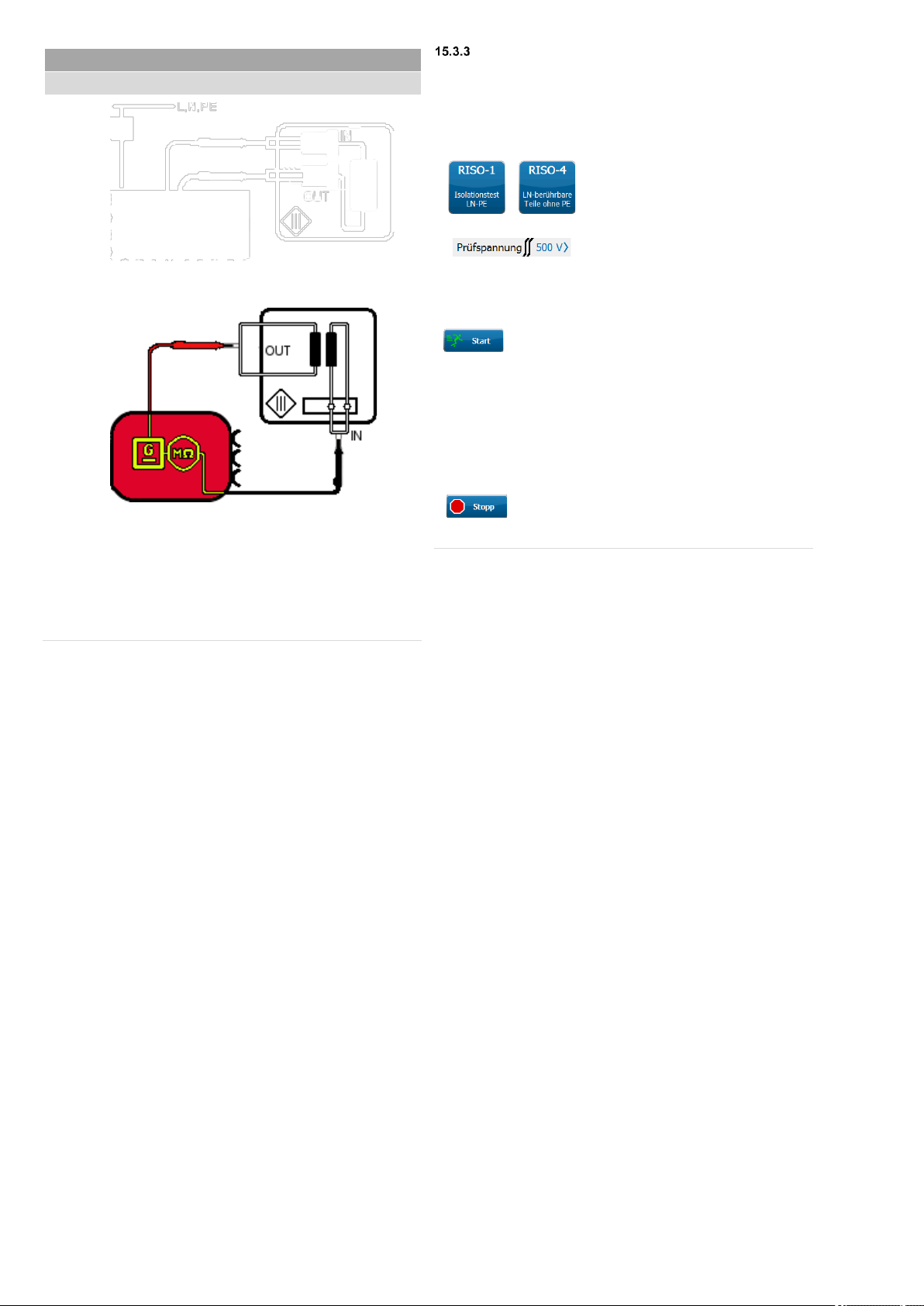
SK III; RISO-3
Eingang <-> Ausgang
Anschlussschema
VDE 0701-0702
Stromlaufplan
VDE 0701-0702
Verbinden Sie die Prüfsonden gemäß Anschlussschema und
tasten Sie den ortsveränderlichen Prüfling ab.
Die Prüfspannung wird an der PE-Buchse angelegt.
Der Isolationswiderstand wird zwischen Eingang (IN) und
Ausgang (OUT) des Prüflings gemessen.
Stellen Sie sicher, dass der Prüfling spannungsfrei geschaltet ist.
Erkennen Sie vor Beginn der Prüfung die notwendigen
Messstellen.
o LN, PE, Sekundärseite, berührbare leitfähige Teile,
berührbare leitfähige Teile ohne PE-Verbindung
….
Benötigte RISO-Messung
(1 bis 4) wählen
Wählen Sie die Prüfspannung
durch Berühren der
entsprechenden Zeile.
Messung
1 Schaltfläche „Start“ betätigen
2 Abgreifklemme/-en bzw. Prüfsonde/ en zu
Kontaktstellen Führen und Anlegen
o Kontaktstellen gemäß
Anschlussschemata
RISO-1 bis RISO-4 beachten
Achten Sie auf eine gute Kontaktgabe der
o Abgreifklemme/-en bzw. Prüfsonde/ en
und
o aller Klemm- und Steckverbindungen.
Betätigen Sie die Schaltfläche „Stopp“, wenn Sie
alle Kontaktstellen abgetastet haben.
Sie gelangen zur Anzeigefläche „Testergebnis“.
Messung
50

VDE 0701-0702
VDE 0751-1 /
EN 62353
VDE 0544-4 /
EN 60974-4
SK I
SK II
SK III
SK I
SK II
SK I
SK II
X - - X - X -
Der Prüfling muss vom Netz freigeschaltet werden.
Die Prüfsteckdose wird beim Direkt- und
Differenzmessverfahren mit Netzspannung versorgt.
Beim Direktmessverfahren (I dir.) und
Differenzmessverfahren (I Δ), muss der Netzstecker
während der Prüfung umgepolt werden.
Das Ersatz-Ableitstrommessverfahren ist unzulässig,
wenn bei Prüflingen keine Isolationswiderstandsmessung
durchgeführt werden konnte.
Bei der Ersatzableitstrommessung werden L- und
N-Leiter kurzgeschlossen. Der Ableit- bzw. Fehlerstrom
kann bei Prüflingen mit zweipoligen Ausschaltern den
doppelten Wert annehmen. Der Schutzleiterstrom darf
für solche Prüflinge halbiert werden.
Stellen Sie vor Beginn der Prüfung fest, ob der
Messstromkreis geschlossen ist. Andernfalls wird kein
Schutzleiterstrom gemessen und das Prüfergebnis wird
fälschlicherweise positiv angezeigt.
Bei Geräten mit Schutzleiter Schutzmaßnahmen muss
der Prüfling in allen
Schalterstellungen (Gerätefunktionen)
getestet werden.
Achten Sie darauf, dass alle Steckverbindungen
einwandfrei miteinander verbunden sind.
Prüflinge mit Kondensatorbeschaltungen können
höhere Ableitströme verursachen. Es gilt im Einzelfall
zu Prüfen, ob die gemessenen Ableitstromwerte den
geltenden Grenzwerten genügen.
SK I; IPE; Direktmessverfahren
Prüfling isoliert aufstellen
Anschlussschema
VDE 0701-0702; VDE 0544-4; VDE 0751-1
Stromlaufplan
VDE 0701-0702; VDE 0544-4; VDE 0751-1
Stecken Sie den Schutzkontaktstecker des ortsveränderlichen
Prüflings in die Prüfsteckdose des Gerätetesters.
Der Prüfling wird mit Netzspannung versorgt und muss in allen
Schalterstellungen (Gerätefunktionen) getestet werden.
Beachten Sie induktive/ kapazitive Beschaltungen.
SK I; IPE; Differenzmessverfahren
Misst die Summe aller Ableitströme
Anschlussschema
VDE 0701-0702; VDE 0544-4; VDE 0751-1
Stromlaufplan
VDE 0701-0702; VDE 0544-4; VDE 0751-1
Stecken Sie den Schutzkontaktstecker des ortsveränderlichen
Prüflings in die Prüfsteckdose des Gerätetesters.
Der Prüfling wird mit Netzspannung versorgt und muss in allen
Schalterstellungen (Gerätefunktionen) getestet werden.
Beachten Sie induktive/ kapazitive Beschaltungen.
15.4 IPE-Schutzleiterstrom
Erläuterung
Der Schutzleiterstrom wird bei Geräten mit Schutzklasse I zum
Nachweis des ordnungsgemäßen Isoliervermögens unter
Netzspannung überprüft. Dadurch soll sichergestellt werden, dass
kein Ableit- bzw. Fehlerstrom von den aktiven Teilen zur Erde
fließt oder eine Durchströmungsgefährdung über berührbare
leitfähige Teile besteht.
Anwendung
51

SK I; IPE; Ersatzableitmessung
nur nach bestandener RISO-Messung
Anschlussschema
VDE 0701-0702; VDE 0544-4; VDE 0751-1
Stromlaufplan
VDE 0701-0702; VDE 0544-4; VDE 0751-1
Stecken Sie den Schutzkontaktstecker des ortsveränderlichen
Prüflings in die Prüfsteckdose des Gerätetesters.
Die Prüfspannung wird aufgeschaltet und muss in allen
Schalterstellungen (Gerätefunktionen) getestet werden.
Beachten Sie induktive/ kapazitive Beschaltungen.
Stellen Sie sicher, dass der Prüfling spannungsfrei geschaltet ist.
Verbinden Sie den Netzstecker des Prüflings mit der
Prüfsteckdose des Gerätetesters.
Wählen Sie ein
Messverfahren
Messen
Schaltfläche „Start“ betätigen
o Messwert beobachten
(Messwert muss < Grenzwert sein)
Ändern Sie die Polarität der Netzspannung an der
Prüfsteckdose
Betätigen Sie die Schaltfläche „Stopp“, um den
Test zu beenden.
Sie gelangen zur Anzeigefläche des Testergebnisses.
Messung
52

VDE 0701-0702
VDE 0751-1 /
EN 62353
VDE 0544-4 /
EN 60974-4
SK I
SK II
SK III
SK I
SK II
SK I
SK II
X
X
X
(optional)
X X X
X
Der Prüfling muss vom Netz freigeschaltet werden.
Die Prüfsteckdose wird beim Direkt- und
Differenzmessverfahren mit Netzspannung versorgt.
Das Ersatz-Ableitstrommessverfahren ist nur zulässig,
wenn sich in dem zu prüfenden Gerät keine
netzspannungsabhängigen Schalteinrichtungen
befinden und zuvor eine RISO-Messung mit positivem
Ergebnis durchgeführt wurde.
Die Messung des Berührungsstromes darf bei
SELV / PELV führenden Teilen und bei Geräten der
Informationstechnik entfallen, wenn durch das dabei
nötige Adaptieren (z. B. an Schnittstellen) oder durch
den Messvorgang eine Beschädigung des Gerätes
erfolgen kann.
Sind berührbare leitfähige Teile unterschiedlichen
Potentials so angeordnet, dass Sie gemeinsam mit
einer Hand berührt werden können, ist die Summe Ihrer
Berührungsströme als Messwert anzusehen.
Der Berührungsstrom muss bei der Direkt- und
Differenzmessung mit beiden Polaritäten gemessen
werden. L<->N; N<->L
Bei der Ersatzableitstrommessung werden L- und
N-Leiter kurzgeschlossen. Der Ableitstrom kann bei
Prüflingen mit zweipoligen Ausschaltern den doppelten
Wert annehmen.
Der Berührungsstrom darf für solche Prüflinge halbiert
werden.
Stellen Sie vor Beginn der Prüfung fest, ob der
Messstromkreis geschlossen ist. Andernfalls wird kein
Berührungsstrom gemessen und das Prüfergebnis wird
fälschlicherweise positiv angezeigt.
Prüflinge mit Kondensatorbeschaltungen können
höhere Ableitströme verursachen. Es gilt im Einzelfall
zu Prüfen, ob die gemessenen Ableitstromwerte den
geltenden Grenzwerten genügen.
SK I; IBer; Direktmessverfahren
Prüfling isoliert aufstellen
Anschlussschema
VDE 0701-0702; VDE 0544-4
Stromlaufplan
VDE 0701-0702; VDE 0544-4
Stecken Sie den Schuko-Stecker des Prüflings in die
Prüfsteckdose des Gerätetesters.
Der Prüfling wird mit Netzspannung versorgt und muss in allen
Schalterstellungen (Gerätefunktionen) getestet werden.
Tasten Sie alle berührbaren und leitfähigen Teile, ohne
Schutzleiterverbindung, mit der Prüfsonde ab.
15.5 IBer – Berührungsstrom
Erläuterung
Der Berührungsstrom muss an jedem berührbaren, leitfähigen Teil
ohne Schutzleiterverbindung gemessen werden.
Dadurch soll sichergestellt werden, dass keine
Durchströmungsgefährdung durch berührbare leitfähige Teile
besteht.
Berührbare leitfähige SELV / PELV-Buchsen können optional
abgetastet werden, sofern keine Beschädigung des Prüflings zu
erwarten ist.
Dazu dürfen folgende Messverfahren verwendet werden:
direktes Messverfahren
(bevorzugtes Verfahren für Berührungsstrommessung)
Differenzstrommessverfahren
Ersatz-Ableitstrommessverfahren
Anwendung
53

SK I; IBer; Differenzmessverfahren
Misst die Summe aller Ableitströme
Anschlussschema
VDE 0701-0702; VDE 0544-4
Stromlaufplan
VDE 0701-0702; VDE 0544-4
Stecken Sie den Schuko-Stecker des Prüflings in die
Prüfsteckdose des Gerätetesters.
Der Prüfling wird mit Netzspannung versorgt und muss in allen
Schalterstellungen (Gerätefunktionen) getestet werden.
Tasten Sie alle berührbaren und leitfähigen Teile, ohne
Schutzleiterverbindung, mit der Prüfsonde ab.
SK I; IBer; Ersatzableitmessung
L- und N-Leiter werden gebrückt
Anschlussschema
VDE 0701-0702; VDE 0544-4
Stromlaufplan
VDE 0701-0702; VDE 0544-4
Stecken Sie den Schuko-Stecker des ortsveränderlichen Prüflings
in die Prüfsteckdose des Gerätetesters.
Die Prüfspannung wird aufgeschaltet und der Prüfling muss in
allen Schalterstellungen (Gerätefunktionen) getestet werden.
Tasten Sie alle berührbaren und leitfähigen Teile, ohne
Schutzleiterverbindung, mit der Prüfsonde ab.
SK II; IBer; Direktmessverfahren
Prüfling isoliert aufstellen
Anschlussschema
VDE 0701-0702; VDE 0544-4
Stromlaufplan
VDE 0701-0702; VDE 0544-4
Stecken Sie den Schuko-Stecker des Prüflings in die
Prüfsteckdose des Gerätetesters.
Der Prüfling wird mit Netzspannung versorgt und muss in allen
Schalterstellungen (Gerätefunktionen) getestet werden.
Tasten Sie alle berührbaren und leitfähigen Teile mit der
Prüfsonde ab.
SK II; IBer; Differenzmessverfahren
Misst die Summe aller Ableitströme
Anschlussschema
VDE 0701-0702; VDE 0544-4
Stromlaufplan
VDE 0701-0702; VDE 0544-4
Stecken Sie den Schuko-Stecker des Prüflings in die
Prüfsteckdose des Gerätetesters.
Der Prüfling wird mit Netzspannung versorgt und muss in allen
Schalterstellungen (Gerätefunktionen) getestet werden.
Tasten Sie alle berührbaren und leitfähigen Teile mit der
Prüfsonde ab.
54

SK II; IBer; Ersatzableitmessung
L- und N-Leiter werden gebrückt
Anschlussschema
VDE 0701-0702; VDE 0544-4
Stromlaufplan
VDE 0701-0702; VDE 0544-4
Stecken Sie den Schuko-Stecker des ortsveränderlichen Prüflings
in die Prüfsteckdose des Gerätetesters.
Die Prüfspannung wird aufgeschaltet und der Prüfling muss in
allen Schalterstellungen (Gerätefunktionen) getestet werden.
Tasten Sie alle berührbaren und leitfähigen Teile mit der
Prüfsonde ab.
Stellen Sie sicher, dass der Prüfling spannungsfrei geschaltet ist.
Verbinden Sie den Netzstecker des Prüflings mit der
Prüfsteckdose des Gerätetesters.
Wählen Sie ein
Messverfahren
Direkt-
/ Differenzmessverfahren
Ersatzableitstrommessung
Betätigen Sie die Schaltfläche
„Start“
Betätigen Sie die Schaltfläche
„Start“
Tasten Sie alle berührbaren
und leitfähigen Teile des
Prüflings mit der Prüfsonde ab.
Tasten Sie alle berührbaren
und leitfähigen Teile des
Prüflings mit der Prüfsonde ab.
Betätigen Sie Schaltfläche
„L<->N“
Tasten Sie erneut alle
berührbaren und leitfähigen
Teile des Prüflings mit der
Prüfsonde ab.
Betätigen Sie die Schaltfläche „Stopp“, um den Test zu beenden.
Sie gelangen zur Anzeigefläche des Testergebnisses.
Messung
55

VDE 0701-0702
VDE 0751-1 /
EN 62353
VDE 0544-4 /
EN 60974-4
SK I
SK II
SK III
SK I
SK II
SK I
SK II
- - - X X - -
Die Prüfsteckdose wird beim Direkt- und
Differenzmessverfahren mit Netzspannung versorgt.
Das Ersatz-Ableitstromverfahren ist nur zulässig, wenn
mit Netzspannung geprüft wird und zuvor eine RPEMessung mit positivem Ergebnis durchgeführt wurde.
Der Geräteableitstrom muss bei der Direkt- und
Differenzmessung mit beiden Polaritäten gemessen
werden. L<->N; N<->L
Vor Durchführung einer Direktmessung bei
Medizingeräten der SK I und SK II muss der
Isolationswiderstand gemessen werden.
Wenn der gemessene Wert der
Ersatz-Ableitstrommessung 1 mA überschreitet, muss
die Direktmessung durchgeführt werden.
Bei der Ersatzableitstrommessung werden L- und
N-Leiter kurzgeschlossen. Der Ableitstrom kann bei
Prüflingen mit zweipoligen Ausschaltern den doppelten
Wert annehmen.
Der Geräteableitstrom darf für solche Prüflinge halbiert
werden.
Stellen Sie vor Beginn der Prüfung fest, ob der
Messstromkreis geschlossen ist. Andernfalls wird kein
Geräteableitstrom gemessen und das Prüfergebnis wird
fälschlicherweise positiv angezeigt.
SK I; IAbl.; Direktmessverfahren
L-N muss umgepolt werden
Anschlussschema
VDE 0751-1
Stromlaufplan
VDE 0751-1
Stellen Sie den Prüfling isoliert auf.
Stecken Sie den Schuko-Stecker des Prüflings in die
Prüfsteckdose des Gerätetesters.
Der Prüfling wird mit Netzspannung versorgt und muss in allen
Schalterstellungen (Gerätefunktionen) getestet werden.
Tasten Sie alle berührbaren und leitfähigen Teile sowie
Anwendungsteile mit der Prüfsonde ab.
SK I; IAbl.; Differenzmessverfahren
L-N muss umgepolt werden
Anschlussschema
VDE 0751-1
Stromlaufplan
VDE 0751-1
Stecken Sie den Schuko-Stecker des Prüflings in die
Prüfsteckdose des Gerätetesters.
Der Prüfling wird mit Netzspannung versorgt und muss in allen
Schalterstellungen (Gerätefunktionen) getestet werden.
Tasten Sie alle berührbaren und leitfähigen Teile sowie
Anwendungsteile mit der Prüfsonde ab.
15.6 IAbl. – Geräteableitstrom
Erläuterung
Der Geräteableitstrom entspricht der Summe aller Ableitströme
und wird bei Medizingeräten der Schutzklasse I und II zum
Nachweis des ordnungsgemäßen Isoliervermögens unter
Netzspannung geprüft. Dadurch soll sichergestellt werden, dass
kein Ableitstrom von den aktiven Teilen, dem Gehäuse oder
berührbaren leitfähigen Teilen zur Erde fließt oder keine
Durchströmungsgefährdung über berührbare leitfähige Teile
besteht.
Dazu dürfen folgende Messverfahren verwendet werden:
direktes Messverfahren
Differenzstrommessverfahren
Ersatz-Ableitstrommessverfahren
Anwendung
56

SK I; IAbl.; Ersatzableitmessung
L- und N-Leiter werden gebrückt
Anschlussschema
VDE 0751-1
Stromlaufplan
VDE 0751-1
Stecken Sie den Schuko-Stecker des ortsveränderlichen Prüflings
in die Prüfsteckdose des Gerätetesters.
Die Prüfspannung wird aufgeschaltet und muss in allen
Schalterstellungen (Gerätefunktionen) getestet werden.
Tasten Sie alle berührbaren und leitfähigen Teile mit der
Prüfsonde ab.
Wenn der gemessene Wert der Ersatz Ableitstrommessung 1 mA
überschreitet, muss die Direktmessung durchgeführt werden.
Stellen Sie sicher, dass der Prüfling vom Netz spannungsfrei
geschaltet ist.
Verbinden Sie den Netzstecker des Prüflings mit der
Prüfsteckdose des Gerätetesters.
Wählen Sie ein
Messverfahren
Direkt-
/ Differenzmessverfahren
Ersatzableitstrommessung
Betätigen Sie die Schaltfläche
„Start“
Betätigen Sie die Schaltfläche
„Start“
Tasten Sie alle folgenden Teile
des Prüflings mit der Prüfsonde
ab:
o Aktive Teile
o Mit dem Gehäuse
verbundene, berührbare,
leitfähige Teile
Tasten Sie alle folgenden Teile
des Prüflings mit der Prüfsonde
ab:
o Aktive Teile
o Mit dem Gehäuse
verbundene, berührbare,
leitfähige Teile
Betätigen Sie Schaltfläche
„L<->N“
Tasten Sie erneut alle
folgenden Teile des Prüflings
mit der Prüfsonde ab:
o Aktive Teile
o Mit dem Gehäuse
verbundene, berührbare,
leitfähige Teile
Betätigen Sie die Schaltfläche „Stopp“, um den Test zu beenden.
Sie gelangen zur Anzeigefläche des Testergebnisses.
Messung
57

VDE 0701-0702
VDE 0751-1 /
EN 62353
VDE 0544-4 /
EN 60974-4
SK I
SK II
SK III
SK I
SK II
SK I
SK II
- - - X X - -
Die Prüfsteckdose wird beim Direktmessverfahren mit
Netzspannung versorgt.
Der Patientenableitstrom wird ausschließlich an dem
Prüfling und dessen Anwendungsteilen gemessen.
Es dürfen keine Messungen am Patienten durchgeführt
werden!
Das Ersatz-Ableitstromverfahren ist nur zulässig, wenn
mit Netzspannung geprüft wird.
Die IPAbl.-Prüfung darf nur nach bestandener
RPE- und RISO-Prüfung erfolgen.
Der Patientenableitstrom muss bei der Direktmessung
mit beiden Polaritäten gemessen werden.
L<->N; N<->L
Wenn der gemessene Wert der
Ersatz-Ableitstrommessung 1 mA überschreitet, muss
die Direktmessung durchgeführt werden.
Bei der Ersatzableitstrommessung werden L- und
N-Leiter kurzgeschlossen. Der Ableitstrom kann bei
Prüflingen mit zweipoligen Ausschaltern den doppelten
Wert annehmen.
Der Geräteableitstrom darf für solche Prüflinge halbiert
werden.
Stellen Sie vor Beginn der Prüfung fest, ob der
Messstromkreis geschlossen ist. Andernfalls wird kein
Patientenableitstrom gemessen und das Prüfergebnis
wird fälschlicherweise positiv angezeigt.
Separate Messungen des Patientenableitstromes von
Anwendungsteilen des Typs B müssen nur
durchgeführt werden, wenn es vom Hersteller
vorgeschrieben wird (s. Begleitpapiere).
Bei Prüfung von ME-Geräten mit mehreren
Anwendungsteilen sind diese nacheinander
anzuschließen.
SK I; IPAbl.; Direktmessverfahren
L-N muss umgepolt werden
Anschlussschema
VDE 0751-1 (AP-Typ F)
Stromlaufplan
VDE 0751-1 (AP-Typ F)
Stellen Sie den Prüfling isoliert auf.
Stecken Sie den Schuko-Stecker des Prüflings in die
Prüfsteckdose des Gerätetesters.
Der Prüfling wird mit Netzspannung versorgt und muss in allen
Schalterstellungen (Gerätefunktionen) getestet werden.
Tasten Sie alle berührbaren und leitfähigen Teile sowie
Anwendungsteile mit den Prüfsonden ab.
15.7 IPAbl – Patientenableitstrom
Erläuterung
Der Patientenableitstrom ist der Strom, der von aktiven
Anwendungsteilen über den Patienten zur Erde bzw. zum
PE-Leiter abfließt.
Er wird bei Medizingeräten der Schutzklasse I und II zum
Nachweis des ordnungsgemäßen Isoliervermögens unter
Netzspannung geprüft. Dadurch soll sichergestellt werden, dass
kein Ableitstrom von den aktiven Anwendungsteilen zur Erde fließt
oder eine Durchströmungsgefährdung für den Patienten besteht.
Dazu dürfen folgende Messverfahren verwendet werden:
direktes Messverfahren
Ersatz-Ableitstrommessverfahren
Anwendung
58

SK I; IPAbl.; Ersatzableitmessung
L-, N- und PE-Leiter werden gebrückt
Anschlussschema
VDE 0751-1 (AP-Typ F)
Stromlaufplan
VDE 0751-1 (AP-Typ F)
Stecken Sie den Schuko-Stecker des ortsveränderlichen Prüflings
in die Prüfsteckdose des Gerätetesters.
Die Prüfspannung wird aufgeschaltet und muss in allen
Schalterstellungen (Gerätefunktionen) getestet werden.
Tasten Sie alle berührbaren und leitfähigen Teile sowie
Anwendungsteile mit den Prüfsonden ab.
SK II; IPAbl.; Direktmessverfahren
L-N muss umgepolt werden
Anschlussschema
VDE 0751-1 (AP-Typ F)
Stromlaufplan
VDE 0751-1 (AP-Typ F)
Stellen Sie den Prüfling isoliert auf.
Stecken Sie den Schuko-Stecker des Prüflings in die
Prüfsteckdose des Gerätetesters.
Der Prüfling wird mit Netzspannung versorgt und muss in allen
Schalterstellungen (Gerätefunktionen) getestet werden.
Tasten Sie alle berührbaren und leitfähigen Teile sowie
Anwendungsteile mit den Prüfsonden ab.
SK II; IPAbl.; Ersatzableitmessung
L- und N-Leiter werden gebrückt
Anschlussschema
VDE 0751-1 (AP-Typ F)
Stromlaufplan
VDE 0751-1 (AP-Typ F)
Stecken Sie den Schuko-Stecker des ortsveränderlichen Prüflings
in die Prüfsteckdose des Gerätetesters.
Die Prüfspannung wird aufgeschaltet und muss in allen
Schalterstellungen (Gerätefunktionen) getestet werden.
Tasten Sie alle berührbaren und leitfähigen Teile sowie
Anwendungsteile mit den Prüfsonden ab.
Stellen Sie sicher, dass der Prüfling vom Netz spannungsfrei
geschaltet ist.
Verbinden Sie den Netzstecker des Prüflings mit der
Prüfsteckdose des Gerätetesters.
Wählen Sie ein
Messverfahren
Wählen Sie ein
Anwendungsteil
Direktmessverfahren
Ersatzableitstrommessung
Betätigen Sie die Schaltfläche
„Start“
Betätigen Sie die Schaltfläche
„Start“
Tasten Sie alle aktiven
Anwendungsteile des Prüflings
mit der Prüfsonde ab.
Tasten Sie alle aktiven
Anwendungsteile des Prüflings
mit der Prüfsonde ab.
Betätigen Sie die Schaltfläche
„L<->N“
Tasten Sie alle aktiven
Anwendungsteile des Prüflings
mit der Prüfsonde ab.
Betätigen Sie die Schaltfläche „Stopp“, um den Test zu beenden.
Die Schaltfläche „Stopp“ darf nur betätigt werden, wenn bei der
Automatik-Prüfung die Testzeit auf unendlich (0) steht.
Andernfalls wird der Test automatisch beendet.
Sie gelangen zur Anzeigefläche des Testergebnisses.
Messung
59

VDE 0701-0702
VDE 0751-1 /
EN 62353
VDE 0544-4 /
EN 60974-4
SK I
SK II
SK III
SK I
SK II
SK I
SK II
X X - X X X X
Prüfnorm
Schutzklasse
Ableitstrom
VDE 0701-0702 und
VDE 0544-4
I
IPE
VDE 0701-0702 und
VDE 0544-4
II
IBer
VDE 0751-1
I und II
IAbl
Die Prüfsteckdose wird beim Direkt- und
Differenzmessverfahren mit Netzspannung versorgt.
Der Prüfling muss während der Direktmessung isoliert
aufgestellt werden, um unbeabsichtigte Ableitströme
über parallele Erd- bzw. Schutzleiterverbindungen zu
vermeiden.
Schalten Sie den Prüfling vor Beginn der
Funktionsprüfung am geräteeigenen Schalter außer
Betrieb. Schalten Sie den Prüfling erst in Betrieb, wenn
die entsprechende Abfrage auf dem Display des
ST 755+/ ST 760+ erscheint.
Der Prüfling darf ausschließlich nach bestandener
Sicherheitsprüfung auf ordnungsgemäße Funktion
getestet werden!
Ergänzende Hinweise und Vorschriften aus den
Begleitpapieren der Prüflingshersteller müssen
beachtet werden.
Jede Funktion, die vom Prüfpersonal als
sicherheitsrelevant bewertet wird, muss auf
einwandfreien Betrieb geprüft werden.
Die Funktionsprüfung muss bei der Direkt- und
Differenzmessung mit beiden Polaritäten gemessen
werden. L<->N; N<->L
Für die vollständige Funktionsprüfung von ME-Geräten
bzw. -Systemen sind ggfs. weitere Mess- und
Prüfgeräte notwendig. Z. B. Infusionspumpentester,
Defibrillatortester oder Patientensimulatoren.
Für die Prüfung von ME Geräten und –Systemen sollte
eine Fachkraft herangezogen werden, die mit der
Anwendung des Prüflings vertraut ist.
Der Messadapter BENNING MA 2-16 /
BENNING MA 4 kann für die Funktionsprüfung
3-phasiger Geräte verwendet werden.
Eingangsspannung, Eingangsstrom sowie Wirk- und
Scheinleistung können nur gemessen werden, wenn
die Prüfsteckdose des BENNING ST 755+/ ST 760+
verwendet wird.
15.8 Funkt. – Funktionsprüfung
Erläuterung
Die Funktionsprüfung dient zur abschließenden Überprüfung der
elektrischen Sicherheit und ist verpflichtender Bestandteil der zu
berücksichtigenden Prüfnormen:
VDE 0701-0702
VDE 0751-1 (EN 62353)
VDE 0544-4 (EN 60974-4)
Nicht elektrische Nutzfunktionen, wie bspw. Schneiden, Heben
oder Drehen etc., sind nachrangig zu prüfen.
Die Funktionsprüfung umfasst für alle 1-phasigen Prüflinge:
Eingangsspannung
Eingangsstrom
Wirkleistung
Scheinleistung
Zudem wird, in Abhängigkeit der Prüfnorm und Schutzklasse, der
entsprechende Ableitstrom gemessen.
Die Funktionsprüfung 1-phasiger Geräte erfolgt über die
Prüfsteckdose am Gerätetester und darf einen maximalen
Bemessungsstrom von 16 A nicht überschreiten.
Die Funktionsprüfung 3-phasiger Geräte kann über den
Messadapter BENNING MA 2-16 durchgeführt werden. Der
maximale Bemessungsstrom beträgt 16 A pro Phase.
Alle Einrichtungen und Bauteile des Prüflings, die gegen
Auswirkungen von Elektrizität schützen, müssen auf sicheren
Betrieb getestet werden.
60

SK I; Funkt.; Direktmessverfahren
Prüfling isoliert aufstellen
Anschlussschema
VDE 0701-0702; VDE 0544-4; VDE 0751-1
Stromlaufplan
VDE 0701-0702; VDE 0544-4; VDE 0751-1
Stecken Sie den Schutzkontaktstecker des ortsveränderlichen
Prüflings in die Prüfsteckdose des Gerätetesters.
Der Prüfling wird mit Netzspannung versorgt und muss in allen
Schalterstellungen (Gerätefunktionen) getestet werden. Beachten
Sie induktive/ kapazitive Beschaltungen.
SK I; Funkt.;
Differenzmessverfahren
Misst die Summe aller Ableitströme
Anschlussschema
VDE 0701-0702; VDE 0544-4; VDE 0751-1
Stromlaufplan
VDE 0701-0702; VDE 0544-4; VDE 0751-1
Stecken Sie den Schutzkontaktstecker des ortsveränderlichen
Prüflings in die Prüfsteckdose des Gerätetesters.
Der Prüfling wird mit Netzspannung versorgt und muss in allen
Schalterstellungen (Gerätefunktionen) getestet werden. Beachten
Sie induktive/ kapazitive Beschaltungen.
Stellen Sie sicher, dass der Prüfling vom Netz spannungsfrei
geschaltet ist.
Verbinden Sie den Netzstecker des Prüflings mit der
Prüfsteckdose des Gerätetesters.
Wählen Sie ein
Messverfahren
Direkt-/ Differenzmessverfahren
SK I
SK II
Betätigen Sie die Schaltfläche
„Start“
Betätigen Sie die Schaltfläche
„Start“
Die IPE-Messung, als
Bestandteil der
Funktionsprüfung, erfolgt
automatisch über den
Schutzkontakt des vom Prüfling
eingesteckten
Schutzkontaktsteckers.
Tasten Sie folgende Teile mit
der Prüfsonde ab:
VDE 0701-0702/ VDE 0544-4
IBer.-Messung
o berührbare leitfähige Teile
VDE 0751-1
IAbl.-Messung
o aktive Teile
o mit dem Gehäuse
verbundene, berührbare,
leitfähige Teile
Betätigen Sie die Schaltfläche
„L<->N“
Betätigen Sie die Schaltfläche
„L<->N“
Die IPE-Messung erfolgt erneut
über den Schutzkontakt des
vom Prüfling eingesteckten
Schutzkontaktsteckers.
Tasten Sie erneut die zuvor
genannten Teile mit der
Prüfsonde ab.
Betätigen Sie die Schaltfläche „Stopp“, um den Test zu beenden.
Sie gelangen zur Anzeigefläche des Testergebnisses.
Anwendung
Messung
61

VDE 0701-0702
VDE 0751-1 /
EN 62353
VDE 0544-4 /
EN 60974-4
SK I
SK II
SK III
SK I
SK II
SK I
SK II
X X - X X X X
Leitungen des Prüflings müssen sich immer im
abgerollten Zustand befinden! Bspw. bei einer
Kabeltrommel. Die Prüffrequenz beträgt 50 Hz.
SK I; Kabel; Durchgangsprüfung
Bsp. Mehrfachsteckdose
Anschlussschema
VDE 0701-0702
Stromlaufplan
VDE 0701-0702
Stellen Sie mit Hilfe einer Mehrfachsteckdose, eines
Verlängerungskabels oder einer Anschlussleitung eine
Verbindung zwischen der Prüfsteckdose und der
Kabeladapter-Buchse des Gerätetesters her.
Der Prüfling wird mit Prüfspannung versorgt.
Der Gerätetester wechselt automatisch zwischen den
unterschiedlichen Leitern (L, N, PE) und überprüft den jeweiligen
Leitungswiederstand.
Verbinden Sie den Netzstecker des Prüflings mit der
Prüfsteckdose des Gerätetesters
Mehrfachstecker/
Verlängerungsleitung
Anschlussleitung
Verbinden Sie den beiliegenden
Kabeladapter mit der SchukoSteckdose des Prüflings.
Verbinden Sie den Kabeladapter
mit der Kabeladapter Buchse.
Verbinden Sie die
Anschlussleitung mit der
Kabeladapter Buchse.
Betätigen Sie die Schaltfläche „Start“
Der Gerätetester wechselt automatisch zwischen den
unterschiedlichen Leitern (L, N, PE).
Betätigen Sie die Schaltfläche „Stopp“, um den Test zu beenden.
Sie gelangen zur Anzeigefläche des Testergebnisses.
15.9 Kabel– Durchgangsprüfung
Erläuterung
Die Kabeldurchgangsprüfung dient der Messung des
Leitungswiderstandes und wird bspw. für Anschlussleitungen,
Verlängerungsleitungen und Kabeltrommeln verwendet. Während
der Messung werden alle Leiter einzeln geprüft. Über die
Schaltfläche „Grenzwerte“ können Sie folgende Prüfparameter
ändern:
Leitungslänge
(Angabe in [m])
Leitungsquerschnitt
(Angabe in [mm²])
Anzahl der Leiter
(max. für 1-phasige Geräte (L, N, PE))
R-Leitung pro Leiter
(zulässiger Grenzwert des Leitungswiderstandes in [Ω])
Messung
Anwendung
62

VDE 0701-0702
VDE 0751-1 /
EN 62353
VDE 0544-4 /
EN 60974-4
SK I
SK II
SK III
SK I
SK II
SK I
SK II
X X X - - - -
Die Prüfsteckdose wird mit Netzspannung versorgt.
Ausnahme: Prüflinge mit Schutzklasse III
SK II; Ua; Schutzkleinspannung
Bsp. Stecker Netzteil
Anschlussschema
VDE 0701-0702
Stromlaufplan
VDE 0701-0702
Stecken Sie den Schutzkontaktstecker des ortsveränderlichen
Prüflings in die Prüfsteckdose des Gerätetesters. (SK I, SK II)
Der Prüfling wird mit Netzspannung versorgt. (SK I, SK II)
Tasten Sie beide die Pole der Ausgangsseite mit den Prüfsonden
ab.
Der Gerätetester zeigt die aktuelle Spannung auf dem Display an.
Verbinden Sie den Netzstecker des Prüflings mit der
Prüfsteckdose des Gerätetesters
Verbinden Sie die Prüfsonde und Messleitung gemäß
Anschlussschema mit dem Gerätetester.
Betätigen Sie die Schaltfläche „Start“
Führen Sie die Prüfsonde und die Kontaktfläche der Messleitung
an die Pole der Sekundärseite.
Der Gerätetester misst die Spannung zwischen der beiden Polen.
Kontrollieren Sie den gemessenen Spannungswert auf
Übereinstimmung mit den technischen Daten des Prüflings
Betätigen Sie die Schaltfläche „Stopp“, um den
Test zu beenden.
Sie gelangen zur Anzeigefläche des Testergebnisses.
15.10 Ua- Schutzkleinspannung
Erläuterung
Die Schutzkleinspannung wird gemessen, um die
Übereinstimmung mit den Vorgaben der Bemessungsspannung
von Geräten mit SELV/ PELV Spannungen zu kontrollieren.
Anwendung
Messung
63

VDE 0701-0702
VDE 0751-1 /
EN 62353
VDE 0544-4 /
EN 60974-4
SK I
SK II
SK III
SK I
SK II
SK I
SK II
- - - - - X X
Die Prüfsteckdose wird mit Netzspannung versorgt.
Zündspannung beachten!
Es dürfen nur Schweißgeräte mit
Spannungen <200 V DC und <150 V AC geprüft
werden.
Beachten Sie zum Einstellen der Grenzwerte die
Angaben auf dem Typschild Ihres Schweißgerätes und
die Übersicht der Normvorgaben in Kapitel 14.
Bei WIG- und Plasma-Schweißgeräten, darf die
Ausgangsspannung (Ua-Schw.) mit dem ST 760+ nicht
gemessen werden.
Der Tester verwendet ein digitales Potentiometer um
die Belastung des Schweißgerätes zu realisieren.
Die Belastung startet, sobald mindestens die Hälfte
vom Grenzwert der Schweißspannung erreicht wurde.
Die Belastungsdauer beträgt 3 s.
SK I; Ua; Schw.
nur nach bestandener RISO-Messung
Anschlussschema
VDE 0544-4
Stromlaufplan
VDE 0544-4
Stecken Sie den Schutzkontaktstecker des ortsveränderlichen
Prüflings in die Prüfsteckdose des Gerätetesters.
Der Prüfling wird mit Netzspannung versorgt.
Kontaktieren Sie die Prüfsonde und die Messleitung polrichtig mit
dem Schweißstromkreis.
Der Gerätetester zeigt die aktuelle Spannung auf dem Display an.
SK II; Ua; Schw.
nur nach bestandener RISO-Messung
Anschlussschema
VDE 0544-4
Stromlaufplan
VDE 0544-4
Stecken Sie den Schutzkontaktstecker des ortsveränderlichen
Prüflings in die Prüfsteckdose des Gerätetesters.
Der Prüfling wird mit Netzspannung versorgt.
Tasten Sie die Pole der Ausgangsseite mit den Prüfsonden ab.
Der Gerätetester zeigt die aktuelle Spannung auf dem Display an.
Verbinden Sie den Netzstecker des Prüflings mit der
Prüfsteckdose des Gerätetesters
Verbinden Sie die Prüfsonde und Messleitung gemäß
Anschlussschema mit dem Gerätetester.
Betätigen Sie die Schaltfläche „Start“
Führen Sie die Prüfsonde und die Kontaktfläche der Messleitung
an die Pole der Sekundärseite.
Kontaktieren Sie die Prüfsonde und die Messleitung polrichtig mit
dem Schweißstromkreis.
Der Gerätetester misst die AC- oder DC-Schweißspannung, den
Spitzenwert (Peak) der Schweißspannung und den
Schweißstrom zwischen beiden Polen.
Kontrollieren Sie die gemessenen Werte auf Übereinstimmung
mit den technischen Daten des Prüflings
Betätigen Sie die Schaltfläche „Stopp“, um den
Test zu beenden.
Sie gelangen zur Anzeigefläche des Testergebnisses.
15.11 Ua-Schw.- Spannung Schweißstromkreis
Erläuterung
Die Spannung des Schweißstromkreises (Leerlaufspannung) wird
überprüft, um die Übereinstimmung mit den Vorgaben der
Bemessungsspannungen von Geräten nach VDE 0544-4 zu
kontrollieren.
Anwendung
Messung
64

VDE 0701-0702
VDE 0751-1 /
EN 62353
VDE 0544-4 /
EN 60974-4
SK I
SK II
SK III
SK I
SK II
SK I
SK II
- - - - - X X
Die Prüfsteckdose wird mit Netzspannung versorgt.
SK I; IBer. Schw.
Direktmessverfahren
Anschlussschema
VDE 0544-4
Stromlaufplan
VDE 0544-4
Stecken Sie den Schutzkontaktstecker des ortsveränderlichen
Prüflings in die Prüfsteckdose des Gerätetesters.
Der Prüfling wird mit Netzspannung versorgt.
Tasten Sie die Pole der Ausgangsseite mit der Prüfsonde ab.
Der Gerätetester zeigt den aktuellen Prüfstrom auf dem Display
an.
SK II; IBer. Schw.
Direktmessverfahren
Anschlussschema
VDE 0544-4
Stromlaufplan
VDE 0544-4
Stecken Sie den Schutzkontaktstecker des ortsveränderlichen
Prüflings in die Prüfsteckdose des Gerätetesters.
Der Prüfling wird mit Netzspannung versorgt.
Tasten Sie die Pole der Ausgangsseite mit der Prüfsonde ab.
Der Gerätetester zeigt den aktuellen Prüfstrom auf dem Display
an.
Verbinden Sie den Netzstecker des Prüflings mit der
Prüfsteckdose des Gerätetesters.
Betätigen Sie die Schaltfläche „Start“
Führen Sie die Prüfsonde nacheinander an beide Pole der
Sekundärseite.
Betätigen Sie die Schaltfläche „L<->N“ um die
Polarität der Prüfsteckdose zu tauschen.
Führen Sie die Prüfsonde erneut an beide Pole der
Sekundärseite.
Kontrollieren Sie die gemessenen Werte auf Übereinstimmung
mit den vorgeschriebenen Grenzwerten.
Betätigen Sie die Schaltfläche „Stopp“, um den
Test zu beenden.
Sie gelangen zur Anzeigefläche des Testergebnisses.
15.12 IBer-Schw.- Berührungsstrom Schweißstromkreis
Erläuterung
Der Berührungsstrom des Schweißstromkreises wird überprüft, um
die Einhaltung der Bemessungswerte von Geräten nach
VDE 0544-4 zu kontrollieren.
Anwendung
Messung
65

PRCD-Prüfungen dürfen nur lastfrei durchgeführt
werden, da es ansonsten zur Zerstörung des
Gerätetesters führt.
VDE 0701-0702
VDE 0751-1 /
EN 62353
VDE 0544-4 /
EN 60974-4
SK I
SK II
SK III
SK I
SK II
SK I
SK II
X - - - - - -
Über die manuelle Prüfung nach „VDE 0701-0702;
(SK I)“ gelangen Sie, im Anschluss an die
Sichtprüfung, zur Schaltfläche „PRCD“.
AC A F
B
B+
2-/ 3-polig
K S S+
Auto TestNr.
23
24
25
26
27
28
29
30
31
32
Name
PRCD-S
PRCD-S+
PRCD-K
PRCD-AC
PRCD-A
PRCD-F
PRCD-B
PRCD-B+
PRCD 2-polig
PRCD 3-polig
Sichtprüfung
X X X X X X X X X
X
Anschluss
Test
X X X X X X X X X
X
RPE
600 mA
X X X X X X X X
RISO-1/
RISO IN
X X X X X X X X X
X
RISO-2/
RISO-OUT
X X X X X X X X X
X
IPE
X X X X X X X X X X IBer. X
PRCD
X X X X X X X X X
X
Die Prüfsteckdose wird mit Netzspannung versorgt.
PRCDs des Typs-AC erfassen ausschließlich reine
Sinusströme und sind daher in Deutschland laut
VDE 0100-530 nicht mehr zugelassen.
Dreiphasige PRCDs dürfen ausschließlich mit den
Messadaptern (T.Nr.: 044122 und 044123) geprüft
werden. Der Hersteller empfiehlt, das der Verteiler
während der Messung lastfrei ist.
Achten Sie darauf, dass alle Steckverbindungen
einwandfrei miteinander verbunden sind.
Die Berührungsstrommessung der PRCDs wird mit
einer Prüfspannung von 230 V AC und einem Prüfstrom
bis maximal 90 μA durchgeführt.
Bei aktiver Berührungsstrommessung kann durch das
Berühren der Messspitze eine Wahrnehmung erfolgen.
Vermeiden Sie daher das Berühren der Messspitze bei
aktiver Berührungsstrommessung.
SK I; PRCD-Test
Direktmessverfahren
Anschlussschema
VDE 0701-0702
Stecken Sie den Schutzkontaktstecker der ortsveränderlichen
Fehlerstrom-Schutzeinrichtung (PRCD) in die Prüfsteckdose des
Gerätetesters.
Verbinden Sie den Kabeladapter mit der Schutzkontaktsteckdose
der PRCD und der Kabeladapter-Buchse des
BENNING ST 755+/ ST 760+
Der Prüfling wird mit Netzspannung versorgt.
Folgen Sie den Handlungsanweisungen auf dem Display des
Gerätetesters.
Verbinden Sie die ortsveränderliche
Fehlerstrom-Schutzeinrichtung (PRCD) gemäß dem
Anschlussschema.
Wählen Sie den entsprechenden PRCD-Typ aus.
(Bspw. PRCD-A)
Wählen Sie eine Einzelprüfung aus.
„PRCD“ ist der Standard Einzelprüfablauf einer
ortsveränderlichen Fehlerstrom-Schutzeinrichtung.
Ergänzend können die folgenden Einzelprüfungen
ausgeführt werden:
RPE; RISO-IN/OUT; IPE und IBer.
Betätigen Sie die Schaltfläche „Start“
Folgen Sie den Handlungsanweisungen auf dem Display des
Gerätetesters.
Kontrollieren Sie die gemessenen Werte auf Übereinstimmung
mit den vorgeschriebenen Grenzwerten.
Betätigen Sie die Schaltfläche „Stopp“, um den
Test zu beenden.
Sie gelangen zur Anzeigefläche des Testergebnisses.
15.13 PRCD Prüfung
Erläuterung
Eine ortsveränderliche Fehlerstrom-Schutzeinrichtung (PRCD)
bietet für den nachgeschalteten Stromkreis einen Schutz gegen
gefährliche Körperströme bei direktem Berühren. Der
Bemessungswert für den Auslösefehlerstrom beträgt max. 30 mA.
Folgende PRCD-Typen können mit dem
BENNING ST 755+/ ST 760+ geprüft werden:
Die PRCD-Prüfung kann folgende Prüfschritte beinhalten
(typspezifisch):
PRCD
o Auslösestrom bei I-Nenn [mA] (bei 0° und 180°)
o Auslösezeit 1x I-Nenn [ms]
o Auslösezeit 5x I-Nenn [ms]
o Auslösezeit ½x I-Nenn [ms]
o Berührungsspannung [V]
o Funktionsüberprüfung der PRCD-Auslösetaste
o Funktionsüberprüfung bei getrenntem Leiter (L, N, PE)
Ergänzend:
RPE
RISO-IN (RISO-1; LN<->PE)
RISO-OUT (RISO-2; SEK.<->PE)
IPE
IBer.
Im Bereich „Automatik“ (s. Kapitel 11) sind vorkonfigurierte
Prüfabläufe zu folgenden PRCD-Typen integriert.
Anwendung
Der PRCD-Prüfablauf führt Sie automatisch durch die PRCDtypspezifischen Prüfschritte. Die aktuellen Handlungsanweisungen
werden auf dem Display des Gerätetesters angezeigt.
66
Messung

Abbildung
Bezeichnung
Art.-Nr.:
BENNING MA 2-16
Messadapter für 3-phasige
Geräte; max. 3x 16 A(AC 1)
CEE 5-polig
044160
Beginn der Prüfung
Starten Sie zuerst die Prüfung an Ihrem Prüfgerät
(orangefarbene Lampe am BENNING MA 2-16
leuchtet) und schalten Sie erst dann Ihren Prüfling ein!
Ende der Prüfung
Schalten Sie zuerst den Prüfling aus und beenden Sie
anschließend die Prüfung an Ihrem Prüfgerät. Eine
Nichtbeachtung dieser Reihenfolge kann bei extremen
Anlaufströmen Ihres Prüflings oder Induktivitäten im
Stromkreis, eine Beschädigung oder Zerstörung des
Messadapters BENNING MA 2-16 zur Folge haben.
Vor Ausführen der Funktionsprüfung und aller
Prüfungen, zu denen der Prüfling mit Netzspannung
versorgt und in Betrieb gesetzt wird, ist unbedingt
nachzuweisen, dass im Prüfling keine Kurzschlüsse
innerhalb der Phasen L1, L2, L3 und dem Neutralleiter
N vorliegen.
Der maximal zulässige thermische Dauerstrom beträgt
in jedem Fall 16 A AC je Phase.
Das Gerät darf nur an ein TN-, TT- oder
IT-Versorgungsnetz mit max. 240 V/ 400 V
angeschlossen werden, welches den geltenden
Sicherheitsbestimmungen (z. B. IEC 60346, VDE 0100)
entspricht und mit einem maximalen Nennstrom von
16 A abgesichert ist.
Beachten und befolgen Sie die Bedienungsanleitung
des BENNING MA 2-16 in allen Punkten.
Der Adapter darf ausschließlich zur Prüfung von
Geräten mit 5-poligem CEE-Stecker und einer
Stromaufnahme von maximal 3 x 16 A (AC-1)
verwendet werden.
Bei der Isolations- oder Ersatzableitstromprüfung werden
alle drei Phasen
L1, L2, L3
und der Neutralleiter N des
Prüflings im Adapter kurzgeschlossen.
Bei der Prüfung des Schutzleiterwiderstandes erhöht
sich der Wert des gemessenen Widerstandes um den
Anteil, der durch das Schutzleitersystem des
Messadapters BENNING MA 2-16 verursacht wird.
Bei Messergebnissen nahe des zulässigen
RPE-Grenzwertes, messen Sie den RPE des
Messadapters am PE-Anschluss der CEE-Steckdose
und subtrahieren Sie diesen vom Messwert des
vorherigen Messergebnisses.
Schließen Sie das Netzanschlusskabel Ihres Prüfgerätes an die
mit „Netzanschluss Prüfgerät“ gekennzeichnete
Schutzkontakt-Steckdose am BENNING MA 2-16
Verbinden Sie die Schutzkontakt-Leitung des BENNING MA 2-16
mit der Prüf-/ Netzdose des Prüfgerätes.
Der Anschluss am BENNING MA 2-16 ist mit
„zur Prüf-/ Netzsteckdose Prüfgerät“ bezeichnet.
Stecken Sie die CEE-Anschlussleitung des BENNING MA 2-16
an einer geeigneten CEE-Steckdose 16 A/ 6h Ihrer elektrischen
Installation an. Der Anschluss ist am BENNING MA 2-16 mit
„3L/ N/ PE, 400 V, 50-60 Hz, 16 A“ bezeichnet.
Ab diesem Zeitpunkt werden der BENNING MA 2-16 und Ihr
Prüfgerät mit elektrischer Energie versorgt.
Verbinden Sie Ihren Prüfling mit der CEE-Steckdose des
BENNING MA 2-16. Die Steckdose ist mit der Bezeichnung
„Prüf-/ Netzsteckdose Prüfobjekt 16 A“ bezeichnet.
Sie können jetzt mit der Prüfung beginnen.
16 Optionale Einzelmessungen
16.1 Dreiphasenmessung mit BENNING MA 2-16
Erläuterung
Die Dreiphasenmessung dient zur Überprüfung 3-phasiger Geräte
und unterstützt folgende Messungen:
Prüfung der Durchgängigkeit des Schutzleitersystems
Isolationsprüfung
Messung des Schutzleiter- und Berührungsstromes mit der
Methode:
Differenzmessung
Direktmessung
Ersatz-Ableitstrommessung
Funktionsprüfung
Um die Dreiphasenmessung vornehmen zu können, wird folgender
Messadapter benötigt:
Anwendung
Vor Beginn einer Dreiphasenprüfung sind folgende Schritte zum
Anschließen des Messadapters notwendig:
Anschlussbedingungen des BENNING MA 2-16
67

SK I; RPE; mit BENNING MA 2-16
Messadapter Schalterstellung: beliebig
Anschlussschema
VDE 0701-0702; VDE 0751-1; VDE 0544-4
Stromlaufplan
VDE 0701-0702; VDE 0751-1; VDE 0544-4
(Schalterstellung IPE direkt oder IPE Δ)
Verbinden Sie den Messadapter BENNING MA 2-16 gemäß den
Anschlussbedingungen mit dem Gerätetester
BENNING ST 755+ / ST 760+
Die Schalterstellung des orangefarbenen Kippschalters auf der
Oberfläche des BENNING MA 2-16 ist beliebig.
Starten Sie die RPE-Messung am Gerätetester
(Automatikprüfung oder manuelle Prüfung)
Tasten Sie alle berührbaren, leitfähigen und mit dem Schutzleiter
verbundenen Teile des Prüflings mit der Prüfsonde ab und folgen
Sie den Hinweisen auf dem Display des Gerätetesters.
SK I; RISO-1; LN – PE; mit BENNING MA 2-16
Messadapter Schalterstellung: beliebig
Anschlussschema
VDE 0701-0702; VDE 0751-1; VDE 0544-4
Stromlaufplan
VDE 0701-0702; VDE 0751-1; VDE 0544-4
(Schalterstellung IPE direkt oder IPE Δ)
Verbinden Sie den Messadapter BENNING MA 2-16 gemäß den
Anschlussbedingungen mit dem Gerätetester
BENNING ST 755+ / ST 760+
Die Schalterstellung des orangefarbenen Kippschalters auf der
Oberfläche des BENNING MA 2-16 ist beliebig.
Starten Sie die RISO-1-Messung am Gerätetester
(Automatikprüfung oder manuelle Prüfung)
Folgen Sie den Hinweisen auf dem Display des Gerätetesters.
68

SK I; RISO-2; SEK. – PE; mit BENNING MA 2-16
Messadapter Schalterstellung: beliebig
Anschlussschema
VDE 0701-0702; VDE 0751-1; VDE 0544-4
Stromlaufplan
VDE 0701-0702; VDE 0751-1; VDE 0544-4
(Schalterstellung IPE direkt oder IPE Δ)
Verbinden Sie den Messadapter BENNING MA 2-16 gemäß den
Anschlussbedingungen mit dem Gerätetester
BENNING ST 755+ / ST 760+
Die Schalterstellung des orangefarbenen Kippschalters auf der
Oberfläche des BENNING MA 2-16 ist beliebig.
Starten Sie die RISO-2-Messung am Gerätetester
(Automatikprüfung oder manuelle Prüfung)
Tasten Sie mit der Prüfsonde die gebrückten Pole der
sekundären Ausgangsspannung ab und folgen Sie den
Hinweisen auf dem Display des Gerätetesters.
SK I; RISO-3; LN - SEK.; mit BENNING MA 2-16
Messadapter Schalterstellung: beliebig
Anschlussschema
VDE 0701-0702; VDE 0751-1; VDE 0544-4
Stromlaufplan
VDE 0701-0702; VDE 0751-1; VDE 0544-4
(Schalterstellung IPE direkt oder IPE Δ)
Verbinden Sie den Messadapter BENNING MA 2-16 gemäß den
Anschlussbedingungen mit dem Gerätetester
BENNING ST 755+ / ST 760+
Die Schalterstellung des orangefarbenen Kippschalters auf der
Oberfläche des BENNING MA 2-16 ist beliebig.
Starten Sie die RISO-3-Messung am Gerätetester
(Automatikprüfung oder manuelle Prüfung)
Tasten Sie mit der Prüfsonde die gebrückten Pole der
sekundären Ausgangsspannung ab und folgen Sie den
Hinweisen auf dem Display des Gerätetesters.
69

SK I; RISO-4; LN – berührbare Teile ohne PE; mit BENNING MA 2-16
Messadapter Schalterstellung: beliebig
Anschlussschema
VDE 0701-0702; VDE 0751-1; VDE 0544-4
Stromlaufplan
VDE 0701-0702; VDE 0751-1; VDE 0544-4
(Schalterstellung IPE direkt oder IPE Δ)
Verbinden Sie den Messadapter BENNING MA 2-16 gemäß den
Anschlussbedingungen mit dem Gerätetester
BENNING ST 755+ / ST 760+
Die Schalterstellung des orangefarbenen Kippschalters auf der
Oberfläche des BENNING MA 2-16 ist beliebig.
Starten Sie die RISO-4-Messung am Gerätetester
(Automatikprüfung oder manuelle Prüfung)
Tasten Sie mit der Prüfsonde alle berührbaren, leitfähigen Teile
ohne PE-Verbindung ab und folgen Sie den Hinweisen auf dem
Display des Gerätetesters.
SK I; IPE; mit BENNING MA 2-16
IPE
Differenz
(IPE Δ): nur nach bestandener RISO-Messung
Anschlussschema
VDE 0701-0702; VDE 0751-1; VDE 0544-4
Stromlaufplan
VDE 0701-0702; VDE 0751-1; VDE 0544-4
(Schalterstellung IPE Δ)
Verbinden Sie den Messadapter BENNING MA 2-16 gemäß den
Anschlussbedingungen mit dem Gerätetester
BENNING ST 755+ / ST 760+
Stellen Sie zur Differenzmessung den orangefarbenen
Kippschalter des BENNING MA 2-16 auf „IPE Δ“.
Stellen Sie den Prüfling isoliert auf.
Starten Sie die IPE Prüfung am Gerätetester
(Automatikprüfung oder manuelle Prüfung)
Folgen Sie den Hinweisen auf dem Display des Gerätetesters.
70

SK I; IPE; mit BENNING MA 2-16
IPE
Direkt :
nur nach bestandener RISO-Messung
Anschlussschema
VDE 0701-0702; VDE 0751-1; VDE 0544-4
Stromlaufplan
VDE 0701-0702; VDE 0751-1; VDE 0544-4
(Schalterstellung IPE direkt)
Verbinden Sie den Messadapter BENNING MA 2-16 gemäß den
Anschlussbedingungen mit dem Gerätetester
BENNING ST 755+ / ST 760+
Stellen Sie zur Differenzmessung den orangefarbenen
Kippschalter des BENNING MA 2-16 auf „IPE direkt“.
Starten Sie die IPE Prüfung am Gerätetester
(Automatikprüfung oder manuelle Prüfung)
Folgen Sie den Hinweisen auf dem Display des Gerätetesters.
SK I; IAbl.; mit BENNING MA 2-16
Messadapter Schalterstellung: IPE
Differenz
(IPE Δ)
Anschlussschema
VDE 0751-1
Stromlaufplan
VDE 0751-1
(Schalterstellung IPE Δ)
Verbinden Sie den Messadapter BENNING MA 2-16 gemäß den
Anschlussbedingungen mit dem Gerätetester
BENNING ST 755+ / ST 760+
Stellen Sie zur Differenzmessung den orangefarbenen
Kippschalter des BENNING MA 2-16 auf „IPE Δ“.
Starten Sie die IAbl.-Prüfung am Gerätetester
(Automatikprüfung oder manuelle Prüfung)
Folgen Sie den Hinweisen auf dem Display des Gerätetesters.
71

SK I; IAbl.; mit BENNING MA 2-16
Messadapter Schalterstellung: IPE
direkt
Anschlussschema
VDE 0751-1
Stromlaufplan
VDE 0751-1
(Schalterstellung IPE direkt)
Verbinden Sie den Messadapter BENNING MA 2-16 gemäß den
Anschlussbedingungen mit dem Gerätetester
BENNING ST 755+ / ST 760+
Stellen Sie zur Differenzmessung den orangefarbenen
Kippschalter des BENNING MA 2-16 auf „IPE direkt“.
Stellen Sie den Prüfling isoliert auf.
Starten Sie die IAbl.-Prüfung am Gerätetester
(Automatikprüfung oder manuelle Prüfung)
Folgen Sie den Hinweisen auf dem Display des Gerätetesters.
SK I; Funkt.; mit BENNING MA 2-16
Messadapter Schalterstellung: IPE
Differenz
(IPE Δ)
Anschlussschema
VDE 0701-0702; VDE 0751-1; VDE 0544-4
Stromlaufplan
VDE 0701-0702; VDE 0751-1; VDE 0544-4
(Schalterstellung IPE Δ)
Verbinden Sie den Messadapter BENNING MA 2-16 gemäß den
Anschlussbedingungen mit dem Gerätetester
BENNING ST 755+ / ST 760+
Stellen Sie zur Differenzmessung den orangefarbenen
Kippschalter des BENNING MA 2-16 auf „IPE Δ“.
Starten Sie die Funktionsprüfung am Gerätetester
(Automatikprüfung oder manuelle Prüfung)
Folgen Sie den Hinweisen auf dem Display des Gerätetesters.
Im Rahmen der Funktionsprüfung lassen sich mit dem
Messadapter BENNING MA 2-16 die Werte der Leistungs- und
Stromaufnahme des Prüflings nicht ermitteln. Die angezeigten
Werte beziehen sich auf die Leistungsaufnahme des
BENNING MA 2-16.
72
16.2 Dreiphasenmessung mit BENNING MA 4
Siehe Bedienungsanleitung 10218132 zum Messadapter
BENNING MA 4

Abbildung
Bezeichnung
Art.-Nr.:
Leckstromzange
BENNING CM 9
zur Differenz/Laststrommessung
(1 µA – 100 A AC)
044065
Einphasen-Adapter für
Leckstromzange
Leiter einzeln herausgeführt
und doppelt isoliert
044131
Drehstromadapter für
Leckstromzange
16 A CEE 5-polig
32 A CEE 5-polig
Leiter einzeln herausgeführt
und doppelt isoliert
044127
044128
Beachten und befolgen Sie die Bedienungsanleitung
der Leckstromzange BENNING CM 9 in allen Punkten.
SK I; IPE; 1-phasig; Leckstromzange BENNING CM 9
IPE
diff:
fest angeschlossener Prüfling
Anschlussschema
VDE 0701-0702; VDE 0751-1; VDE 0544-4
Stromlaufplan
VDE 0701-0702; VDE 0751-1; VDE 0544-4
Umschließen Sie die Phase L und den Neutralleiter N mit der
Leckstromzange BENNING CM 9
Um den Fehlerstrom des Schutzleiters unter Ausschluss
abweichender Ableitströme zu messen, muss der Prüfling isoliert
aufgestellt sein.
Starten Sie die IPE-Prüfung am Gerätetester
(Automatikprüfung oder manuelle Prüfung)
Folgen Sie den Hinweisen auf dem Display des Gerätetesters.
SK II; IBer; 1-phasig; Leckstromzange CM 9
IBer.
diff.
: fest angeschlossener Prüfling
Anschlussschema
VDE 0701-0702; VDE 0751-1; VDE 0544-4
Stromlaufplan
VDE 0701-0702; VDE 0751-1; VDE 0544-4
Umschließen Sie die Phase L und den Neutralleiter N mit der
Leckstromzange BENNING CM 9.
Um den Berührungsstrom unter Ausschluss abweichender
Ableitströme zu messen, muss der Prüfling isoliert aufgestellt
sein.
Starten Sie die IBer.-Prüfung am Gerätetester
(Automatikprüfung oder manuelle Prüfung)
Tasten Sie alle berührbaren und leitfähigen Teile mit der
Prüfsonde ab und beobachten Sie die Messwerte der
Leckstromzange.
Folgen Sie den Hinweisen auf dem Display des Gerätetesters.
Stellen Sie sicher, dass der Prüfling spannungsfrei geschaltet ist.
Verbinden Sie den Netzstecker des Prüflings mit dem
entsprechenden Prüfadapter (Einphasen- bzw Drehstromadapter)
Verbinden Sie den Schutzkontaktstecker des Prüfadapters mit
der Prüfsteckdose des BENNING ST 755+/ ST 760+
Umgreifen Sie den Neutralleiter sowie die Phase(n) der einzeln
herausgeführten Leitungen des Prüfadapters mit der
Leckstromzange
(Beachten Sie die Bedienungsanleitung der Leckstromzange
BENNING CM 9
)
Wählen Sie das
Messverfahren
„Zangenmessung“
Schaltfläche „Start“ betätigen
Der Prüfling wird mit Netzspannung versorgt.
Lesen Sie den Messwert der Leckstromzange ab.
Tragen Sie den abgelesenen Messwert in das Eingabefeld der
Gerätetester Anzeigefläche ein.
Berühren Sie dazu den markierten Text „Bitte eingeben“ auf der
Anzeigefläche.
Betätigen Sie die Schaltfläche „Stopp“, um den
Test zu beenden.
Sie gelangen zur Anzeigefläche des Testergebnisses.
16.3 Zangenmessung
Erläuterung
Die Zangenmessung dient zur Teilprüfung 1- und 3-phasiger
Geräte und unterstützt die folgenden Messungen (AC):
IPE Schutzleiterstrom (dir., diff.) SK I
IBer. Berührungsstrom (diff.) SK II
Die Leckstromzange CM 9 hat keine Verbindung zum
ST 755+/ ST 760+.
Der gemessene Ableit-/ Fehlerstrom wird manuell in einem
Eingabefenster des Gerätetesters eingetragen.
Folgende Messadapter erleichtern das Umfassen einzelner
Anschlussleitungen mit der Leckstromzange BENNING CM 9 und
erlauben eine komfortable Messung.
Anwendung
Messung
73

VDE 0701-0702
VDE 0751-1 /
EN 62353
VDE 0544-4 /
EN 60974-4
SK I
SK II
SK III
SK I
SK II
SK I
SK II
X X - - - - -
Die Prüfsteckdose wird mit Netzspannung versorgt.
Der Prüfling muss vor Beginn der Prüfung vom
Versorgungsnetz freigeschaltet sein.
Es dürfen ausschließlich ortsveränderliche
Stromverteiler geprüft werden.
Bei fest angeschlossenen Stromverteilern besteht
Zerstörungsgefahr des Gerätetesters.
Beachten Sie die Sicherheitshinweise der jeweiligen
Einzelprüfung.
Achten Sie darauf, dass alle Steckverbindungen
einwandfrei miteinander verbunden sind.
Auto TestNr.
19
20
Name
Stromverteiler
RCD A
Stromverteiler
RCD B
Sichtprüfung (Standard)
X X Anschlusstest
X
X
RPE 600 mA
- zulässiger Widerstand: <0,3 Ω
- Leitungslänge: <5 m
- Leitungsquerschnitt: 1,5 mm²
X
X
RISO-1/ RISO IN
- zulässiger Widerstand: >1,0 MΩ
- Prüfspannung: 500 V
X
X
RISO-2/ RISO-OUT
- zulässiger Widerstand: >1,0 MΩ
- Prüfspannung: 500 V
X
X
IPE
- zul. Schutzleiterstrom: <3,5 mA
X
X
PRCD/ RCD
- Auslösestrom I-Nenn: 30 mA
- Auslösezeit 1 x I-Nenn: 300 ms
- Auslösezeit 5 x I-Nenn: 40 ms
- Auslösezeit 1/2 x I-Nenn: 300 ms
- max. Berührungsspannung: 50 V
X
X
1. Möglichkeit
2. Möglichkeit
Automatikprüfung
Die im Gerätetester
vorhandenen Prüfabläufe
können verwendet werden.
Automatikprüfung
Die notwendigen
Einzelprüfungen sind
abweichend, von den im
Gerätetester vorhandenen
Prüfabläufen
Vorgehensweise
Erstellen Sie einen neuen
Prüfling, in der von Ihnen
verwendeten Datenbank.
(Bei Fragen zur Erstellung
eines Prüflings, lesen Sie das
Kapitel 9.5)
Erstellen Sie einen
kundenspezifischen
Prüfablauf, in der von Ihnen
verwendeten Datenbank.
(Bei Fragen zur Erstellung
eines kundenspezifischen
Prüflablaufes, lesen Sie das
Kapitel 9.5.3)
Weisen Sie dem Prüfling die
allgemein benötigten
Eigenschaften zu.
(Ident-Nr., Bezeichnung, …)
Prüfnorm:
VDE 0701/ 0702
Erstellen Sie einen neuen
Prüfling, in der von Ihnen
verwendeten Datenbank.
(Bei Fragen zur Erstellung
eines Prüflings, lesen Sie das
Kapitel 9.5)
Wählen Sie bei der Erstellung
des Prüflings den Prüfablauf
19 oder 20
(Die Auswahl des Prüfablaufes
erfolgt gemäß der
RCD-Charakteristik, des im
Stromverteiler verwendeten
RCD (
Typ A
oder
Typ B))
Weisen Sie dem Prüfling die
allgemein benötigten
Eigenschaften zu.
(Ident-Nr., Bezeichnung, …)
Prüfnorm:
VDE 0701/ 0702
Passen Sie ggfs. die
Grenzwerte und die
Testzeiten an.
Wählen Sie bei der Erstellung
des Prüflings den von Ihnen
erstellten, kundenspezifischen
Prüfablauf aus
Führen Sie die
Automatikprüfung mit dem
neu erstellten Prüfling durch.
Passen Sie ggfs. die
Grenzwerte und die
Testzeiten an.
Führen Sie die
Automatikprüfung mit dem
neu erstellten Prüfling durch.
Die Automatikprüfung des ortsveränderlichen
Stromverteilers ist abgeschlossen.
ortsveränderlicher Stromverteiler
Beispielhafte Abbildung
17 Ortsveränderliche Stromverteiler
17.1 Erläuterung
Ein ortsveränderlicher Stromverteiler dient zur Stromversorgung an
unterschiedlichen Einsatzorten und beinhaltet oftmals einen
(Fehlerstrom-Schutzschalter) und
MCB
(Leitungsschutzschalter).
Die im Gerätetester vorhandenen Prüfabläufe (19 und 20)
enthalten die notwendigen Prüfschritte, die für eine Vielzahl der
marktüblichen Stromverteiler zutreffen.
Beachten Sie, dass die zulässigen Grenzwerte und Prüfschritte,
der im Gerätetester vorhandenen Prüfabläufe, von den
notwendigen Grenzwerten und Prüfschritten der im Stromverteiler
verwendeten Schalter (RCD, MCB, …) abweichen können.
Daher muss die Spezifikation, Auswahl und Reihenfolge der
Einzelprüfungen durch die verantwortliche Elektrofachkraft
festgelegt werden.
RCD
17.2 Anwendung
Der Hersteller empfiehlt die Einhaltung der folgenden Punkte, zur
Prüfung eines ortsveränderlichen Stromverteilers:
Alternativ können Sie alle notwendigen Einzelprüfungen über die
manuelle Prüfung nach VDE 0701/ 0702 vornehmen.
Nach Beendigung der manuellen Prüfungen, können Sie die
Ergebnisse einem bereits bestehenden oder einem neu erstellten
Prüfling zuweisen.
Lesen Sie dazu das Kapitel 12, Manuelle Prüfung nach
VDE 0701-0702.
74

Auto TestNr.
1 2 3 4 5 6 7 8 9
10
11
12
13
14
15
16
Name
Geräte SK I
Geräte SK I mit RPE 10 A
Geräte SK I mit IBer
Geräte SK I ohne RPE + IBer
Geräte SK I Heiz <3,5 kW
Geräte SK I mit IPE Ersatz.
Geräte SK I RPE 10 A +
IPE Ersatz
Geräte SK I mit RISO 250 V
Geräte SK I ohne RISO
Geräte SK I ohne RISO +
IBDir
Geräte SK I mit U Ausg.
Geräte SK I mit IPE Zange
Geräte SK I RPE 10 A mit
IPE Zange
Leitung Schuko mit Sonde
Leitung Schuko mit Sonde
RISO 250 V
Leitung Schuko ohne Sonde
Sichtprüfung
X X X X X X X X X X X X X X X
X
Anschluss
Test
X X X X X X X X X X X X X X X
X
RPE 600 mA
X X X X X X X X X X X RPE 10 A
X X X
RISO-1/
RISO IN
X X X X X X X X X X X X X
X
RISO-2/
RISO-OUT
X
RISO-3
X RISO-4
IPE X X X X
IBer. X X X X
Funkt.
X X X X X X X X X Kabel X X X
Ua X
PRCD
Auto TestNr.
17
18
19
20
21
22
23
24
25
26
27
28
29
30
31
32
Name
Geräte SK I 3-phasig
Geräte SK I RPE 10 A
3-phasig
Stromverteiler RCD A
Stromverteiler RCD B
CEE
Verlängerungsadapter
CEE Geräte SK I mit
IPE Ersatz
PRCD-S
PRCD-S+
PRCD-K
PRCD-AC
PRCD-A
PRCD-F
PRCD-B
PRCD-B+
PRCD 2-polig
PRCD 3-polig
Sichtprüfung
X X X X X X X X X X X X X X X
X
AnschlussTest
X X X X X X X X X X X X X X X
X
RPE 600 mA
X X X X X X X X X X X X X RPE 10 A
X
RISO-1/
RISO IN
X X X X X X X X X X X X X X X
X
RISO-2/
RISO-OUT
X X X X X X X X X X X
X
RISO-3
RISO-4
IPE X X X X X X X X X X X X X
IBer. X
Funkt.
X X X Kabel
Ua
PRCD/ RCD
X X X X X X X X X X X
X
18 Automatische Prüfabläufe
Der Gerätetester BENNING ST 755+/ ST 760+ unterstützt automatische Prüfabläufe. Ab Werk ist bereits eine Vielzahl unterschiedlicher
Prüfabläufe vorhanden, sodass der Gerätetester für diverse Prüflinge unmittelbar eingesetzt werden kann.
18.1 Prüfabläufe nach VDE 0701-0702
SK I Prüfablauf Übersicht (1 bis 16)
SK I Prüfablauf Übersicht (17 bis 32)
75

Auto
Test Nr.
Name
Einzelprüfungen
1
Geräte SK I
RPE (600 mA), RISO-1 (500 V), Funktionsprüfung mit IPE (Differenzmessung)
2
Geräte SK I mit RPE 10 A
RPE (10 A), RISO-1 (500 V), Funktionsprüfung mit IPE (Differenzmessung)
3
Geräte SK I mit IBDir
RPE (600 mA), RISO-1 (500 V), IBer (Direkt.), Funktionsprüfung mit IPE (Differenz.)
4
Geräte SK I ohne RPE + IBDir
RISO-1 (500 V), IBer (Direkt.), Funktionsprüfung mit IPE (Differenz.)
5
Geräte SK I Heiz <3,5 kW
RPE (600 mA), RISO-1 (500 V, R ≥0,3 MΩ), Funktionsprüfung mit IPE (Differenz.),
zur Prüfung von Heizgeräten mit P <3,5 kW
6
Geräte SK I mit IPE Ersatz.
RPE (600 mA), RISO-1 (500 V), IPE (Ersatzmessung)
7
Geräte SK I RPE 10 A +
IPE Ersatz
RPE (10 A), RISO-1 (500 V), IPE (Ersatzmessung),
zur Prüfung von Verlängerungsleitungen bis
5 m, bzw. 300 Hz Werkzeuge wie Schrauber, Schleifwerkzeuge, …
8
Geräte SK I mit RISO 250 V
RPE (600 mA), RISO-1 (250 V), Funktionsprüfung mit IPE (Differenz.),
zur Prüfung von Geräten mit Überspannungsschutzableiter
9
Geräte SK I ohne RISO
RPE (600 mA), Funktionsprüfung mit IPE (Differenz.),
Prüfablauf ohne RISO nur mit Sachgrundlage und Begründung
10
Geräte SK I ohne RISO + IBDir
RPE (600 mA), IBer (Direkt.), Funktionsprüfung mit IPE (Differenz.),
Prüfablauf ohne RISO nur mit Sachgrundlage und Begründung
11
Geräte SK I mit U Ausg.
RPE (600 mA), RISO-1 (500 V), RISO-2 (500 V), RISO-3 (500 V), IBer (Direkt.),
Funktionsprüfung
mit
IPE
(Differenz.)
, Ua am sekundären Ausgang (max. 25 V)
z. B. zur Prüfung von Netzteilen und Ladegeräten
12
Geräte SK I mit IPE Zange
RPE (600 mA) und RISO-1 (500 V) mit BENNING CM 9 und Adapter T/N: 044127/ 044128,
IPE (Zangenmessung
13
Geräte SK I RPE 10 A
mit IPE Zange
RPE (10 A) und RISO-1 (500 V) mit BENNING CM 9 und Adapter T/N: 044127/ 044128,
IPE (Zangenmessung)
14
Leitung Schuko mit Sonde
RPE (600 mA), RISO-1 (500 V), zur Leitungsprüfung von Schutzkontakt-Leitungen
15
Leitung Schuko mit Sonde
RISO 250 V
RPE (600 mA), RISO-1 (250 V), Kabel (Leitungslänge 5 m/ Leitungsquerschnitt 1,5 mm²/
Anzahl der Leiter = 3/ Widerstandswert pro Leitung 0,3 Ω, zur Prüfung von SchutzkontaktLeitungen
16
Leitung Schuko ohne Sonde
RISO-1 (500 V), Kabel (Leitungslänge 5 m/ Leitungsquerschnitt 1,5 mm²/ Anzahl der
Leiter = 3/ Widerstandswert pro Leitung 0,3 Ω, zur Prüfung von Schutzkontakt-Leitungen
17
Geräte SK I 3-phasig
RPE (600 mA), RISO-1 (500 V), Funktionsprüfung 3-phasig mit IPE (Differenz/ Direkt)
mögliche Adapter MA-2-16 (Umschaltung Differenz/Direkt), MA-4 (immer im Differenzstromverfahren)
18
Geräte SK I RPE 10 A 3-phasig
RPE (10 A), RISO-1 (500 V), Funktionsprüfung 3-phasig mit IPE (Differenz/ Direkt)
mögliche Adapter MA-2-16 (Umschaltung Differenz/Direkt), MA-4 (immer im Differenzstromverfahren)
19
Stromverteiler RCD-Typ A
RPE (600 mA), RISO-IN (500 V), RISO-OUT (500 V), IPE (Diff.), RCD Typ A (30 mA)
mögliche Adapter MA-2-16 (Umschaltung Differenz/Direkt), MA-4 (immer im Differenzstromverfahren)
20
Stromverteiler RCD-Typ B
RPE (600 mA), RISO-IN (500 V), RISO-OUT (500 V), IPE (Diff.), RCD Typ B (30 mA)
mögliche Adapter MA-2-16 (Umschaltung Differenz/Direkt), MA-4 (immer im Differenzstromverfahren)
21
CEE Verlängerungsadapter
RPE (600 mA), RISO-1 (500 V), Funktionsprüfung (Durchgang, Kurzschluss, Drehfeld)
mögliche Adapter T/N: 044122/ 044123/ 044147, MA-3, MA-4
22
CEE Geräte SK I mit IPE
Ersatz
RPE (600 mA), RISO-1 (500 V), IPE (Ers.)
mögliche Adapter T/N: 044122/ 044123/ 044147, MA-2-16, MA-3, MA-4
23
PRCD-S
RPE (600 mA), RISO-IN (500 V), RISO-OUT (500 V), IPE (Differenz.), IBer (Direkt.), PRCD-S
(30 mA)
24
PRCD-S+
RPE (600 mA), RISO-OUT (500 V), IPE (Differenz.), IBer (Direkt.), PRCD-S+ (30 mA)
25
PRCD-K
RISO-IN (500 V), RISO-OUT (500 V), IPE (Differenz.), PRCD-K (30 mA)
26
PRCD-AC
RPE (600 mA), RISO-IN (500 V), RISO-OUT (500 V), IPE (Differenz.), PRCD-AC (30 mA)
27
PRCD-A
RPE (600 mA), RISO-IN (500 V), RISO-OUT (500 V), IPE (Differenz.), PRCD-A (30 mA)
28
PRCD-F
RPE (600 mA), RISO-IN (500 V), RISO-OUT (500 V), IPE (Differenz.), PRCD-F (30 mA)
29
PRCD-B
RPE (600 mA), RISO-IN (500 V), RISO-OUT (500 V), IPE (Differenz.), PRCD-B (30 mA)
30
PRCD-B+
RPE (600 mA), RISO-IN (500 V), RISO-OUT (500 V), IPE (Differenz.), PRCD-B+ (30 mA)
31
PRCD 2-polig
RPE (600 mA), RISO-IN (500 V), RISO-OUT (500 V), IPE (Differenz.), PRCD-2-polig (30 mA)
32
PRCD 3-polig
RISO-IN (500 V), RISO-OUT (500 V), IPE (Differenz.), PRCD-3-polig (30 mA)
SK I Prüfablauf Messwerte (VDE 0701-0702)
76

Auto TestNr.
SK II
SK III
1 2 3 4 5 6 1
Name
Geräte SK II
Geräte SK II mit IB Ersatz
Geräte SK II mit RISO 250 V
Geräte SK II ohne RISO
Geräte SK II ohne RISO + IBDir
Geräte SK II mit U Ausg.
Geräte SK III
Sicht-prüfung
X X X X X X X
Anschluss-Test
X X X X X X X
RISO-1/
RISO IN
X X X
RISO-3 X
X
IBer. X X
Funkt. X X X X X
Ua X
X
Auto
TestNr.
Name
Einzelprüfungen
1
Geräte SK II
RISO-1 (500 V), Funktionsprüfung mit IBer (Differenzmessung)
2
Geräte SK II mit IB Ersatz
RISO-1 (500 V), IBer (Ersatz.)
3
Geräte SK II mit RISO 250 V
RISO-1 (250 V), Funktionsprüfung mit IBer (Differenzmessung)
4
Geräte SK II ohne RISO
Funktionsprüfung mit IBer (Differenzmessung)
5
Geräte SK II ohne RISO + IBDir
IBer (Direkt.), Funktionsprüfung mit IBer (Differenzmessung)
6
Geräte SK II mit U Ausg.
RISO-3 (500 V), Funktionsprüfung mit IBer (Differenzmessung),
Ua (am sekundären Ausgang)
Auto
TestNr.
Name
Einzelprüfungen
1
Geräte SK III
RISO-3 (500 V), Ua (am sekundären Ausgang)
SK II/ III Prüfablauf Übersicht
SK II Prüfablauf Messwerte (VDE 0701-0702)
SK III Prüfablauf Messwerte (VDE 0701-0702)
77

Auto TestNr.
SK I
SK II
1 2 3 4 5 1 2
Name
Med. Geräte SK I
Med. Geräte SK I ohne RISO
Med. Geräte SK I Typ BF
Med. Geräte SK I Typ CF
Med. Geräte SK I Typ B
Med. Geräte SK II
Med. Geräte SK II ohne RISO
Sicht-prüfung
X X X X X X X
Anschluss-Test
X X X X X X X
RPE 600 mA
X X X X X
RISO-1/
RISO IN
X X X X X
RISO-2
X X X
RISO-3 X X X
IAbl. X X X
IPAbl. X X X
Funkt. X X X X X X
X
Auto
Test Nr.
Name
Einzelprüfungen
1
Med. Geräte SK I
RPE (600 mA), RISO-1 (500 V), Funktionsprüfung mit IAbl. (Differenzmessung)
2
Med. Geräte SK I ohne RISO
RPE (600 mA), Funktionsprüfung mit IAbl. (Differenzmessung)
3
Med. Geräte SK I Typ BF
RPE (600 mA), RISO-1 (500 V), RISO-2 (250 V), RISO-3 (500 V), IAbl. (Differenz.),
IPAbl. (Ersatz. Typ-BF), Funktionsprüfung mit IAbl. (Differenz.)
4
Med. Geräte SK I Typ CF
RPE (600 mA), RISO-1 (500 V), RISO-2 (250 V), RISO-3 (500 V), IAbl. (Differenz.),
IPAbl. (Ersatz. Typ-CF), Funktionsprüfung mit IAbl. (Differenz.)
5
Med. Geräte SK I Typ B
RPE (600 mA), RISO-1 (500 V), RISO-2 (250 V), RISO-3 (500 V), IAbl. (Differenz.),
IPAbl. (Ersatz. Typ-B), Funktionsprüfung mit IAbl. (Direkt.)
Auto Test
Nr.
Name
Einzelprüfungen
1
Med. Geräte SK II
RISO-1 (500 V), Funktionsprüfung mit IAbl. (Differenzmessung)
2
Med. Geräte SK II ohne RISO
Funktionsprüfung mit IAbl. (Differenzmessung)
18.2 Prüfabläufe nach VDE 0751-1
SK I/ SK II Prüfablauf Übersicht
SK I Prüfablauf Messwerte (VDE 0751-1)
SK II Prüfablauf Messwerte (VDE 0751-1)
78
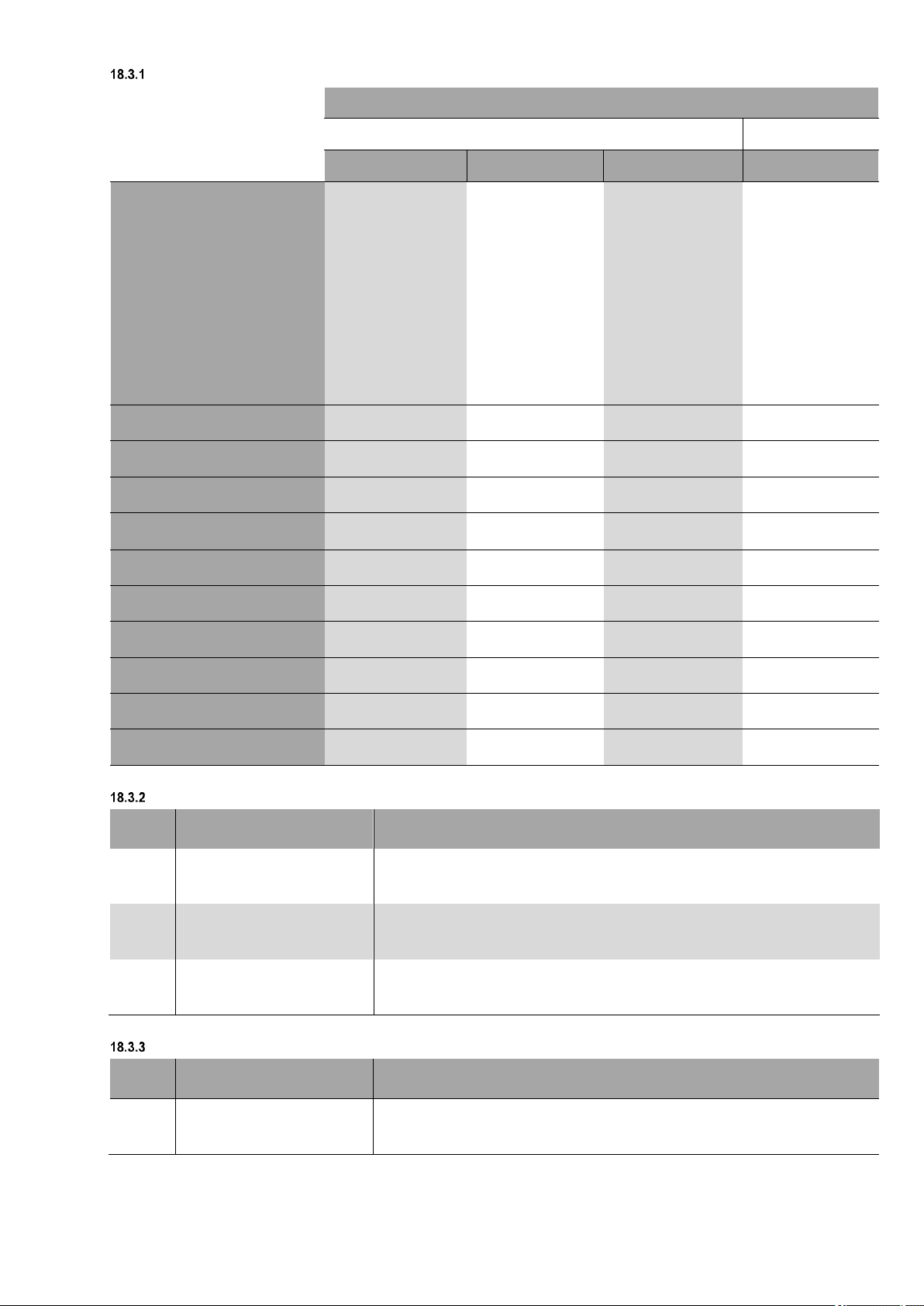
Auto TestNr.
SK I
SK II
1 2 3
1
Name
Schweißgerät SK I 1-phasig
Schweißgerät SK I 3-phasig
Schweißgerät SK I 3-Ph. Zange
Schweißgerät SK II 1-phasig
Sicht-prüfung
X X X
X
Anschluss-Test
X X X
X
RPE 600 mA X X X
RISO-1/
RISO IN
X X X
X
RISO-2
X X X
X
RISO-3 X X X X
IBer. X X X
IBer.Schw. X X X X
Funkt. X X X X
Ua-Schweißtest
X X X
X
Auto
Test Nr.
Name
Einzelprüfungen
1
Schweißgerät SK I 1-phasig
RPE (600 mA), RISO-1 (500 V), RISO-2 (250 V), RISO-3 (500 V), IBer. (Direkt.),
IBer-Schw. (Direkt.), Funktionsprüfung mit IPE (Differenz.), Ua-Schw. (max. 0 V AC/
max. 80 V DC/ max. Peakwert 113 V)
2
Schweißgerät SK I 3-phasig
RPE (600 mA), RISO-1 (500 V), RISO-2 (250 V), RISO-3 (500 V), IBer. (3-phasen),
IBer-Schw. (3-phasen), Funktionsprüfung mit IPE (3-phasen), Ua-Schw. (max. 0 V AC/
max. 80 V DC/ max. Peakwert 113 V)
3
Schweißgerät SK I 3-Ph. Zange
RPE (600 mA), RISO-1 (500 V), RISO-2 (250 V), RISO-3 (500 V), IBer. (Direkt.),
IBer-Schw. (Direkt.), Funktionsprüfung mit IPE (Zange), Ua-Schw. (max. 0 V AC/ max.
80 V DC/ max. Peakwert 113 V)
Auto
Test Nr.
Name
Einzelprüfungen
1
Schweißgerät SK II 1-phasig
RISO-1 (500 V), RISO-2 (250 V), RISO-3 (500 V), IBer-Schw. (Direkt.),
Funktionsprüfung mit IBer. (Differenz.), Ua-Schw. (max. 0 V AC/ max. 80 V DC/
max. Peakwert 113 V)
18.3 Prüfabläufe nach VDE 0544-4
SK I/ SK II Prüfablauf Übersicht
SK I Prüfablauf Messwerte (VDE 0544-4)
SK II Prüfablauf Messwerte (VDE 0544-4)
79

Der Hersteller empfiehlt grundsätzlich die Erstellung von
Sicherheitskopien, bevor Änderungen an bestehenden
Datenbanken vorgenommen werden. Dadurch
vermeiden Sie einen unbeabsichtigten Datenverlust im
Fehlerfall.
Windows 7, 8
Wenn Sie das USB-Kabel oder die SD-Speicherkarte des
Gerätetesters von Ihrem PC entfernen, nutzen Sie vor
dem Entfernen die integrierte Windows®-Funktion
„Hardware sicher entfernen und Medium auswerfen“.
Dadurch vermeiden Sie einen unbeabsichtigten
Datenverlust im Fehlerfall.
Windows 10
Möglichkeit 1:
Ziehen Sie das USB-Kabel einfach heraus.
Das ST 755+/ST 760+ erkennt die SD-Karte.
Möglichkeit 2:
Wählen Sie im Explorer das Laufwerk aus. Betätigen Sie
die rechte Maustaste und klicken Sie auf „Auswerfen“.
Nach der Meldung:
„Hardware kann jetzt entfernt werden“
Ziehen das USB-Kabel heraus.
Das ST 755+/ST 760+ erkennt die SD-Karte.
Dadurch vermeiden Sie einen unbeabsichtigten
Datenverlust im Fehlerfall.
Achten Sie auf eine einwandfreie Verbindung zwischen
Ihrem Gerätetester, bzw. dessen SD-Speicherkarte, und
Ihrem PC.
Eine mangelhafte Verbindung kann während einer
Dateiübertragung zu Datenverlusten führen.
Bei bestimmungsgemäßer Verwendung ist die Sicherheit
Ihrer Daten gewährleistet.
Für abweichende Handlungen übernimmt der Hersteller
keine Haftung.
Abbildung
Bezeichnung
Art.-Nr.:
USB-Stick PC-Programm
BENNING PC-Win ST 750-760
Protokoll-Software
inkl. USB-Kabel
047002
Bedienungsanleitung
BENNING PC-Win ST 750-760
Protokoll-Software
Beschreibungsnummer 5070
10193765
19 Anschluss an einen Personal Computer (PC)
19.2 Verwendung der Protokoll-Software (optional)
Lesen Sie dazu die entsprechende Bedienungsanleitung 5070, der
BENNING PC-Win ST 750 - 760 Protokoll-Software.
Die BENNING PC-Win ST 750+ – 760+ Protokoll-Software
ermöglicht Ihnen eine komfortable Verwaltung Ihrer Datenbanken.
Sie können neue Datenbanken erstellen und exportieren oder
bestehende Datenbanken importieren und mit Ihrem PC editieren.
Der integrierte Report-Designer ermöglicht Ihnen die Steuerung
Ihrer Druckausgabe und das nachträgliche Editieren vorhandener
Prüfprotokolle.
19.1 Verbindung zum PC herstellen
1. Schieben Sie die SD-Speicherkarte in den SD-Kartenslot des
Gerätetesters ein.
2. Verbinden Sie den Gerätetester per USB-Kabel mit Ihrem
PC.
Die eingesetzte SD-Speicherkarte wird von Ihrem PC als
Wechseldatenträger erkannt und in Ihrem Arbeitsplatz dargestellt.
Sie können in das entsprechende Ordnerverzeichnis navigieren
und Sicherheitskopien, vor Beginn der Änderungen, in einem
separaten Verzeichnis speichern.
80

Die Barcodeleser verwenden Laser zur optischen
Erfassung der Barcodes. Schauen Sie nicht in den
Laserstrahl der Barcodeleser. Sie schädigen Ihr
Augenlicht!
Der Barcodeleser wandelt den gescannten Barcode in
eine Eingabe um. Ähnlich einer Eingabe per Tastatur.
Er überträgt Ziffern, Buchstaben und Sonderzeichen, in
Abhängigkeit der entsprechenden Konfiguration.
Betätigen Sie den Taster
am Barcodescanner
Führen Sie den
Laserstrahl des Scanners
über den entsprechenden
Barcode
1. Werkseinstellung aktivieren:
2. Ausgabe Modus USB:
3. Einzelscan aktivieren:
4. Sprachcode
wählen:
Deutsch
USA 5. ASCII-Code aktivieren:
1. Piepton deaktivieren:
2. Piepton aktivieren:
20 Barcodeleser (optional)
Barcodeleser dienen dem Gerätetester
BENNING ST 755+/ ST 760+ als optisches Erkennungswerkzeug
und erleichtern die Verwaltung sowie Identifikation von Prüflingen.
Zu diesem Zweck wird jeder Prüfling mit einem Barcode-Etikett
beklebt und durch einscannen des Barcodes in die Datenbank des
Gerätetesters übernommen. Die verfügbaren Barcodeleser
können per Bluetooth®- bzw. USB-Schnittstelle verwendet werden.
Eine Übersicht der Barcode-Komponenten erhalten Sie in
Kapitel 6.2, Optionales Zubehör.
20.1 Konfiguration Barcodeleser
Die Barcodeleser sind werksseitig für das optimale
Zusammenspiel mit dem Gerätetester
BENNING ST 755+/ ST 760+ konfiguriert.
USB-Barcode Leser
Wird eine abweichende Konfiguration des Barcodelesers benötigt,
können Sie die folgenden Prüfsequenzen (Schritte 1 bis 5)
einscannen und den Barcodeleser selbstständig für Ihre Zwecke
konfigurieren.
Konfigurationstabelle
Optionale Konfigurationen
Der Barcodeleser scannt den Barcode und übernimmt die
entsprechende Einstellung. Nach erfolgreicher Übernahme ertönt
ein Piepton und die Status-LED des Barcodelesers leuchtet auf.
Bspw.: Umstellen des Sprachcodes
Um die Ausgabe des Barcodelesers auf den Sprachcode der
US-amerikanischen Tastatur zu ändern, scannen Sie den
Barcode „USA“ in Schritt 4 der folgenden Konfigurationstabelle.
Für weitere abweichende Einstellungen beachten Sie die
mitgelieferte Bedienungsanleitung des USB-Barcodelesers.
81

Betätigen Sie den Taster am Barcodescanner
Führen Sie den Laserstrahl des Scanners über den
entsprechenden Barcode
1. Werkseinstellungen
2. Betriebsmodi
auswählen
CordlessBetrieb
(integriert)
2.4 GHz Funkübertragung
( nur mit USBDongle)
3. Basis Modus (HID):
(nur für Cordless-Betrieb notwendig)
4. Sprachcode
wählen:
Deutsch
USA GB
5. Barcodeleser Ruhemodus
aktivieren nach
XXX min.
5 min.
10 min.
30 min.
1. Piepton deaktivieren:
2. Piepton aktivieren:
3. Ruhemodus
deaktivieren
Der interne Akku des Cordless-Barcodelesers muss für
den Lesebetrieb geladen sein.
Verbinden Sie den Barcodeleser durch das
mitgelieferte Ladekabel, mit einer USB-Buchse, um den
internen Akku zu laden. Im Ladebetrieb leuchtet die
Status LED dauerhaft rot.
Wenn der Cordless-Barcodeleser im Ladebetrieb ist,
kann dieser nicht per Funkübertragung senden.
Der Ladebetrieb setzt den Lesebetrieb des CordlessBarcodelesers außer Kraft.
Wenn die Status-LED des Barcodelesers gleichzeitig
blau und rot aufleuchtet, muss der interne Akku
geladen werden.
Cordless-Barcodeleser (1D /2D)
Der Cordless-Barcodeleser kann in 2 Betriebsmodi arbeiten.
(Option verfügbar ab Gerätetester Softwareversion ≥1.05)
1. Cordless-Betrieb (im Barcodeleser integriert, unterstützt die
im Gerätetester integrierte Bluetooth®-Funktion)
2. 2.4 GHz Funkübertragung
(mitgeliefertes USB-Dongle wird benötigt)
Wird eine abweichende Konfiguration des Barcodelesers benötigt,
können Sie die folgenden Prüfsequenzen (Schritte 1 bis 5),
Konfigurationstabelle einscannen und den Barcodeleser
selbstständig für Ihre Zwecke konfigurieren.
Optionale Konfigurationen
Der Barcodeleser scannt den Barcode und übernimmt die
entsprechende Einstellung. Nach erfolgreicher Übernahme ertönt
ein Piepton.
Bspw.: Umstellen des Sprachcodes
Um die Ausgabe des Barcodelesers auf den Sprachcode der
US-amerikanischen Tastatur zu ändern, scannen Sie den
Barcode „USA“ in Schritt 4 der folgenden Konfigurationstabelle.
Für weitere abweichende Einstellungen beachten Sie die
mitgelieferte Bedienungsanleitung des Barcodelesers.
Konfigurationstabelle
20.2 Inbetriebnahme Barcodeleser
USB-Barcodeleser
Nehmen Sie den Gerätetester in Betrieb
Verbinden Sie das Anschlusskabel des Barcodelesers
mit einer USB-Buchse des BENNING ST 755+/ ST 760+
Die Status-LED des Barcodelesers leuchtet auf und ein Piepton
ertönt.
Der Barcodeleser ist Betriebsbereit.
Cordless-Barcodeleser (Funkübertragung)
Nehmen Sie den Gerätetester in Betrieb
Schalten Sie den Barcodeleser durch einen kurzen
Tastendruck ein (falls sich dieser im Ruhemodus
befindet.).
(Der Barcodeleser muss auf die Betriebsart „2.4 GHzFunkübertragung“ konfiguriert sein. Die Statusleuchte
des Barcodelesers ist ausgeschaltet und zeigt dadurch
an, dass der Barcodeleser für die Funkübertragung zum
mitgelieferten USB-Dongle bereit ist.)
Stecken Sie das USB-Dongle in eine der freien
USB-Buchsen des Gerätetesters
(Der Barcodeleser überträgt nun die Daten an das
eingesteckte USB-Dongle.
Die Reichweite der Funkübertragung ist abhängig von
der Arbeitsumgebung und kann variieren.)
Der Barcodeleser ist Betriebsbereit.
82
Sollte die Verbindung fehlschlagen, führen Sie die folgende
Abhilfemaßnahme durch:
Starten Sie den Gerätetester sowie den Barcodeleser neu und
wiederholen Sie die Inbetriebnahme.
Um den Barcodeleser zu deaktivieren, muss die Taste des
Barcodelesers für ~12 sek. gedrückt werden.
Ein erneuter Tasterdruck reaktiviert den Barcodeleser.

Der interne Akku des Cordless-Barcodelesers muss für
den Lesebetrieb geladen sein.
Verbinden Sie den Barcodeleser durch das
mitgelieferte Ladekabel, mit einer USB-Buchse, um den
internen Akku zu laden. Im Ladebetrieb leuchtet die
Status LED dauerhaft rot.
Wenn der Cordless-Barcodeleser im Ladebetrieb ist,
kann dieser nicht Cordless senden.
Der Ladebetrieb setzt den Lesebetrieb des CordlessBarcodelesers außer Kraft.
Wenn die Status-LED des Barcodelesers gleichzeitig
blau und rot aufleuchtet, muss der interne Akku
geladen werden.
Grundsätzlich kann jeder Barcodeleser in jeder
Eingabezeile als Eingabegerät genutzt werden.
Bestimmungsgemäß werden Barcodeleser zum
einlesen der BENNING Barcode-Etiketten verwendet
und dienen der Identifikation und Verwaltung von
Prüflingen.
Um Prüflinge mit dem Barcode-Verfahren zu
verwalten, können Sie folgende Möglichkeiten nutzen:
Prüfling erstellen/ suchen - während Prüfablauf:
- Hauptmenü -> Automatikprüfung
- Hauptmenü -> manuelle Prüfung nach
„VDE …“
Prüfling erstellen / suchen - über Datenbank:
- Hauptmenü -> Einstellungen -> Datenbank
Nach jedem Erstellvorgang befindet sich der
Prüflingseintrag automatisch in der Datenbank des
Gerätetesters.
Navigieren Sie vom Hauptmenü zur Anzeigefläche
„Automatikprüfung“
Wählen oder erstellen Sie eine Datenbank
Wählen oder erstellen Sie einen Kunden
Wählen oder erstellen Sie ggfs. eine Abteilung
(keine Pflichtangabe)
Prüfling erstellen
Prüfling suchen
Berühren Sie die Zeile
Ident-Nr. oder
Bezeichnung auf der
linken Seite der
Anzeigefläche
Berühren Sie die Zeile
Ident-Nr. auf der rechten Seite
der Anzeigefläche
Berühren Sie die
Schaltfläche „Neu“
Sie gelangen zur
Anzeigefläche „Geräte-ID“
Sie gelangen zur
Anzeigefläche „Ident-Nr.“
Bekleben Sie den Prüfling
mit einer Barcode-Etikette
und scannen Sie den
Barcode mit dem
Barcodeleser.
Scannen Sie den bereits
vorhandenen Barcode mit dem
Barcodeleser.
Der gescannte Barcode wird
automatisch übernommen
und bestätigt.
Der Prüfling wird als aktuelle
Auswahl übernommen.
Sie gelangen zur
Anzeigefläche „Gerät“
Vervollständigen Sie die
Angaben des Prüflings
gemäß Kapitel 9.3.5
Berühren Sie die
Schaltfläche „Speichern“
Der Prüfling wird erstellt.
Sie gelangen zur Anzeigefläche „Automatikprüfung“
Die Automatikprüfung kann gestartet werden. Siehe Kapitel 11
Cordless-Barcodeleser (Cordless-Betrieb)
(unterstützt die im Gerätetester integrierte Bluetooth®-Funktion)
20.3 Bedienung Barcodeleser (alle Barcodeleser)
Nehmen Sie den Gerätetester in Betrieb
Schalten Sie den Barcodeleser durch einen kurzen
Tastendruck ein (falls sich dieser im Ruhemodus
befindet.).
(Der Barcodeleser muss auf die Betriebsart „CordlessBetrieb“ konfiguriert sein. Die Statusleuchte des
Barcodelesers wechselt in den Blinkbetrieb und leuchtet
blau auf. Der Blinkbetrieb des Barcodelesers zeigt an,
dass der Barcodeleser für die Cordless-Verbindung mit
dem Gerätetester bereit ist.)
Navigieren Sie im Menü des
BENNING ST 755+/ ST 760+ zu
Systemeinstellungen
->
Bluetooth®.
Einstellungen
Betätigen Sie die Schaltfläche „Suchen“.
(Der Gerätetester sucht nach verfügbaren (Bluetooth®)Geräten in der Umgebung.
Die Schaltfläche „Suchen“ kann nur betätigt werden,
wenn die Funktion „Automatisch nach
Bluetooth®-Geräten Suchen“ unter: Einstellungen ->
Systemeinstellungen -> Systemdaten deaktiviert ist.
Die Reichweite der Cordless-Verbindung ist abhängig
von der Arbeitsumgebung und kann variieren.)
Berühren Sie auf der Anzeigefläche des Gerätetesters
die Zeile des erkannten Barcodelesers und betätigen
Sie die Schaltfläche „Verbinden“.
(Nach erfolgreicher Verbindung erscheint das
Bluetooth® Symbol in der Anzeigefläche des
Gerätetesters und der Status des angewählten
Barcodelesers wechselt von „Bereit“ zu „Verbunden“.)
Der Barcodeleser ist Betriebsbereit.
Prüfling erstellen/ suchen - Automatikprüfung
->
Sollte die Verbindung fehlschlagen, führen Sie die folgenden
Abhilfemaßnahmen durch:
1. Bluetooth®-Verbindung am Gerätetester „Trennen“
2. Barcodeleser mit der Schaltfläche „Löschen“ entfernen
3. Barcodeleser erneut „Suchen“
4. Barcodeleser erneut „Verbinden“
Sollten auch diese Maßnahmen fehlschlagen, starten Sie den
Gerätetester sowie den Barcodeleser neu und wiederholen Sie die
Inbetriebnahme.
Um den Barcodeleser zu deaktivieren, muss die Taste des
Barcodelesers für ~12 sek. gedrückt werden.
Ein erneuter Tasterdruck reaktiviert den Barcodeleser.
83

Navigieren Sie vom Hauptmenü zur
Anzeigefläche „VDE …“ (benötigte Prüfnorm)
Wählen Sie die entsprechende Schutzklasse
Nehmen Sie die Sichtkontrolle vor
Prüfen sie die notwendigen Einzelprüfungen
Berühren Sie nach vollständiger Prüfung die
Schaltfläche „Fertig“
Sie gelangen zur Anzeigefläche „Testergebnis“
Berühren Sie die Zeile „Gerät“ auf der rechten
Seite der Anzeigefläche
Sie gelangen zur Anzeigefläche „Geräte-Suche“
Wählen oder erstellen Sie eine Datenbank
Wählen oder erstellen Sie einen Kunden
Wählen oder erstellen Sie eine Abteilung
(keine Pflichtangabe)
Prüfling erstellen
Prüfling suchen
Berühren Sie die Zeile
Ident-Nr. oder
Bezeichnung auf der linken
Seite der Anzeigefläche
Berühren Sie die Zeile
Ident-Nr. auf der rechten
Seite der Anzeigefläche
Berühren Sie die
Schaltfläche „Neu“
Sie gelangen zur
Anzeigefläche „Geräte-ID“
Sie gelangen zur
Anzeigefläche „Ident-Nr.“
Bekleben Sie den Prüfling
mit einer Barcode-Etikette
und scannen Sie den
Barcode mit dem
Barcodeleser.
Scannen Sie den bereits
vorhandenen Barcode mit
dem Barcodeleser.
Der gescannte Barcode wird
automatisch übernommen und
bestätigt.
Der Prüfling wird als aktuelle
Auswahl übernommen.
Sie gelangen zur
Anzeigefläche „Gerät“
Vervollständigen Sie die
Angaben des Prüflings
gemäß Kapitel 9.3.5
Berühren Sie die
Schaltfläche „Speichern“
Der Prüfling wird erstellt.
Sie gelangen zur Anzeigefläche „Geräte-Suche“
Bestätigen Sie Ihre Eingaben durch berühren der
Schaltfläche „OK“
Sie gelangen zurück zur Anzeigefläche „Testergebnis“
Betätigen Sie die Schaltfläche „Speichern“
Der manuelle Prüfablauf wird dem gewählten bzw. erstellten
Prüfling zugeordnet und gespeichert.
Sie gelangen zurück zur Anzeigefläche „Hauptmenü“
Navigieren Sie vom Hauptmenü zur Anzeigefläche
„Einstellungen“
Navigieren Sie zur Anzeigefläche
„Datenbank-Verwaltung“
Wählen oder erstellen Sie eine Datenbank
Wählen oder erstellen Sie einen Kunden
Wählen oder erstellen Sie eine Abteilung
(keine Pflichtangabe)
Prüfling erstellen
Prüfling suchen
Berühren Sie die Zeile
Ident-Nr. oder
Bezeichnung auf der
linken Seite der
Anzeigefläche
Berühren Sie die Zeile
Ident-Nr. auf der rechten Seite
der Anzeigefläche
Berühren Sie die
Schaltfläche „Neu“
Sie gelangen zur
Anzeigefläche „Geräte-ID“
Sie gelangen zur
Anzeigefläche „Ident-Nr.“
Bekleben Sie den Prüfling
mit einer Barcode-Etikette
und scannen Sie den
Barcode mit dem
Barcodeleser.
Scannen Sie den bereits
vorhandenen Barcode mit dem
Barcodeleser.
Der gescannte Barcode wird
automatisch übernommen
und bestätigt.
Der Prüfling wird als aktuelle
Auswahl übernommen.
Sie gelangen zur
Anzeigefläche „Gerät“
Vervollständigen Sie die
Angaben des Prüflings
gemäß Kapitel 9.3.5
Berühren Sie die
Schaltfläche „Speichern“
Der Prüfling wird erstellt.
Sie gelangen zurück zur Anzeigefläche „Datenbank-Verwaltung“
Prüfling erstellen/ suchen - Prüfung nach
„VDE …“
Prüfling erstellen/ suchen –
Datenbankverwaltung
84

Unterstützte Barcodes
UPC/EAN/JAN & add-on 2/5,
Code 39, Code 39 Full ASCII,
Interleave 25, Industrial 25,
Matrix 25, Code 11, Code 128,
Codabar/NW7, Code 93,
MSI/PLESSEY, Code 32, BC 412,
China Postage
Betriebsspannung;
Stromverbrauch
5 V DC; 100 mA
Scanwinkel
unterstützt:
±65° zur senkrechten Achse
nicht unterstützt:
exakt 90° zum Barcode
Scandistanz
2,5 mm bis 600 mm
Betriebstemperatur
0 °C bis 50 °C
Lagertemperatur
-40 °C bis 70 C
Luftfeuchtigkeit
5 % bis 95 %
relative Luftfeuchtigkeit
nicht kondensierend
Unterstützte Barcodes
2D: PDF417 Micro PDF 417, QR-
Code (QR1 / 2, Micro),
Datenmatrix, Aztec, Chinese
Sensible Code
1D: UPC-A, UPC-E, EAN-8, EAN13, Code128, Code39, Code 93,
Code32, Code11, Codabar,
Plessey, MSI, interleaved 2 of 5,
IATA 2 von 5, Matrix 2 von 5,
Gerade 2 von 5, Pharmacode,
RSS-14, RSS-14 erweitert, RSS-14
Limited, Com pos-Code-A, Com
pos-Code-B, Com pos-Code-C.
Bildauflösung
1MP (1280 x 800)
Betriebsspannung;
Stromverbrauch
5VDC ±10%; 250mA ±5%
Scanwinkel
±55° zur senkrechten Achse
Scandistanz
Code 39-5mil: 60mm-120mm
UPCA-13mil (100 %): 35 mm-310
mm
Batteriekapazität
2000 mAh
Abtastungen
bis zu 30.000 Abtastungen +
Übertragungen
(mit geladener Batterie)
Betriebstemperatur
0 °C bis 50 °C
Lagertemperatur
-40 °C bis 70 C
Luftfeuchtigkeit
5 % bis 95 %
relative Luftfeuchtigkeit
nicht kondensierend
20.4 Spezifikation Barcodeleser
USB-Barcodeleser
Cordless-Barcodeleser
85

Beachten Sie, dass metallische Oberflächen die
Funkverbindung stark beeinflussen.
Die direkte Verbindung eines RFID-Tags auf einer
metallischen Oberfläche sollte vermieden werden.
Zur Übertragung der UID-Nr. des RFID-Tags, muss
dieser in den gekennzeichneten Empfangsbereich des
RFID-Lesers geführt werden.
Grundsätzlich kann der RFID-Leser in jeder
Eingabezeile als Eingabegerät genutzt werden.
Bestimmungsgemäß wird der RFID-Leser zum einlesen
der BENNING RFID-Tags verwendet und dient der
Identifikation und Verwaltung von Prüflingen.
Um Prüflinge mit dem RFID-Verfahren zu Verwalten,
können Sie folgende Möglichkeiten nutzen:
Prüfling erstellen/ suchen - während Prüfablauf:
- Hauptmenü -> Automatikprüfung
- Hauptmenü -> manuelle Prüfung nach
„VDE …“
Prüfling erstellen / suchen - über Datenbank:
- Hauptmenü -> Einstellungen -> Datenbank
Nach jedem Erstellvorgang befindet sich der
Prüflingseintrag automatisch in der Datenbank des
Gerätetesters.
Navigieren Sie vom Hauptmenü zur Anzeigefläche
„Automatikprüfung“
Wählen oder erstellen Sie eine Datenbank
Wählen oder erstellen Sie einen Kunden
Wählen oder erstellen Sie eine Abteilung
(keine Pflichtangabe)
Prüfling erstellen
Prüfling suchen
Berühren Sie die Zeile
Ident-Nr. oder
Bezeichnung auf der
linken Seite der
Anzeigefläche
Berühren Sie die Zeile
Ident-Nr. auf der rechten Seite
der Anzeigefläche
Berühren Sie die
Schaltfläche „Neu“
Sie gelangen zur
Anzeigefläche „Geräte-ID“
Sie gelangen zur
Anzeigefläche „Ident-Nr.“
Verbinden Sie einen der
optionalen RFID-Tags mit
dem Prüfling und lesen Sie
die entsprechende UID-Nr.
mit dem RFID-Leser aus.
Lesen Sie den bereits
vorhandenen RFID-Tag mit
dem RFID-Leser aus.
Die ausgelesene UID-Nr. wird
automatisch übernommen
und bestätigt.
Der Prüfling wird als aktuelle
Auswahl übernommen.
Sie gelangen zur
Anzeigefläche „Gerät“
Vervollständigen Sie die
Angaben des Prüflings
gemäß Kapitel 9.3.5
Berühren Sie die
Schaltfläche „Speichern“
Der Prüfling wird erstellt.
Sie gelangen zur Anzeigefläche „Automatikprüfung“
Die Automatikprüfung kann gestartet werden. Siehe Kapitel 11
21 RFID-Leser (optional)
Der Multifrequenz RFID-Leser und die optionalen RFID-Tags sind
werkseitig geprüft und auf den Gerätetester
BENNING ST 755+/ ST 760+ abgestimmt.
Das RFID (Radio Frequency IDentifiction)-Verfahren dient zur
elektronischen Identifizierung von Objekten per Funkfrequenz.
Ein RFID-System besteht aus zwei Komponenten, einem
RFID-Lesegerät und einem RFID-Transponder (RFID-Tag). Jeder
RFID-Tag verfügt über eine weltweit eindeutige
UID-Nr.(Unikatsnummer), die durch den RFID-Leser kontaktlos
ausgelesen und einem Prüfling zugewiesen werden kann. Für
wiederkehrende Prüfungen im Bereich elektrischer Arbeitsmittel,
haben sich die Funkfrequenzen 125 kHz (LF) und 13,56 MHz (HF)
durchgesetzt. Die RFID-Technik bietet gegenüber der
Prüflingsidentifikation per Barcodeleser und Barcode-Etiketten den
wesentlichen Vorteil, dass sie auch in rauer industrieller
Umgebung, z. B. auf Baustellen oder in Produktions- und
Werkstätten, dauerhaft und zuverlässig eingesetzt werden kann.
Eine Übersicht der RFID-Komponenten erhalten Sie in Kapitel 6.2,
Optionales Zubehör.
21.1 Inbetriebnahme USB-RFID-Leser
Nehmen Sie den Gerätetester in Betrieb
Verbinden Sie das Anschlusskabel des RFID-Lesers mit
einer USB-Buchse des BENNING ST 755+/ ST 760+
Die Status-LED des RFID-Lesers leuchtet auf und ein Piepton
ertönt.
Der RFID-Leser ist Betriebsbereit.
21.2 Bedienung RFID-Leser
YPrüfling erstellen/ suchen - Automatikprüfung
86

Navigieren Sie vom Hauptmenü zur
Anzeigefläche „VDE …“ (benötigte Prüfnorm)
Wählen Sie die entsprechende Schutzklasse
Nehmen Sie die Sichtkontrolle vor
Prüfen sie die notwendigen Einzelprüfungen
Berühren Sie nach vollständiger Prüfung die
Schaltfläche „Fertig“
Sie gelangen zur Anzeigefläche „Testergebnis“
Berühren Sie die Zeile „Gerät“ auf der rechten
Seite der Anzeigefläche
Sie gelangen zur Anzeigefläche „Geräte-Suche“
Wählen oder erstellen Sie eine Datenbank
Wählen oder erstellen Sie einen Kunden
Wählen oder erstellen Sie eine Abteilung
(keine Pflichtangabe)
Prüfling erstellen
Prüfling suchen
Berühren Sie die Zeile
Ident-Nr. oder
Bezeichnung auf der linken
Seite der Anzeigefläche
Berühren Sie die Zeile
Ident-Nr. auf der rechten
Seite der Anzeigefläche
Berühren Sie die
Schaltfläche „Neu“
Sie gelangen zur
Anzeigefläche „Geräte-ID“
Sie gelangen zur
Anzeigefläche „Ident-Nr.“
Verbinden Sie einen der
optionalen RFID-Tags mit
dem Prüfling und lesen Sie
die entsprechende UID-Nr.
mit dem RFID-Leser aus.
Lesen Sie den bereits
vorhandenen RFID-Tag mit
dem RFID-Leser aus.
Die ausgelesene UID-Nr. wird
automatisch übernommen und
bestätigt.
Der Prüfling wird als aktuelle
Auswahl übernommen.
Sie gelangen zur
Anzeigefläche „Gerät“
Vervollständigen Sie die
Angaben des Prüflings
gemäß Kapitel 9.3.5
Berühren Sie die
Schaltfläche „Speichern“
Der Prüfling wird erstellt.
Sie gelangen zur Anzeigefläche „Geräte-Suche“
Bestätigen Sie Ihre Eingaben durch berühren der
Schaltfläche „OK“
Sie gelangen zurück zur Anzeigefläche „Testergebnis“
Betätigen Sie die Schaltfläche „Speichern“
Der manuelle Prüfablauf wird dem gewählten bzw. erstellten
Prüfling zugeordnet und gespeichert.
Sie gelangen zurück zur Anzeigefläche „Hauptmenü“
Navigieren Sie vom Hauptmenü zur Anzeigefläche
„Einstellungen“
Navigieren Sie zur Anzeigefläche
„Datenbank-Verwaltung“
Wählen oder erstellen Sie eine Datenbank
Wählen oder erstellen Sie einen Kunden
Wählen oder erstellen Sie eine Abteilung
(keine Pflichtangabe)
Prüfling erstellen
Prüfling suchen
Berühren Sie die Zeile
Ident-Nr. oder
Bezeichnung auf der
linken Seite der
Anzeigefläche
Berühren Sie die Zeile
Ident-Nr. auf der rechten Seite
der Anzeigefläche
Berühren Sie die
Schaltfläche „Neu“
Sie gelangen zur
Anzeigefläche „Geräte-ID“
Sie gelangen zur
Anzeigefläche „Ident-Nr.“
Verbinden Sie einen der
optionalen RFID-Tags mit
dem Prüfling und lesen Sie
die entsprechende UID-Nr.
mit dem RFID-Leser aus.
Lesen Sie den bereits
vorhandenen RFID-Tag mit
dem RFID-Leser aus.
Die ausgelesene UID-Nr. wird
automatisch übernommen
und bestätigt.
Der Prüfling wird als aktuelle
Auswahl übernommen.
Sie gelangen zur
Anzeigefläche „Gerät“
Vervollständigen Sie die
Angaben des Prüflings
gemäß Kapitel 9.3.5
Berühren Sie die
Schaltfläche „Speichern“
Der Prüfling wird erstellt.
Sie gelangen zurück zur Anzeigefläche „Datenbank-Verwaltung“
lesbare Frequenzen
125 kHz (LowFrequency) und
13,56 MHz (HighFrequency)
Leseabstand
bis zu 50 mm (in Abhängigkeit der
Tag-Größe)
typ. Lesezeit
100 ms
Betriebsspannung
5 V DC
Stromverbrauch
RF-Feld an/ aus:
120 mA/ 20 mA
Ruhemodus:
500 µA
Betriebstemperatur
-25 °C bis 85 °C
Lagertemperatur
-45 °C bis 85 C
Luftfeuchtigkeit
5 % bis 95 %
relative Luftfeuchtigkeit
nicht kondensierend
Prüfling erstellen/ suchen - Prüfung nach
„VDE …“
Prüfling erstellen/ suchen –
Datenbankverwaltung
21.3 Spezifikation RFID-Leser
87

Aus Sicherheitsgründen wird der Batteriesatz entladen
und nicht angeschlossen ausgeliefert. Vor dem Einsatz
muss die Batterie angeschlossen und voll aufgeladen
werden.
Arretier Hebel
Papiervorschubknopf
Status-LED
Navigieren Sie zum „Hauptmenü“
Navigieren Sie zu „Systemeinstellungen“
Navigieren Sie zu „Bluetooth®“.
Betätigen Sie die Schaltfläche „Suchen“
Berühren Sie die Zeile mit dem Bluetooth®
Gerätenamen und betätigen Sie die
Schaltfläche „Verbinden“
Drahtlose
Verbindung:
Reichweite:
Profile:
Bluetooth® 1.2, Klasse 2
bis 10 m
LM, L2CAP, RFCOMM, SDP, TCS,
SPP
Betriebsspannung:
6 V DC
Batteriesatz:
Kapazität:
6 V NiMH-Akkumulatorsatz
bis 1,8 Ah
Ladegerät:
Input: 100-240 V AC;
0,18 A; ~50/ 60 Hz
Output: max. 9 V DC; 0,27 A
Thermopapier:
Papierbreite: 58 mm
max. Außen-Ø: 35 mm
22 Bluetooth® Drucker (optional)
Der BENNING PT 2 ist durch seine hohe Druckgeschwindigkeit und
Datenübertragung per Bluetooth® Schnittstelle die perfekte Lösung
für eine schnelle Vor-Ort-Prüfprotokollerstellung.
22.1 Inbetriebnahme BENNING PT 2
Batterien einsetzen / entfernen
Entfernen Sie die Schraube des Batteriefachdeckels
Batteriefachdeckel niederdrücken und zurückschieben
Batteriesatzstecker anschließen
Batteriesatz einlegen und darauf achten, dass die
Leitungen korrekt verlegt und nicht eingeklemmt sind
AC-Netzteil anschließen
Stecken Sie das AC-Netzteil in eine geeignete
Netzsteckdose.
Stecken Sie den Hohlstecker des Netzteiles in den
Stromversorgungsanschluss auf der Rückseite des
Druckers.
Die LED blinkt orangefarben, um anzuzeigen, dass der Drucker
geladen wird.
Papierrolle einsetzen
Verschieben Sie den Arretier Hebel in Richtung der
Status-LED, bis die Abdeckung hochklappt.
Wickeln Sie ca. 3 bis 5 cm Papier von der Rolle ab und
legen Sie den restlichen Teil der Papierrolle in den
Drucker ein.
Führen Sie den abgewickelten Teil der Papierrolle durch
die vorgesehene Öffnung der Abdeckung.
Schließen Sie die Abdeckung
Der Drucker ist nun Betriebsbereit.
22.2 Bedienung des Bluetooth® Druckers
Nehmen Sie den Gerätetester in Betrieb
Nehmen Sie den Drucker in Betrieb
Nach Beendigung der Suche zeigt Ihnen der Gerätetester auf dem
Display die erkannten Bluetooth® Geräte in Ihrer Umgebung an.
Der Drucker wird mit dem Gerätetester verbunden.
Nach Beendigung eines automatischen bzw. manuellen
Prüfablaufes erscheint auf der Anzeigefläche „Testergebnis“ die
Schaltfläche „Drucken“.
Betätigen Sie die Schaltfläche „Drucken“, um das
Prüfprotokoll auf dem Thermopapier zu drucken.
22.3 Spezifikation Bluetooth® Drucker
88

Status-LEDs
[ESC]- + [Fn]-Taste
Touchpad
linke und rechte
Maustaste
Ein Batteriewechsel ist notwendig, wenn die Status
LED mit nebenstehendem Batteriesymbol aufleuchtet.
Wenn beide Status-LEDs aufblinken, drücken Sie die
Tastenkombination [ESC] + , um den Fehler zu
beheben.
Weitere Tastenfunktionen entnehmen Sie der
beigelegten Tastaturbeschreibung.
Drahtlose
Verbindung:
Reichweite:
Funkfrequenz 2.4 GHz
ca. 10 m
Betriebsspannung:
5 V DC +5 %/ -10 % über USB
Stromverbrauch:
<100 mA
Batteriesatz:
3x 1,5 V AAA Batterien
Betriebstemperatur:
0 °C bis 50 °C
Lagertemperatur:
-20 °C bis 60 °C
Trackball
linke und rechte
Maustaste
Weitere Tastenfunktionen entnehmen Sie der
beigelegten Tastaturbeschreibung.
Anschlusstyp:
USB 2.0
Betriebsspannung:
4 V DC bis 5,25 V DC über USB
Stromverbrauch:
max. 100 mA
23 Funktastatur (optional)
Die optionale Funktatstatur eignet sich für den Einsatz in der
Industrie, im Geräte-und Anlagenbau, im Server- und Kiosk-Bereich
sowie im Gesundheitswesen. Das große Touchpad an der
Vorderseite erlaubt auch ungeübten Anwendern die präzise
Steuerung des Mauszeigers und bietet durch die kabellose
Bedienung ein flexibleres Arbeiten in der Umgebung des
Gerätetesters.
23.1 Inbetriebnahme
Batterien einsetzen
Entfernen Sie die Schrauben des Batteriefachdeckels
Batteriefachdeckel entnehmen
3x 1,5 V AAA Batterien einsetzen
Batteriefachdeckel einsetzen und verschrauben
USB-Dongle einstecken
Stecken Sie das mitgelieferte USB-Dongle in einen der
USB-Steckplätze des Gerätetesters
Tastatur verbinden
Drücken Sie die [Fn]-Taste zusammen mit der
[ESC]-Taste
Die Tastatur wird verbunden. Die Status-LED „Connect“
blinkt
Die Tastatur ist verbunden. Die Status-LED „Connect“
ist aus
23.2 Bedienung der Funktastatur
Die Navigation des Mauszeigers wird durch Streichgesten auf dem
Touchpad gesteuert. Alphanumerische Eingaben erfolgen durch
entsprechenden Tastenanschlag.
24 USB-Tastatur (optional)
Die optionale USB-Taststatur ist staub- sowie spritzwassergeschützt
und eignet sich aufgrund der kompakten Ausführung für den
zuverlässigen Einsatz in der Industrie. Der integrierte Trackball
erlaubt auch ungeübten Anwendern die präzise Steuerung des
Mauszeigers.
24.1 Inbetriebnahme
Nehmen Sie den Gerätetester in Betrieb
Verbinden Sie das Anschlusskabel der USB-Tastatur mit
einer USB-Buchse des BENNING ST 755+/ ST 760+
Die USB-Tastatur ist Betriebsbereit.
24.2 Bedienung der USB-Tastatur
Die Navigation des Mauszeigers wird durch rollen des Trackballs
gesteuert. Alphanumerische Eingaben erfolgen durch
entsprechenden Tastenanschlag.
24.3 Spezifikation USB-Tastatur
23.3 Spezifikation Funktastatur
89

25 Fachbegriffe
25.1 Allgemein
Schutzmaßnahmen
Bei den Prüfabläufen wird von der vorhandenen Schutzmaßnahme
des Prüflings ausgegangen, deren Wirksamkeit an dem jeweiligen
berührbaren leitfähigen Teil nachzuweisen ist. Bei dem
Gerätetester BENNING ST 755+/ ST 760+ werden folgende
Einteilungen vorgenommen:
Geräte mit Schutzleiteranschluss (SK I)
Die aktiven Teile des Gerätes sind gegen direktes Berühren
geschützt. Durch Anschluss der berührbaren leitenden
Gehäuseteile an den Schutzleiter werden diese in die
Schutzmaßnahme beim indirekten Berühren (Fehlerschutz) des
Gerätes einbezogen. Der Fehlerstrom wird über die
Schutzleiterstrommessung erfasst. Das Gerät kann auch
berührbare leitfähige Teile besitzen, die nicht mit dem Schutzleiter
verbunden sind. Der Fehlerstrom wird zusätzlich über die
Berührungsstrommessung erfasst. Das Gerät verfügt über einen
Schutzleiteranschluss (Schutzkontakt-Stecker).
Geräte ohne Schutzleiteranschluss (SK II)
Aktive Teile werden durch eine verstärkte oder doppelte Isolierung
getrennt (Basisisolierung und zusätzliche Isolierung). Damit ist der
Schutz gegen direktes Berühren gesichert. Der Schutz bei
indirektem Berühren ist ebenfalls gegeben, da ein Isolationsfehler
praktisch unmöglich gemacht wird. Solche Geräte können
trotzdem berührbare metallische Gehäuseteile aufweisen. Geräte
der Schutzklasse II besitzen einen Netzstecker ohne
Schutzkontakt.
Geräte an Schutzkleinspannungs-Stromkreisen (SK III)
Geräte der Schutzklasse III werden nur an SchutzkleinspannungsStromkreisen angeschlossen - SELV/ PELV. Der Schutz gegen
gefährliche Körperströme wird durch die geringe Spannung und
die sichere Trennung zu anderen Stromkreisen erreicht.
25.2 Fachbegriffe nach VDE 0701-0702
Instandsetzung
Maßnahmen zur Wiederherstellung des Sollzustandes von
technischen Mitteln eines Systems.
Änderung
Ein nach Herstellerangaben zulässiger Eingriff in das Gerät.
Elektrofachkraft
Person die aufgrund ihrer fachlichen Ausbildung, Kenntnisse und
Erfahrungen sowie Kenntnis der einschlägigen Bestimmungen die
ihr übertragenen Arbeiten beurteilen und mögliche Gefahren
erkennen kann.
Elektrotechnisch unterwiesene Person
Person, die durch eine Elektrofachkraft über die ihr übertragenen
Aufgaben und die möglichen Gefahren bei unsachgemäßem
Verhalten unterrichtet und erforderlichenfalls anlernt sowie über
die notwendigen Schutzeinrichtungen und Schutzmaßnahmen
unterrichtet wurde.
Befähigte Person
Eine befähigte Person im Sinne der Betriebssicherheitsverordnung
ist eine Person, die durch ihre Berufsausbildung, Berufserfahrung
und zeitnahe berufliche Tätigkeit über die erforderlichen
Fachkenntnisse zur Prüfung von Arbeitsmitteln verfugt. Gemäß
der Technischen Regel für Betriebssicherheit „Befähigte Personen
- Besondere Anforderungen - Elektrische Gefährdungen“ - TRBS
1203 muss die befähigte Person für die Prüfung ortsveränderlicher
elektrischer Betriebsmittel (Arbeitsmittel) zum Schutz vor
elektrischen Gefährdungen eine elektrotechnische
Berufsausbildung abgeschlossen haben oder eine andere für die
Prüfaufgabe vergleichbare elektrotechnische Qualifikation
besitzen. Als Berufserfahrung gilt eine mindestens einjährige
Erfahrung mit der Errichtung, dem Zusammenbau oder der
Instandhaltung von elektrischen Arbeitsmitteln. Sie muss für die
vorgesehene Prüfung ortsveränderlicher elektrischer Betriebsmittel
über die im Einzelnen erforderlichen Kenntnisse der Elektrotechnik
sowie der relevanten elektrotechnischen Regeln verfügen und ihre
Kenntnisse aktualisieren. Aus dieser Forderung ist ersichtlich,
dass zur sicherheitstechnischen Beurteilung ortsveränderlicher
elektrischer Betriebsmittel dem Grundsatz nach die
Qualitätsmerkmale einer Elektrofachkraft vorliegen müssen.
Prüfung
Die Prüfung erstreckt sich auf Maßnahmen zur Feststellung und
Beurteilung des Istzustandes der Sicherheit des Gerätes.
Wiederholungsprüfung
Eine Wiederholungsprüfung ist eine Prüfung in bestimmten
Zeitabständen, die dem Nachweis der elektrischen Sicherheit
dient.
Berührungsstrom
Strom, der beim Berühren von nicht mit dem Schutzleiter
verbundenen Teilen des Körpers eines elektrischen
Betriebsmittels (Gerätes) über die berührende Person zur Erde
fließt.
Differenzstrom
Vektorielle Summe aller Ströme, die am netzseitigen Eingang
(Anschluss) des Gerätes über die aktiven Leiter fließen.
Schutzleiterstrom
Summe der Ströme, die durch den Schutzleiter von Geräten der
Schutzklasse I fließen, wenn deren Körper gegenüber Erde isoliert
sind.
Ableitstrom
Strom, der über die fehlerfreien Isolierungen eines Geräte zur
Erde oder zu einem fremden leitfähigen Teil fließt.
Fehlerstrom
Strom, der über eine fehlerhafte Isolierung des Gerätes zur Erde
oder zu einem fremden leitfähigen Teil fließt.
Ersatzableitstrom
Strom, der durch die aktiven Leiter des Prüflings und den
Schutzleiter bzw. die berührbaren leitfähigen Teile bei
Nennspannung und bei Nennfrequenz des Prüflings fließen würde.
Anmerkung, es sind die Prüfschaltungen zu beachten!
Isolationswiderstand
Ohm’scher Widerstand der Isolierungen (isolierende Stoffe)
zwischen leitfähigen Teilen. Anmerkung, es wird nur die Messung
des Isolationswiderstandes zwischen den aktiven Teilen und den
berührbaren leitfähigen Teilen durchgeführt.
Schutzleiterwiderstand
Widerstand zwischen einem zu Schutzzwecken an den
Schutzleiter angeschlossenen leitfähigen Teil und dem
Schutzkontakt des Netz- oder Gerätesteckers bzw. der
Schutzleiteranschlussstelle des Gerätes.
Elektrisches Gerät
Gerät (Prüfling), dessen Zustand bezüglich der elektrischen
Sicherheit festgestellt werden soll.
25.3 Fachbegriffe nach VDE 0751-1
Berührbares leitfähiges Teil
Jedes Teil des ME-Gerätes (Medizinisches-Elektrisches-Gerät),
ausgenommen des Anwendungsteils, das für den Patienten bzw.
den mit dem Patienten in Berührung stehenden Bediener
berührbar ist oder mit dem Patienten in Verbindung kommen kann.
Geräteableitstrom
Strom, der von Netzteilen über den Schutzleiter sowie über
berührbare leitfähige Teile des Gehäuses und Anwendungsteile
zur Erde fließt.
Funktionsverbindung
Jede Verbindung, elektrisch oder auf andere Weise, einschließlich
solcher zum Übertragen von Signalen und/ oder elektrischen
Leistung und/ oder Substanzen.
Inspektion
Gesamtheit aller Maßnahmen zur Feststellung und Beurteilung
des Ist-Zustandes
Medizinisches elektrisches System (ME-System)
Kombination von einzelnen Geräten, wie vom Hersteller festgelegt,
von denen mindestens eines ein ME-Gerät sein muss und die
durch eine Funktionsverbindung oder durch den Gebrauch einer
Mehrfachsteckdose zusammengeschlossen sind.
90

Vergewissern Sie sich um welches Anwendungsteil es
sich handelt! Nichtbeachtung kann, z. B. bei einem
nicht-isolierten Anwendungsteil, einen Kurzschluss
verursachen!
Bei SK I Geräten ist dieses Anwendungsteil mit Erde
verbunden, was mittel Ohmmeter nachgemessen
werden kann.
Typ B: geerdetes Anwendungsteil oder,
Typ B: defibrillatorgeschütztes Anwendungsteil
Typ BF: von Erde isoliertes Anwendungsteil oder,
Typ BF: defibrillatorgeschütztes Anwendungsteil
Typ CF: von Erde isoliertes, für die direkte
Anwendung am Herzen geeignetes Anwendungsteil
oder,
Typ CF: defibrillatorgeschütztes Anwendungsteil
Medizinisches elektrisches Gerät (ME-Gerät)
Elektrisches Gerät, das ein Anwendungsteil hat oder das Energie
zum oder vom Patienten überträgt bzw. eine solche
Energieübertragung zum oder vom Patienten anzeigt und für das
folgendes gilt:
a) ausgestattet mit nicht mehr als einem Anschluss an ein
bestimmtes Versorgungsnetz und
b) von seinem Hersteller zu folgendem Gebrauch bestimmt:
1) Diagnose, Behandlung oder Überwachung eines
Patienten oder
2) Kompensation oder Linderung einer Krankheit,
Verletzung oder Behinderung
Patientenumgebung
Jeder Bereich, in dem beabsichtigt oder unbeabsichtigt eine
Verbindung zustande kommen kann, und zwar zwischen Patienten
und Teilen des ME-Gerätes oder ME-Systems oder zwischen
einem Patienten und anderen Personen die Teile des ME-Gerätes
oder des ME-Systems berühren.
Patientenableitstrom
Strom, der von den Patientenanschlüssen über den Patienten zur
Erde fließt oder der durch eine ungewollte Fremdspannung am
Patienten verursacht wird und von diesem über die
Patientenanschlüsse eines Anwendungsteils des Typs F zur Erde
fließt.
Inbetriebnahme
Erste Verwendung eines ME-Gerätes oder ME-Systems nach
Aufstellung bei der verantwortlichen Organisation.
Verantwortliche Organisation
Einheit, die für den Gebrauch und die Instandhaltung eines
ME-Gerätes oder eines ME-Systems verantwortlich ist
(kann auch Person sein).
Wartung
Gesamtheit aller Maßnahmen zur Erhaltung des ME-Gerätes oder
ME-Systems entsprechen der vom Hersteller gestellten
Anforderungen.
Anwendungsteile (AP)
Einleitend die verschiedenen Typen von Anwendungsteilen. Ein
Anwendungsteil ist laut IEC 60601-1: Ein Teil des Gerätes, der bei
bestimmungsgemäßem Gebrauch:
erforderlicher Weise in physischen (körperlichen) Kontakt mit
dem Patienten kommt, damit das Gerät seine Funktion
erfüllen kann, oder
mit dem Patienten in Kontakt gebracht werden kann oder
vom Patienten berührt werden muss.
Ein isolierter (erdfreier) Anwendungsteil des Typs F wird
beschrieben als:
Ein Anwendungsteil, dass von anderen Teilen des Gerätes
derart getrennt ist, dass kein höherer Strom als der im ersten
Fehler zulässige Patientenableitstrom fließt, wenn eine nicht
vorgesehene Spannung aus einer externen Quelle mit dem
Patienten verbunden ist und dadurch zwischen dem
Anwendungsteil und der Erde anliegt.
Anwendungsteile des Typs F sind entweder Anwendungsteile des
Typs BF oder Anwendungsteile des Typs CF.
Anwendungsteil des Typs B:
Ein Anwendungsteil, dass entsprechend den in IEC 60601-1
festgelegten Anforderungen, insbesondere unter Beachtung des
zulässigen Ableit-stromes, einen Schutz gegen elektrischen
Schlag gewährt und wie folgt gekennzeichnet ist:
Anwendungsteile des Typs B sind nicht für die direkte Anwendung
am Herzen geeignet.
Anwendungsteil des Typs BF:
Ein Anwendungsteil, des Typs F, das entsprechend den in
IEC 60601-1 festgelegten Anforderungen einen höherwertigen
Schutz gegen elektrischen Schlag gewährt als Anwendungsteile
des Typs B und wie folgt gekennzeichnet ist:
Anwendungsteile des Typs BF sind nicht für die direkte
Anwendung am Herzen geeignet.
Anwendungsteil des Typs CF:
Ein Anwendungsteil des Typs F, das mit den festgelegten
Anforderungen aus IEC 60601-1 einen höherwertigen Schutz
gegen elektrischen Schlag gewährt als Anwendungsteile des
Typs BF und wie folgt gekennzeichnet wird:
25.4 Fachbegriffe nach VDE 0544-4
Fachkraft
Person, die aufgrund beruflicher Ausbildung, ausreichender
Erfahrung und Kenntnis der entsprechenden Einrichtungen in der
Lage ist, die übertragene Arbeit und mögliche Gefahren zu
beurteilen und zu erkennen.
unterwiesene Person
Person, die über die übertragenen Arbeiten und über mögliche
Gefahren durch unachtsames Verhalten unterwiesen ist.
Wiederkehrende Prüfung und Prüfung
in festgelegten Intervallen durchgeführte Überprüfung zum Mindern
des Gefährdungsrisikos.
Instandhaltung
in festgelegten Intervallen durchgeführter Service zum Mindern von
Gefährdungen und Betriebsstörungen.
Reparatur
Wiederherstellen eines sicheren und bestimmungsgemäßen
Betriebszustandes.
Prüfpersonal
unterwiesene Person oder Fachkraft, die zur Durchführung einer
wiederkehrenden Inspektion und Prüfung ausgebildet und
bevollmächtigt ist.
91

Bitte bewahren Sie die Originalverpackung für eine
spätere Versendung auf.
Die Verpackung wird benötigt, wenn Sie das
Prüfgerät für eine Kalibrierung an unseren Service
einsenden.
Transportschäden aufgrund mangelhafter
Verpackung sind von der Garantie ausgeschlossen.
Im Gerät befindliche Komponenten und Bauteile
unterliegen z. T. den Vorgaben des Elektro- und
Elektronikgerätegesetzes (ElektroG) und müssen
dem Wiederverwertungsprozess zugeführt werden.
26 Entsorgung
Der Hersteller beschäftigt sich intensiv mit der
Umweltverträglichkeit der gesamten Produktpalette.
Als ein wichtiges Kriterium bei der Auswahl der Zulieferer wurde
auf die Umweltverträglichkeit sehr großen Wert gelegt. Der
Transport der einzelnen Komponenten geschieht vorwiegend in
Umlaufverpackungen.
Die Anlage als auch die zugehörige Transportverpackung
bestehen zum überwiegenden Teil aus recyclingfähigen
Rohstoffen.
26.1 Verpackung
26.2 Recycling von Komponenten
92
